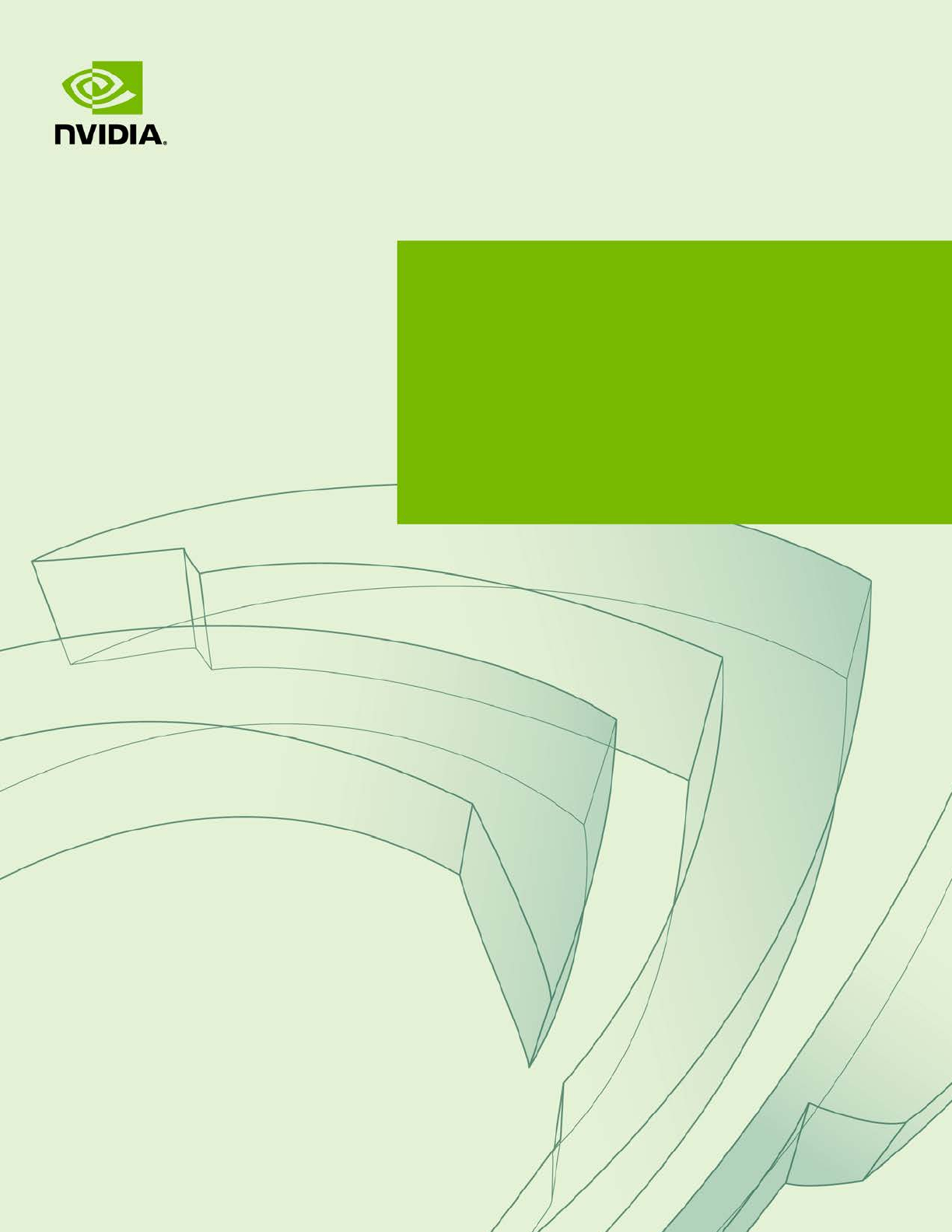
`
DA_07303 - 3.9 | 2018年 11月2 日
リリース31.1
加速されたGSTREAME R
ユーザーガイド
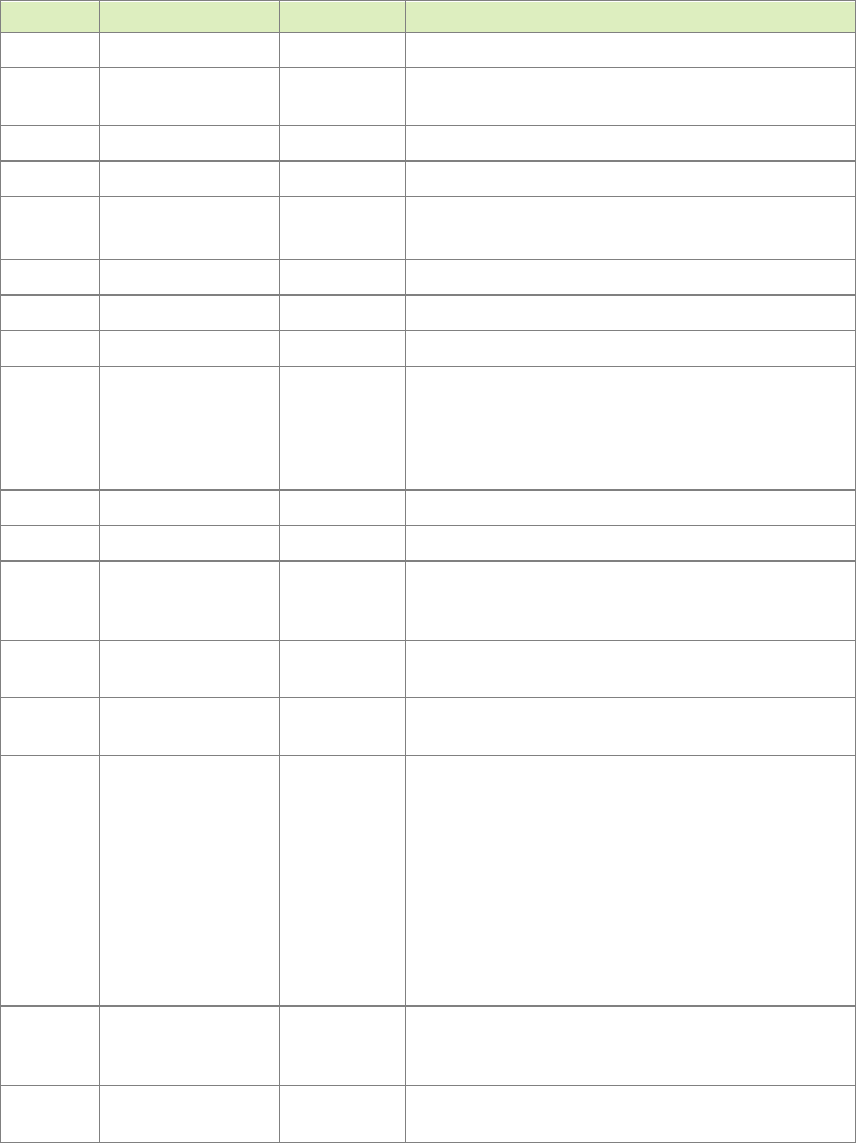
Accelerated GStreamerユーザーガイドDA_07303 - 3.9 | 二
文書変更履歴
DA_07303-3.9
バージョン
日付
作者
変更内容
v1 .0 2015年5月1日NVIDIA 初回リリース。
v1.1 2015年6月30日mzensius
その他の回転コマンドと拡大縮小コマンド
新しいコンテンツ。
v1.2 2015年11月3日emilyh 23.1への変更
v1.3 2015年11月19日mzensius ディスプレイエクスポートに関するメモを追加しました。
v1。4〜17 12月2015年までにhlang
gst - nv ivaフィルタのサンプルパイプラインを更新。
手動でgstreamerを構築するためのステップを更新しました。
v1.5 0 2016年1月8日kstone nvvidconv内挿法を追加しました。
v1.5 2016年1月29日hlang 23.2リリースにおける追加の構文変更
V2.0 2016年5月11日mzensius nvgstcaptureオプションにマイナーチェンジ。
v3.0 2016年8月11日mzensius 24.2リリースのバージョン管理。Gstreamer - 0.10
コンテンツが削除されました。ビデオトリミングも追加
例:ビデオの補間方法
スケーリング、EGLStreamの作成例、および
EGLイメージ変換の例
v3.1 2016年10月6日mzensius ビデオエンコーダ機能のマイナーアップデート。
V 3. 1 0.1 21 11月 2016年のmzensiusは、ドキュメントのタイトルを変更しました。
V3.2 2017年1月12 日mzensius H.264 / H.265エンコーダのドキュメントを追加しました。
Gstreamer - 1.0のインストールも修正
手順。
3.2 0 3 2017年3月 hlang L4T 27.1リリースの日付/モニカを更新。いいえ
その他のアップデート
3.3 13 7月2017 mz ensius
マイナー構文を命令する、編集、およびU pdate の
L4T 28.1リリースの日付/モニカ。
3.4 01 Dec 2017 mzensius 以前のJetson TX1のサポートを含む
他の場所に文書化されています。オーバーレイも含む
シンク情報とフォーマット
機能強化
3.5 2月23日には2018 kstoneはのサポートが追加されましたnvarguscamerasrc
プラグイン。誤ったパスを修正しました。 再フォーマット
改行コマンド。
3.5 2018年2月28日hlang
GStreamerのインストールと設定を更新する
nvcompositorを追加するテーブル
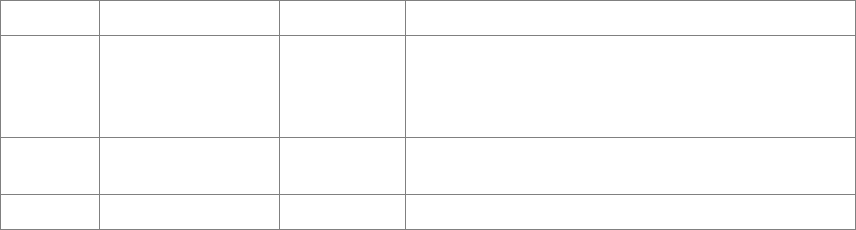
Accelerated GStreamerユーザーガイドDA_07303 - 3.9 | 三
3.6 2018年4月20日kstone ビデオコンポジションの前提条件を追加しました。
3.7 2018年7月23日jsachs テスト時に実行するステップを追加
ウェイランドベースのGSTのプラグイン、プレイINGの ビデオ、または
W aylandで Way 土地ベースのアプリケーションを実行する
ディスプレイサーバー。
3.8 29 年8月2018年jsachs のアップデートL4Tは 31リリース&G S treamerを
バージョン1.14 。
3.9 2 2018年 11月Jsachs L4Tリリース31.1用の更新。
Accelerated GStreamerユーザーガイドDA_07303 - 3.9 | iv
目次
Accelerated Gstreamerユーザーガイド......................................... ..... 1
Gstreamer - 1.0インストールとセットアップ ......................................... ............ 1
デコード例............................................. ............................. 3
gst - launch - 1.0を使用したオーディオデコードの例....................................... … 4
gst - launch - 1.0を使用したビデオデコードの例..................................... … 4
gst - omxを使用したビデオデコード....................................... ................ 4
gst - v4l2を使用したビデオデコード........................................... ................ 6
gst - launch - 1.0を使用した画像デコードの例....................................... .. 7
エンコード例.............................................. ............................. 7
gst - launch - 1.0を使用したオーディオエンコードの例....................................... … 7
gst - launch - 1.0を使用したビデオエンコードの例....................................... … 7
gst - omxを使用したビデオエンコード......................................... ................ 7
gstを使用したビデオエンコード- v4l2 ........................................... ................ 9
gst - launch - 1.0を使用した画像符号化の例....................................... .. 9
GstreamerでサポートされているH.264 / H.265 / VP9エンコーダ機能- 1.0 ................ 10
gst - omxでサポートされている機能....................................... ........ 10
gst - v4l2を使用してサポートされる機能......................................... ........ 14
Gstreamerを使ったカメラキャプチャ- 1.0 ....................................... ........... 20
Gstreamerを使用したビデオ再生- 1.0 ......................................... ............. 20
Gstreamerを使ったビデオフォーマット変換- 1.0 ....................................... .. 24
raw - yuv入力フォーマット.......................................... ......................... 24
raw - yuv出力フォーマット ........................................... ..................... 24
Gstreamerを使ったビデオスケーリング- 1.0 ......................................... ............... 24
raw - yuv入力フォーマット ......................................... ....................... 25
raw - yuv出力フォーマット ........................................... ..................... 25
NVIDIA入力および出力フォーマット......................................... ........... 25
Gstreamerを使ったビデオトリミング- 1.0 ......................................... ............. 26
Gstreamerによるビデオトランスコード- 1.0 ........................................... ............ 26
CUDAビデオポスト- GStreamerを持つ処理- 1.0 ......................................... 29年
gst - videocuda ............................................. ............................... 29
gst - nvivafilter ............................................. ............................... 29
Gstreamerを使用したビデオの回転- 1.0 ......................................... ............. 30
Gstreamerによるビデオコンポジション- 1.0 ....................................... ......... 32
ビデオスケーリングのための補間方法........................................... ....... 32
EGLStreamプロデューサーの例........................................... ................. 33
EGL画像変換の例......................................... ................. 33
GStreamerにはInstructiビルドONS .............................................. ........... 35
Accelerated GStreamerユーザーガイドDA_07303 - 3.9 | v
Nvgstcapture - 1.0オプションリファレンス ........................................... ... 38
Nvgstcaptureアプリケーションオプション........................................... ............ 38
CSIカメラがサポートする解像度.......................................... ............ 40
CSIカメラ実行時コマンド......................................... ................ 41
USBカメラランタイムコマンド........................................... .............. 42
注意事項............................................... ....................................... 43
ビデオエンコーダの機能........................................... ................ 44
対応カメラ............................................. ................... 46
CSI カメラ.............................................. ................................. 46
USB 2.0カメラ............................................. ............................. 46
産業用カメラの詳細............................................. ..................... 46
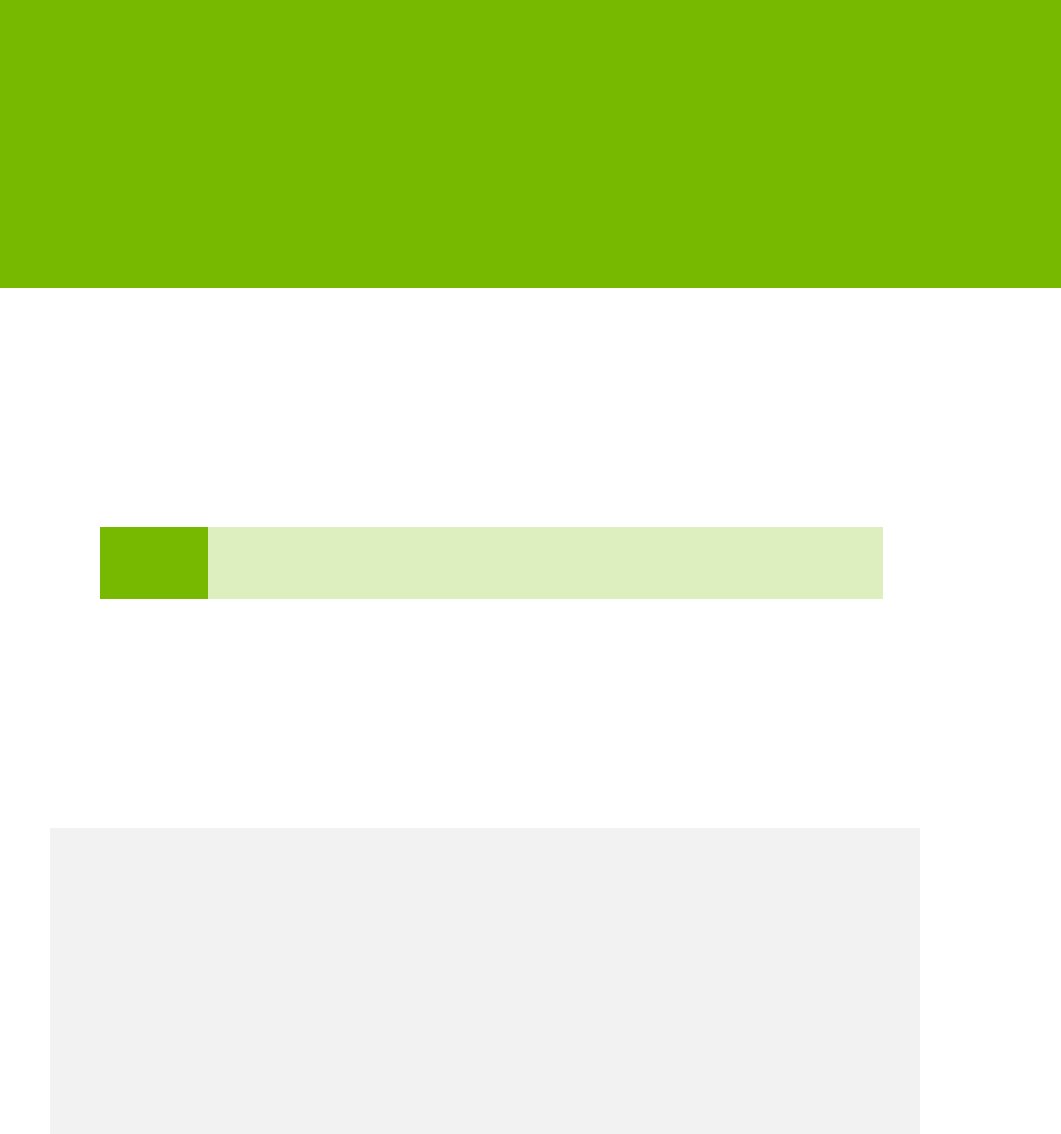
加速GStreamerユーザーガイドDA_07303 - 3.9 | 1
アクセラレーション付きGSTREAME Rユーザーガイド
このドキュメントは、私たちのGのためのERガイドのtreamerのバージョン 1.0 ベースのアクセラレーションソリューション
NVIDIAに含まれる
®
テグラ
®
NVIDIA用Linuxドライバパッケージ
®
Jetson AGX Xavier
™
デバイス。
注意
Rのにeferences GStreamerのバージョン1.0は、に適用されますGStreamerのバージョン
1.14.
GSTREAMER - 1.0インストールと設定
このセクションでは、Gstreamerのインストール方法と設定方法について説明します。
Gstreamer - 1.0をインストールする
► 次のコマンドを使用して、Gstreamer-1.0をプラットフォームにインストールします。
sudo add - apt -リポジトリユニバース
sudo add - apt - repository multiverse
sudo apt -アップデートを入手
sudo apt -インストールgstreamer1.0 -ツールgstreamer1.0 - alsa \
gstreamer1.0 - プラグイン - ベースgstreamer1.0 - プラグイン s- グッド \
gstreamer1.0 - プラグイン - 悪い gstreamer1.0 - プラグイン - 醜い \
gstreamer1.0 - libav
sudo apt - libgstreamer1.0のインストール- dev \
libgstreamer - プラグイン - base1.0 - dev \
libgstreamer - プラグイン - good1.0 - dev \
libgstreamer - プラグイン - bad1.0 - dev
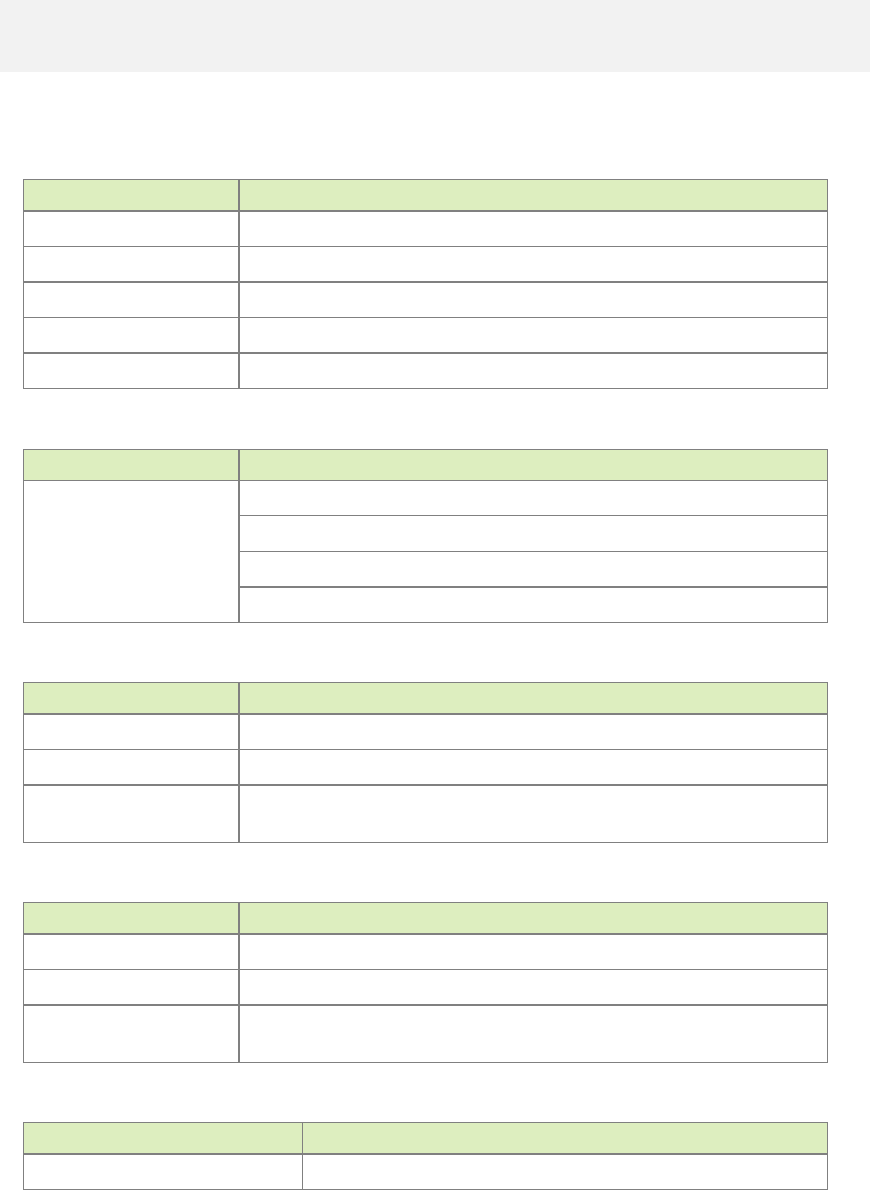
高速Gstreamerユーザーガイド
Accelerated GStreamerユーザーガイドDA_07303 - 3.9 | 2
Gstrea mer - 1.0バージョンを確認する
► 次のコマンドでGstreamer - 1.0バージョンを確認します。
gst -検査- 1.0 -バージョン
Gstreamer- 1.0 プラグイン リファレンス
Gstreamerバージョン1.0には、次のgstomxビデオデコーダが含まれています。
ビデオデコーダ説明
omxh265dec OpenMAX IL H.265ビデオデコーダ
omxh264dec のOpenMAX IL H.264ビデオデコーダ
omxmpeg4videodec OpenMAX IL MPEG4ビデオデコーダ
omxvp8dec OpenMAX IL VP8ビデオデコーダ
omxvp9dec OpenMAX THE VP9 ビデオデコーダ
Gstreamerバージョン1.0には、次のgst-v4l2ビデオデコーダが含まれています。
ビデオエンコーダ
説明
nvv4l2decoder
V4L2 H.265ビデオデコーダ
V4L2 H.264ビデオデコーダ
V4L2 VP8ビデオデコーダ
V4L2 VP9ビデオデコーダ
Gstreamerバージョン1.0には、次のgst - omxビデオエンコーダが含まれています。
ビデオエンコーダ
説明
omxh264enc OpenMAX IL H.264 / AVCビデオエンコーダ
omxh265 OpenMax IL H.265 / AVCエンコーダービデオ enc
omxvp 9 enc
OpenMAX IL VP 9 ビデオエンコーダ(Jetson TX2でサポート)
JetsonAGXXavier。Jetson TX1ではサポートされていません)
Gstreamerバージョン1.0には、次のgst -v4l2ビデオエンコーダが含まれています。
ビデオエンコーダ
説明
nvv4l2h264enc V4l2 H.264ビデオエンコーダ
nvv4l2h265enc V4l2 H.265ビデオエンコーダ
nvv4l2vp9enc
V412 VP9ビデオエンコーダ(Jetson AGX Xavierと
Jetson; Jetson TX1ではサポートされていません)
Gstreamerバージョン1.0には、次のgstomxビデオシンクが含まれています。
ビデオシンク
説明
nvoverlaysink OpenMAX ILビデオシンク要素
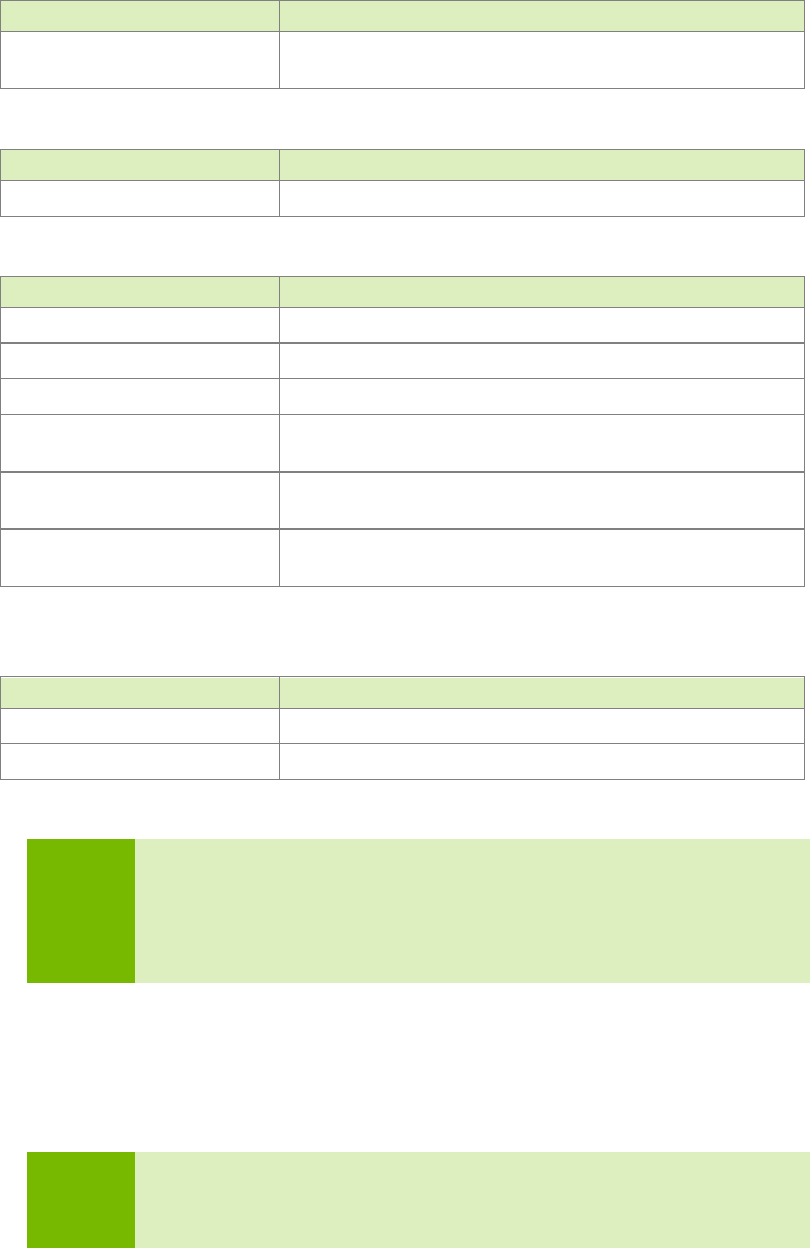
高速Gstreamerユーザーガイド
Accelerated GStreamerユーザーガイドDA_07303 - 3.9 | 3
Gstreamerバージョン1.0には、次のEGL イメージビデオシンクが含まれています。
ビデオシンクの説明
nveglglessink
EGL / GLES videosink要素、両方X11と
ウェイランドバックエンド
Gstreamerバージョン1.0には、次のDRMビデオシンクが含まれています。
ビデオシンク
説明
nv drmvideosink DRMビデオシンク要素
Gstreamerバージョン1.0には、次の独自のNVIDIA プラグインが含まれています。
NVIDIA独自プラグイン
説明
nvarguscamerasrc ARGUS API用カメラプラグイン
nvvidconv ビデオフォーマット変換とスケーリング
nvcompositor ビデオ作曲家
nveglstreamsrc
Gstreamerソースコンポーネントとして機能し、受け入れます
EGLStreamプロデューサーからのEGLStream
nvvideosink
ビデオシンクコンポーネント。YUV - I420フォーマットを受け入れ、
EGLStream(RGBA)を生成します
nvegltransform
NVMMからEGLimageへのビデオ変換エレメント
(nveglglessinkでのみサポートされています)
Gstreamerバージョン1.0は以下のlibjpegベースのJPEG画像ビデオを含みます
プラグインのエンコード/デコード
JPEG
説明
nvjpegenc JPEGエンコーダ要素
nvjpegdec JPEGデコーダ要素
注意
ビデオを開始する前にターゲットでこのコマンドを実行してください
gst -launchまたはnvgstplayerを使用してパイプラインをデコードします。
DISPLAY = = 0をエクスポート
まだ実行されていない場合は、xinit&を使用してXサーバーを起動します。
DECODE E XAMPLES
このセクションの例は、オーディオとビデオのデコードをどのように実行できるかを示しています。
Gstreamer
注意
Gstreame rバージョン0.10のサポートは、Tegra用のLi nuxでは推奨されていません。
(L4T)24.2をリリース。Gstreamerバージョン1.0の使用をお勧めします
開発用です。
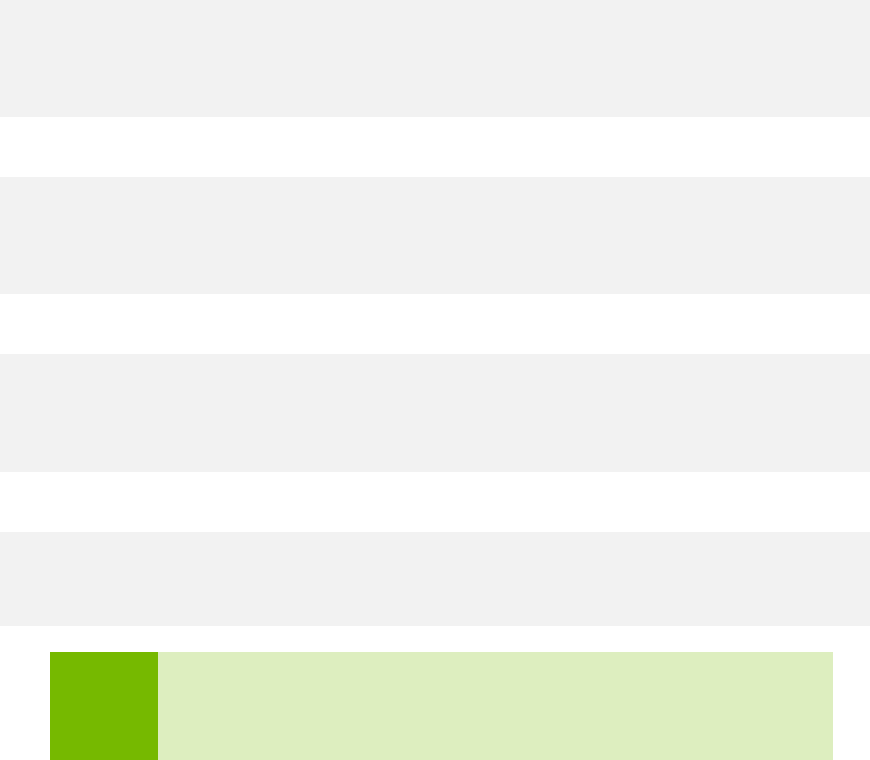
高速Gstreamerユーザーガイド
Accelerated GStreamerユーザーガイドDA_07303 - 3.9 | 4
gstを使用したオーディオデコードの例- launch - 1.0
次の例は、 G streamer-1.0を使ってオーディオをデコードする方法を示しています。
AACデコード(OSS ソフトウェアデコード)
gst -起動-1 .0 filesrc location = <filename.mp4>!\
q tdemux name = demux demux.audio_0!\
キュー!avdec_aac!オーディオコンバート!alsasink -e
AMR - WBデコード(OSS ソフトウェアデコード)
gst -起動-1 .0 filesrc location = <filename.mp4>!\
q tdemux name = demux demux.audio_0!キュー!avdec_amrwb!\
オーディオコンバート!alsasink -e
AMR - NBデコード(OSSソフトウェアデコード)
gst -起動-1 .0 filesrc location = <filename.mp4>!\
q tdemux name = demux demux.audio_0! キュー!avdec_amrnb!\
オーディオコンバート!alsasink -e
MP3デコード(OSS ソフトウェアデコード)
gst -起動-1 0 filesrc location = <filename.mp3>!mpegaudioparse!\
avdec_mp3 !オーディオコンバート!alsasink -e
注意
HDMI経由でオーディオをルーティングするには、alsasink プロパティデバイスを次のように設定します。
次のとおりです。
HW:テグラ、3
ビデオデコード例Uは、GSTを歌う- 打ち上げ - 1。0
次の例は、Gstreamer-1.0でビデオデコードを実行する方法を示しています。
gstを使ったビデオデコード- omx
次の例は、 gst - omx を使用してビデオデコードを実行する方法を示しています。
Gstreamerのプラグイン-1.0。
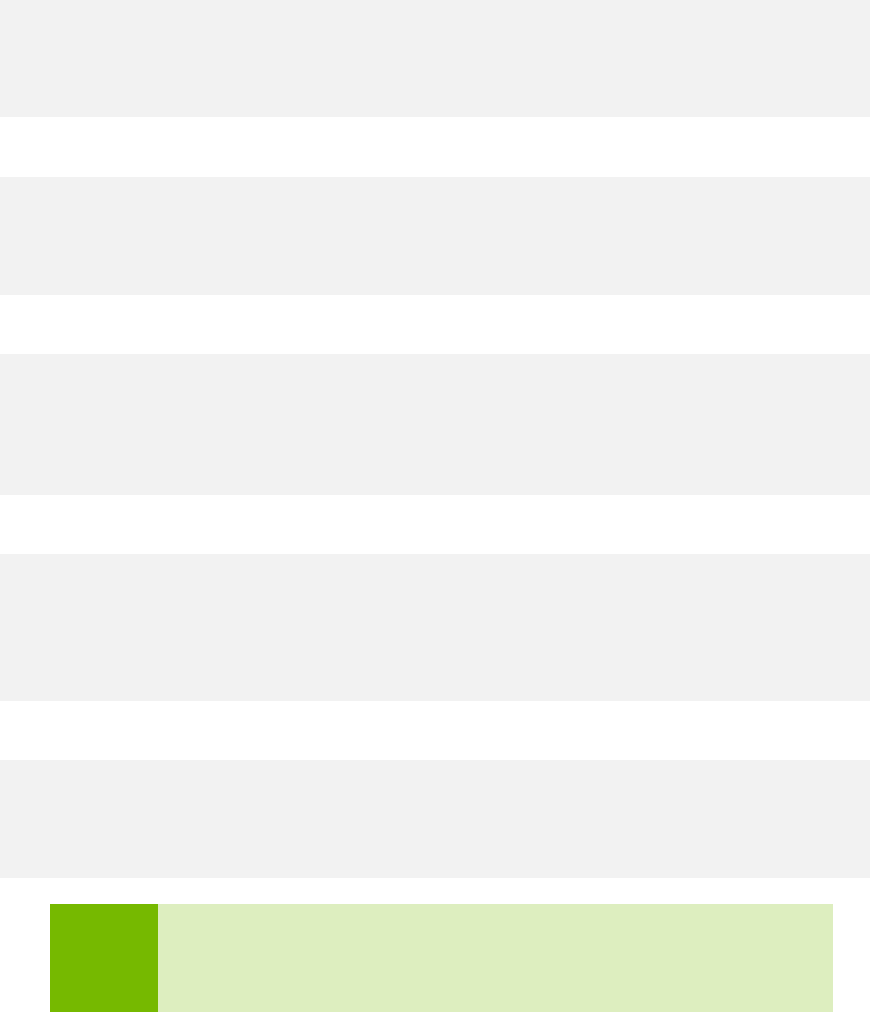
高速Gstreamerユーザーガイド
加速GStreamerユーザーガイドDA_07303 - 3.9 | 5
H. 264デコード(NV IDIA 高速デコード)
GST -打ち上げ- 1 0 filesrc場所= <filename.mp4> !\
q tdemux name = demux demux.video_0!キュー!h264parse!omxh264dec!\
nveglglessink -e
H 0.265 デコード(NV IDIA 加速DのECODE )
gst - launch - 1.0 filesrcの場所= <filename.mp4>!\
qtdemux name = demux demux.video_0!キュー!h265parse!omxh265dec !\
nvoverlaysink -e
10 - ビットH。265 デコード(NVIDIA 高速デコード)
GST -打ち上げ- 1.0 filesrc場所= <filename_10bit.mkv> !\
matroskademux!h265parse!omxh265dec!nvvidconv !\
'video / x - raw(メモリ:NVMM)、format =(string)NV12'!\
nvoverlaysink -e
12 - ビットH。265 デコード(NVIDIA 高速デコード)
gst - launch - 1.0 filesrcの場所= <filename_12bit.mkv> \
matroskademux!h265parse!omxh265dec!nvvidconv!\
'video / x - raw(メモリ:NVMM)、format =(string)NV12'!\
nvoverlaysink -e
VP8デコード(N VIDIA 高速デコード)
GST -打ち上げ- 1 0 filesrc場所= <filename.mp4> !\
q tdemux name = demux demux.video_0 !キュー! omxvp8dec!\
nvoverlaysink -e
注意
プライマリディスプレイがビデオのレンダリングに使用されていない場合は、ディスプレイを使用します -
nvoverlaysinkのid プロパティ。
たとえば、以下のパイプラインを参照してください。
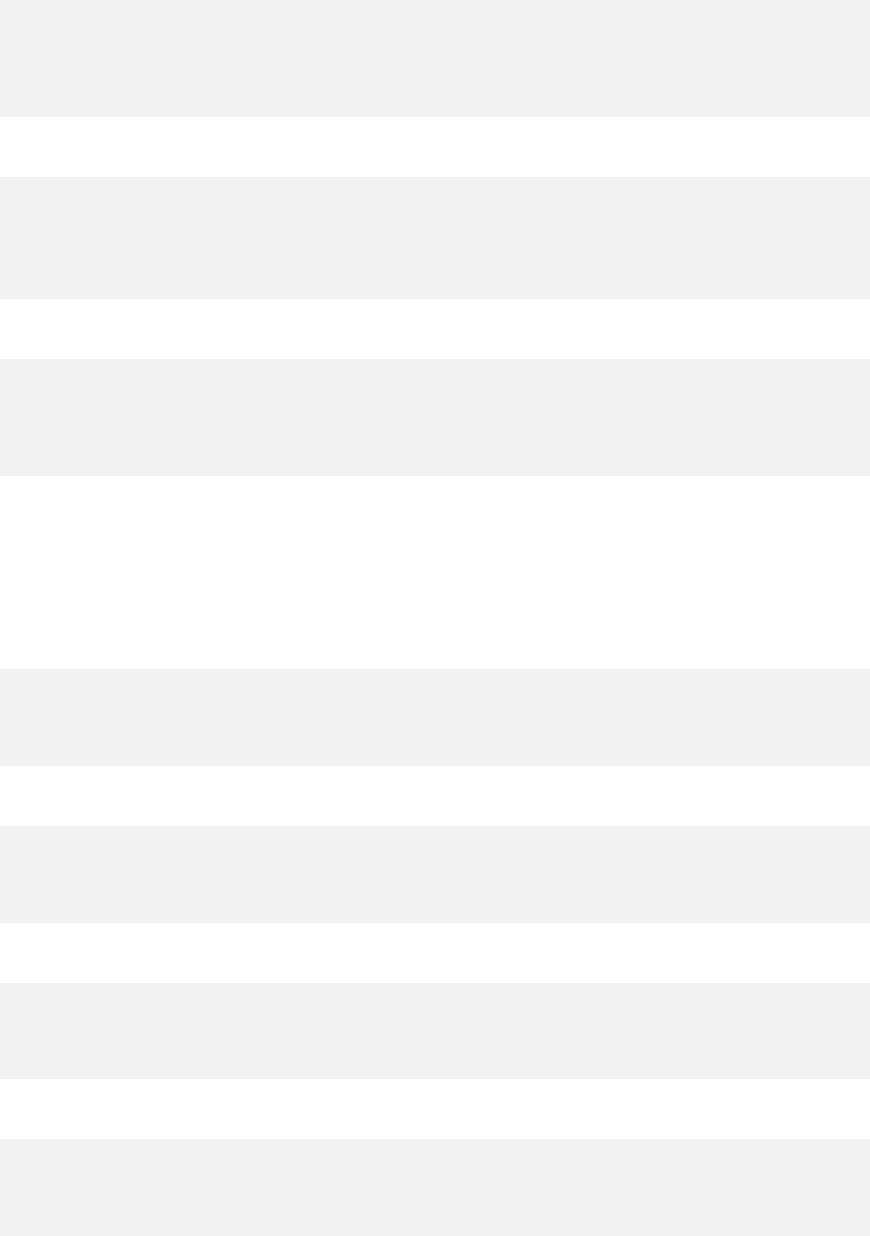
高速Gstreamerユーザーガイド
Accelerated GStreamerユーザーガイドDA_07303 - 3.9 | 6
gst - launch - 1.0 filesrcの場所= <filename.mp4>!\
qtdemux name = demux demux.video_0 !キュー!omxvp8dec !\
nvoverlaysinkディスプレイ- id = 1 -e
VP9デコード(NVIDIA 高速デコード)
gst - launch - 1.0 filesrcの場所= <filename.mp4>!\
matroskademux name = demux demux.video_0!キュー!omxvp9dec !\
nvoverlaysinkディスプレイ- id = 1 -e
M PEG - 4デコード(NVIDIA 高速デコード)
GST -打ち上げ- 1 0 filesrc場所= <filename.mp4> !\
q tdemux name = demux demux.video_0 !キュー!mpeg4videoparse!\
omxmpeg4videodec !nveglglessink秒
gstを使用したビデオデコード- v4 l2
次の例は、gst -v4l2プラグイン を使用してビデオデコードを実行する方法を示しています。
Gstreamerの-1.0の。
H.264デコード(NVIDIA 高速デコード)
gst - launch - 1.0 filesrcの場所= <filename_h264.mp4>!\
qtdemux!h264parse!nvv4l2decoder!nvoverlaysink -e
H.265デコード(NVIDIA 高速デコード)
gst - launch - 1.0 filesrcの場所= <filename_h265.mp4>!\
qtdemux!h265parse!nvv4l2decoder!nvoverlaysink -e
VP9デコード(NVIDIA 高速デコード)
gst - launch - 1.0 filesrcの場所= <filename_vp9.mkv> \
matroskademux!nvv4l2decoder!nvoverlaysink -e
VP8デコード(NVIDIA 高速デコード)
gst - launch - 1.0 filesrcの場所= <filename_vp8.mkv> \
matroskademux!nvv4l2decoder!nvoverlaysink -e
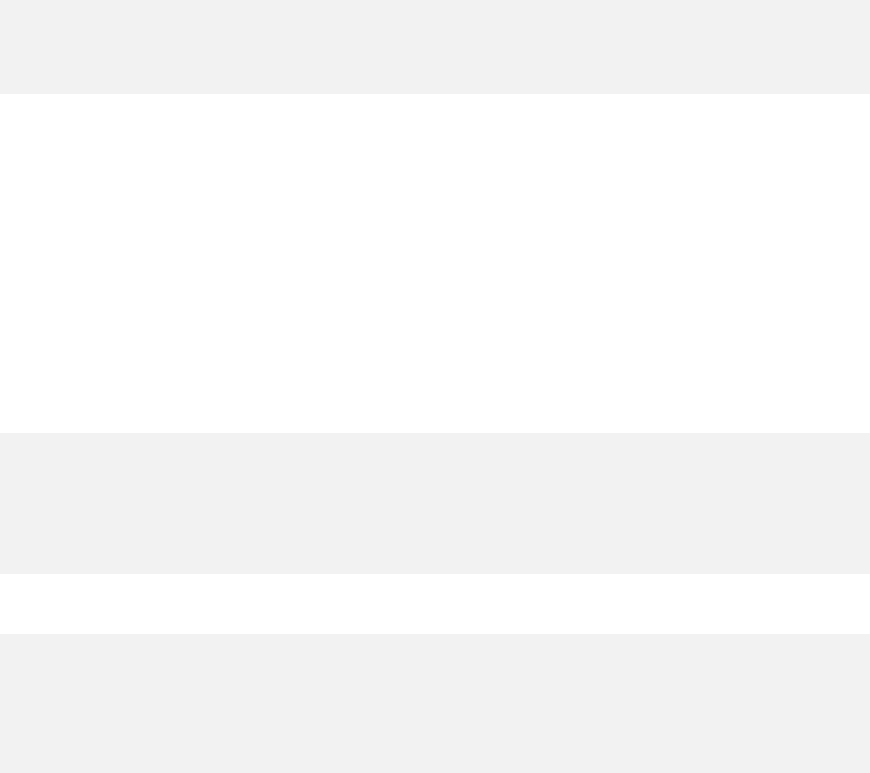
高速Gstreamerユーザーガイド
Accelerated GStreamerユーザーガイドDA_07303 - 3.9 | 7
gstを使用した画像デコードの例 - launch - 1.0
次の例は、Gstreamer -1.0で JPEGデコードを実行する方法を示しています。
gst - launch - 1. 0 filesrc location = <ファイル名.jpg> nvjpegdec !\
画像フリーズ!xvimagesink -e
ENCODE E XAMPLES
このセクションの例は、オーディオとビデオのエンコードを次の方法で実行する方法を示しています。
Gstreamer
gstを使用したオーディオエンコードの例- launch - 1. 0
次の例は、Gstreamer-1.0でオーディオエンコードを実行する方法を示しています。
AACエンコード(OSS ソフトウェアエンコード)
gst -起動- 1. 0 audiotestsrc !\
'audio / x - raw、フォーマット=(文字列)S16LE、
レイアウト=(文字列)インターリーブ、レート=(int)441 00、チャネル=(int)2 ' !\
voaacenc !qtmux!filesink location = test.mp4 -e
AMR - WBエンコード(OSSソフトウェアエンコード)
gst -起動- 1. 0 audiotestsrc !\
'audio / x - raw、 f ormat =(文字列)S16LE、layout =(文字列)インターリーブ、 \
rate =(int)16000、channels =(int)1 ' !voamrwbenc !qtmux !\
filesink location = test.mp4 -e
gstを使用したビデオエンコードの例- launch - 1. 0
次の例は、G streamer-1.0でビデオエンコードを実行する方法を示しています。
gstを使ったビデオエンコード- omx
次の例は、gst - omx を使用してビデオエンコードを実行する方法を示しています。
Gstreamerとプラグイン-1.0。
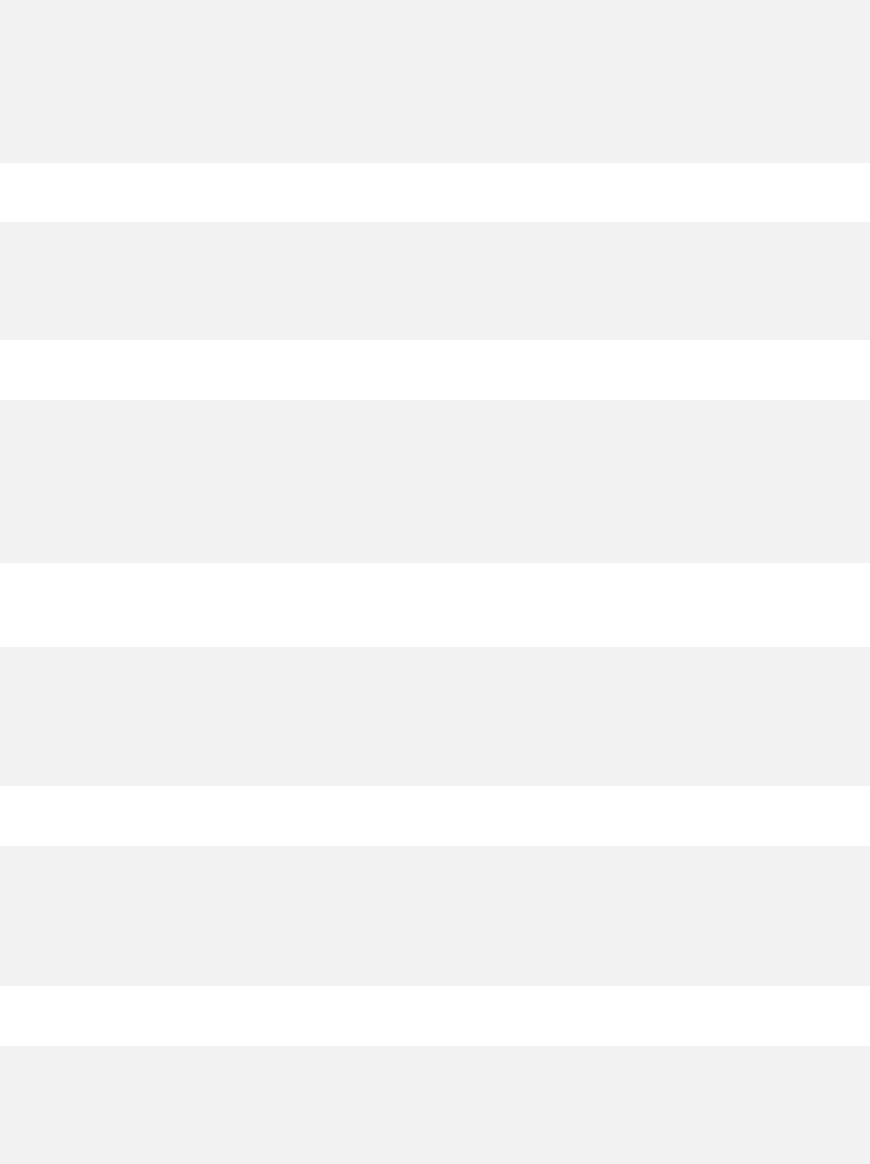
高速Gstreamerユーザーガイド
Accelerated GStreamerユーザーガイドDA_07303 - 3.9 | 8
H. 264エンコード(NV IDIA 高速エンコード)
gst - launch - 1.0 videotestsrc!\
'video / x - raw、フォーマット=(文字列)I420、幅=(int)640、 \
身長=(int)480 ' !omxh264enc!\
'ビデオ/ X - H264、ストリーム - フォーマット=(文字列)のバイト - ストリーム'!h264parse!\
qtmux !filesink location = test.mp4 -e
H.265エンコード(NVIDIA Accelerated Encode )
gst - launch - 1.0 videotestsrc!\
'video / x - raw、フォーマット=(文字列)I420、幅=(int)640、 \
身長=(int)480 ' ! omxh265enc!filesink location = test.h265 -e
10 - ビットH。265 エンコード(NVIDIA Accelerated Encode)
gst - launch - 1.0 nvarguscamerasrc !\
'video / x - raw(メモリ:NVMM)、width =(int)1920、height =(int)1080、 \
フォーマット=(文字列)NV12 、フレームレート=(端数)30/1 '!\
nvvidconv !'video / x - raw(メモリ:NVMM)、format =(string)I420_10LE' !
omxh265enc !matroskamux!ファイルリンクの場所= test_10bit.mkv -e
VP 9 エンコード(NVIDIAはサポートされて、加速して JETSON TX2 とJETSON
AGX Xavier)
gst - launch - 1.0 videotestsrc!\
'video / x - raw、フォーマット=(文字列)I420、幅=(int)640、 \
身長=(int)480 ' !omxvp9enc!matroskamux!\
filesink location = test.mkv -e
MPEG - 4エンコード(OSSソフトウェアエンコード)
gst - launch - 1.0 videotestsrc!\
'video / x - raw、フォーマット=(文字列)I420、幅=(int)640、 \
身長=(int)480 '!avenc_mpeg4 !いいえ!\
filesink location = test.mp4 -e
H.263エンコード(OSS ソフトウェアエンコード)
gst - launch - 1.0 videotestsrc!\
'video / x - raw、フォーマット=(文字列)I420、幅=(int)704、 \
身長=(int)576 ' !avenc_h263 !qtmux!filesink location = test.mp4 -e
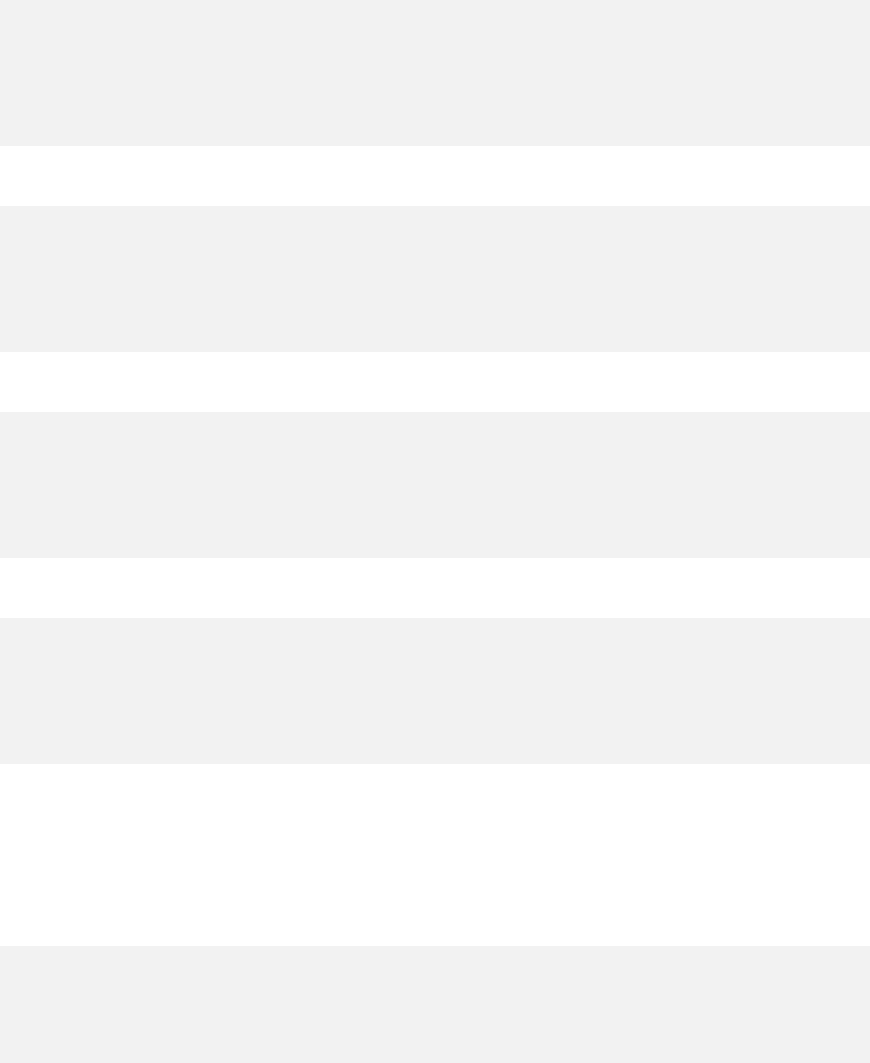
高速Gstreamerユーザーガイド
加速GStreamerユーザーガイドDA_07303 - 3.9 | 9
gstを使用したビデオエンコード- v4l2
次の例は、gst -v4l2プラグイン を使用してビデオエンコードを実行する方法を示しています。
Gstreamerと-1.0。
H.264エンコード(NVIDIA Accelerated Encode)
gst - launch - 1.0 nvarguscamerasrc!\
'video / x - raw(メモリ:NVMM)、width =(int)1920、height =(int)1080、 \
フォーマット=(文字列)NV12、フレームレート=(端数)30/1 '!nvv4l2h264enc!\
h264parse!qtmux!filesink location = <filename_h264.mp4> -e
H.265エンコード(NVIDIA Accelerated Encode)
gst - launch - 1.0 nvarguscamerasrc!\
'video / x - raw(メモリ:NVMM)、width =(int)1920、height =(int)1080、 \
フォーマット=(文字列)NV12、フレームレート=(端数)30/1 '!nvv4l2h265enc!\
h265parse!qtmux!filesink location = <filename_h265。mp4> -e
VP9エンコード(NVIDIA Accelerated Encode)
gst - launch - 1.0 nvarguscamerasrc!\
'video / x - raw(メモリ:NVMM)、width =(int)1920、height =(int)1080、 \
フォーマット=(文字列)NV12、フレームレート=(端数)30/1 '!nvv4l2vp9enc!\
matroskamux!filesink location = < ファイル名_vp9.mkv> -e
IVF ヘッダーを使用した VP9エンコード(NVIDIA Accelerated Encode)
gst - launch - 1.0 nvarguscamerasrc!\
'video / x - raw(メモリ:NVMM)、width =(int)1920、height =(int)1080、 \
フォーマット=(文字列)NV12、フレームレート=(端数)30/1 '!nvv4l2vp9enc \
enable - headers = 1!filesink location = <filename_vp9.vp9> -e
gstを使用した画像エンコードの例 - launch - 1.0
次の例は、Gstreamer -1.0で JPEGエンコードを実行する方法を示しています。
画像エンコード
gst - launch - 1.0 videotestsrc num -バッファ= 1!\
'video / x - raw、width =(int)640、height =(int)48 0、 \
フォーマット=(文字列)I420 ' !nvjpegenc !filesink location = test.jpg -e
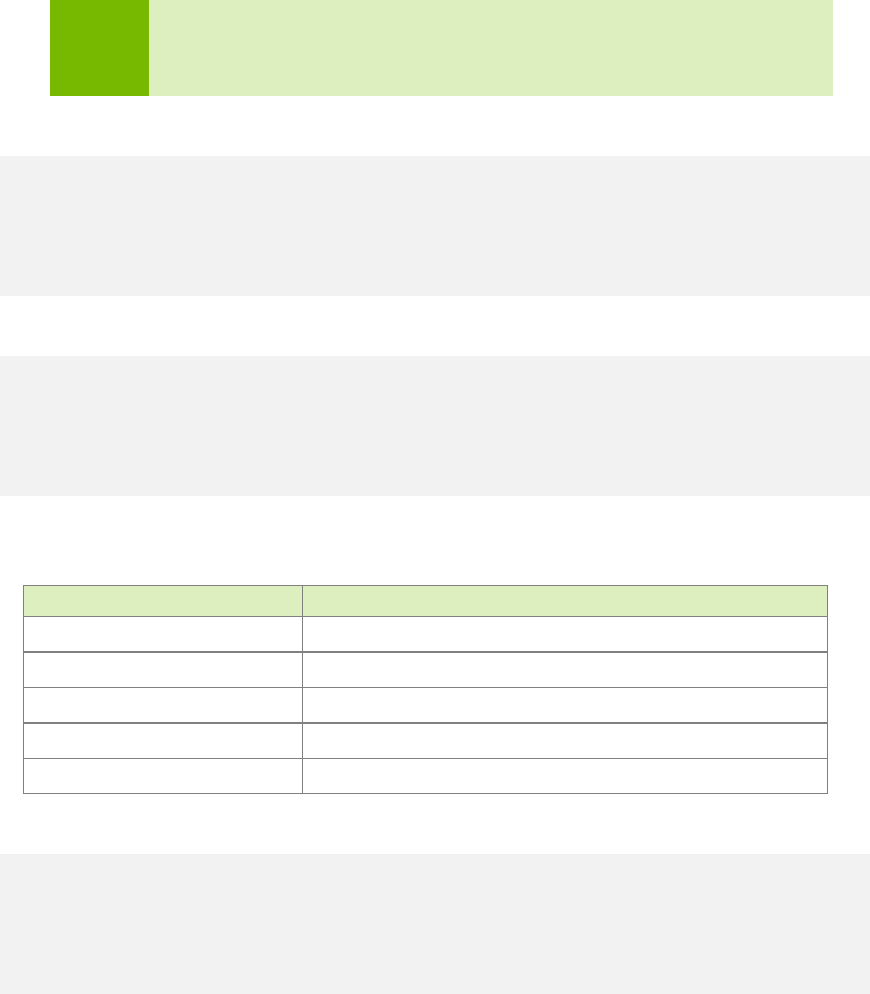
高速Gstreamerユーザーガイド
Accelerated GStreamerユーザーガイドDA_07303 - 3.9 | 10年
サポートされているH.264 /H.265/VP9 エンコーダ機能付き
Gstreamer - 1. 0
このセクションでは、サポートされている機能のgst- launch -1.0の使用例について説明します。
NVIDIA はH.264 / H.265エンコーダを高速化しました。
gst - omxを使用してサポートされる機能
このセクションでは、サポートされている機能のgst- launch -1.0の使用例について説明します。
NVIDIAはH.264 / H.265 gst - omx エンコーダを高速化しました。
注意
D isplay OMXに関する詳細情報h264enc又はomxh265 ENCの エンコーダ
gstを使用したプロパティ- inspect - 1.0 [ omxh264enc |
omx h 265enc] コマンド。
Set I - フレーム間隔
gst - launch - 1.0 videotestsrc num -バッファ= 200!\
'video / x - raw、width =(int)1280、height =(int)720、 \
フォーマット=(文字列)I420 '!omxh264enc iframeinterval = 100!qtmux!\
filesink location = test.mp4 -e
設定しTemporal-トレードオフ(レートれるエンコーダは、フレームをドロップすべき)
gst - launch - 1.0 videotestsrc num -バッファ= 200!\
'video / x - raw、width =(int)1280、height =(int)720、 \
フォーマット=(文字列)I420 '!omxh264enc時間 - トレードオフ= 1!qtmux !\
filesink location = test.mp4 -e
時間的トレードオフを設定すると、エンコーダは意図的に、定期的に、ドロップします。
入力フレーム 以下のモードがサポートされています。
モード
説明
0 無効にする
5フレームに 1 ドロップ
2 3フレームに1ドロップ
3 2フレームに1ドロップ
4 3 フレームに2ドロップ
レート制御モードを設定する
gst - launch - 1.0 videotestsrc num -バッファ= 200!\
'video / x - raw、width =(int)1280、height =(int)720、 \
フォーマット=(文字列)I420 '!omxh264enc制御 - レート= 1!qtmux !\
filesink location = test.mp4 -e
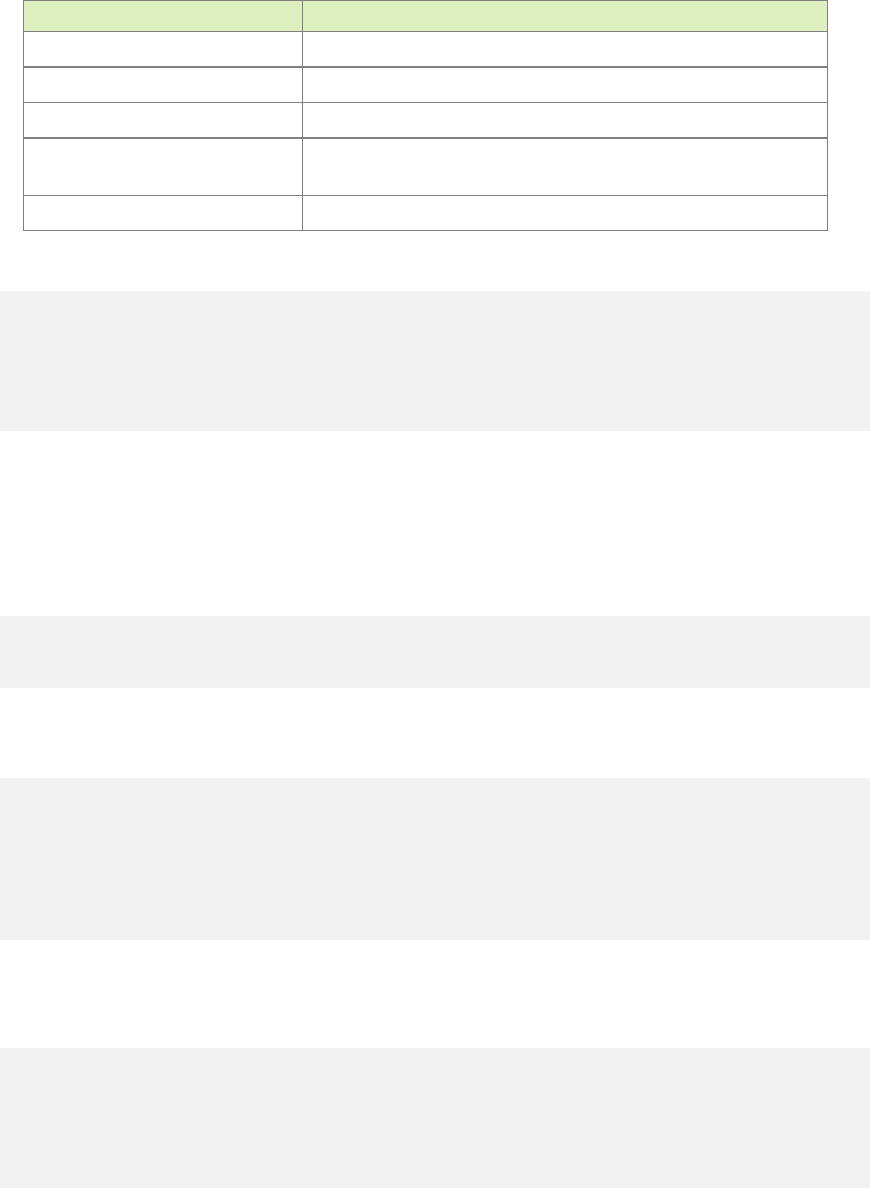
高速Gstreamerユーザーガイド
Accelerated GStreamerユーザーガイドDA_07303 - 3.9 | 11
以下のモードがサポートされています。
モード 説明
0 無効にする
1 可変ビットレート
2 固定ビットレート
3
フレームスキップ付き可変ビットレート エンコーダはスキップします
目標ビットレートを満たすのに必要なフレーム
4 フレームスキップ付きの固定ビットレート
ピークビットレートを設定
GST -打ち上げ- 1.0 videotestsrc NUM - バッファ= 200がある -真=ライブ!\
'video / x - raw、width = 1280、height = 720、format = I420'!\
omxh264encビットレート= 6000000ピーク - ビットレート= 6500000!qtmux!\
filesink location = test.mp4 -e
可変ビットレート(control-rate = 1)モードでのみ有効です。デフォルトでは、値は
(1.2 *ビットレート)として構成されています。
I、P、B フレームの量子化範囲を設定
範囲の形式は次のとおりです。
” <I_range>:<P_range>:<B_range>”
ここで、<I_range> 、<P_の 範囲> と< B_range> 各ハイフンとして表されます
次の例に示すように、値
gst - launch - 1.0 videotestsrc num -バッファ= 200!\
'video / x - raw、width =(int)1280、height =(int)720、 \
フォーマット=(文字列)I420 '!\
omxh 264enc qp - range = "10,30:10,35:10,35"!qtmux!\
filesink location = test.mp4 -e
Bフレームの数が0の場合、Bフレームの範囲は有効になりません。
ハードウェアプリセットレベルを設定する
gst - launch - 1.0 videotestsrc num -バッファ= 200!\
'video / x - raw、width =(int)1280、height =(int)720、 \
フォーマット=(文字列)I420 '!omxh264encプリセット-レベル= 0!qtmux!\
filesink location = test.mp4 -e
以下のモードがサポートされています。
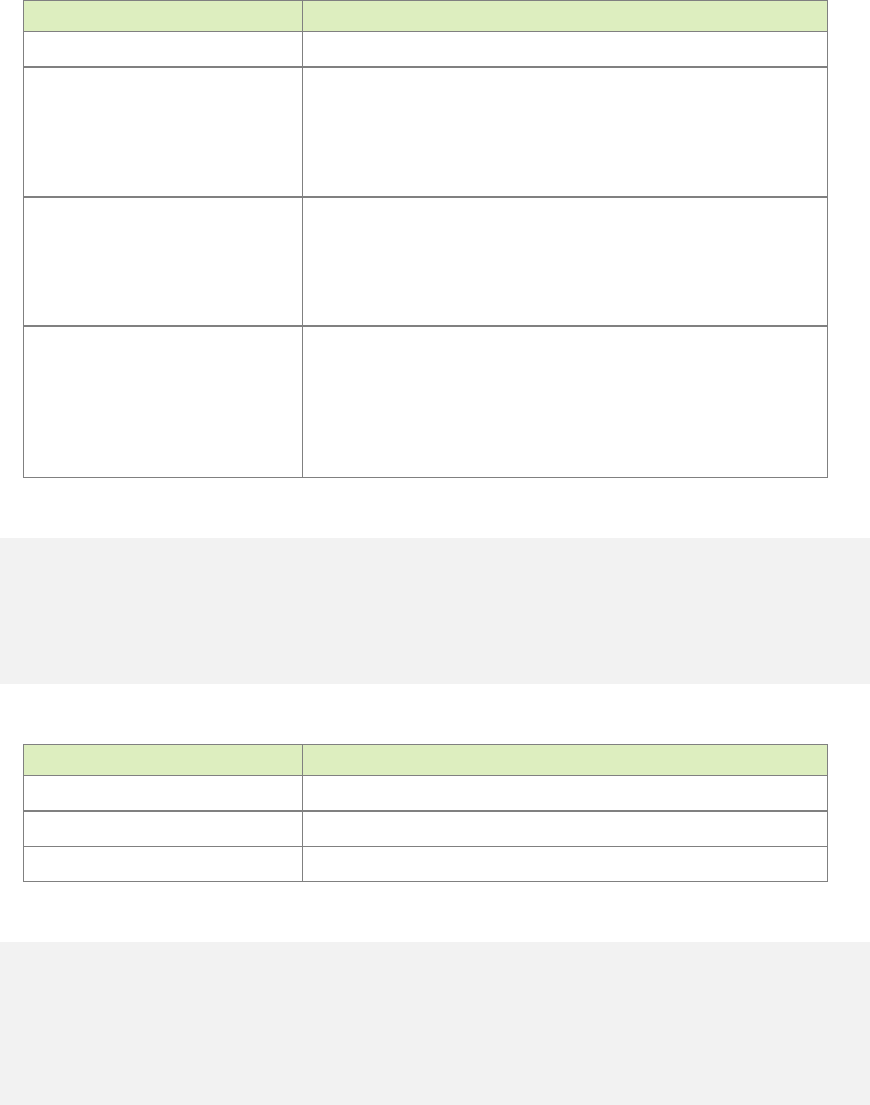
高速Gstreamerユーザーガイド
Accelerated GStreamerユーザーガイドDA_07303 - 3.9 | 12年
モード
説明
0 UltraFastPreset
1
高速プリセット
Integer Pixel(integer - pel)ブロックモーションのみ
推定された。I / Pマクロブロックモード決定については、
16×16のコストがインターモードのコストと比較されます。
Intra 16 x 16およびIntra 4 x 4モードをサポートします。
2
ミディアムプリセット
最大ハーフピクセル(half - pel)のブロックモーションをサポート
推定。I / Pマクロブロックモードの決定については、
16×16のコストがインターモードのコストと比較されます。
Intra 16 x 16およびIntra 4 x 4モードをサポートします。
3
スロープリセット
最大クォーターピクセル(Qpel)ブロックモーションをサポート
推定。I / Pマクロブロックモードの決定については、Intra
4 x 4と16 x 16のコストが比較されます。
インターモードのコスト Intra 16 x 16およびIntra 4 xをサポート
4つのモード
プロファイル設定
gst - launch - 1.0 videotestsrc num -バッファ= 200!\
'video / x - raw、width =(int)1280、height =(int)720、 \
フォーマット=(文字列)I420 '!omxh264enc profile = 8!qtmux!\
filesink location = test.mp4 -e
よりomxh264enc、次のプロファイルがサポートされています。
プロファイルの 説明
1 ベースラインプロファイル
2 メインプロファイル
8 高プロファイル
レベル設定
GST -打ち上げ- 1.0 videotestsrc NUM - バッファ= 200がある -真=ライブ!\
'video / x - raw、format =(文字列)I420、width =(int)256、height =(int)256、 \
framerate =(fraction)30/1 '!omxh264enc bitrate = 40000!\
'video / x - h264、レベル=(文字列)2.2'!qtmux !\
filesink location = test.mp4 -e
omxh264encから、次のレベルがサポートされています:1、1b、1.2、1.3、2、2.1 、
2.2、3、3.1、3.2、4、4.1、4.2、5、5.1、および5.2。
omxh265encから、次のレベルがサポートされています:main1、main2、main2.1、
main3、main3.1、main4、main4.1、main5、high1、high2、high2.1、
high3、high3.1、high4、high4.1、およびhigh5。
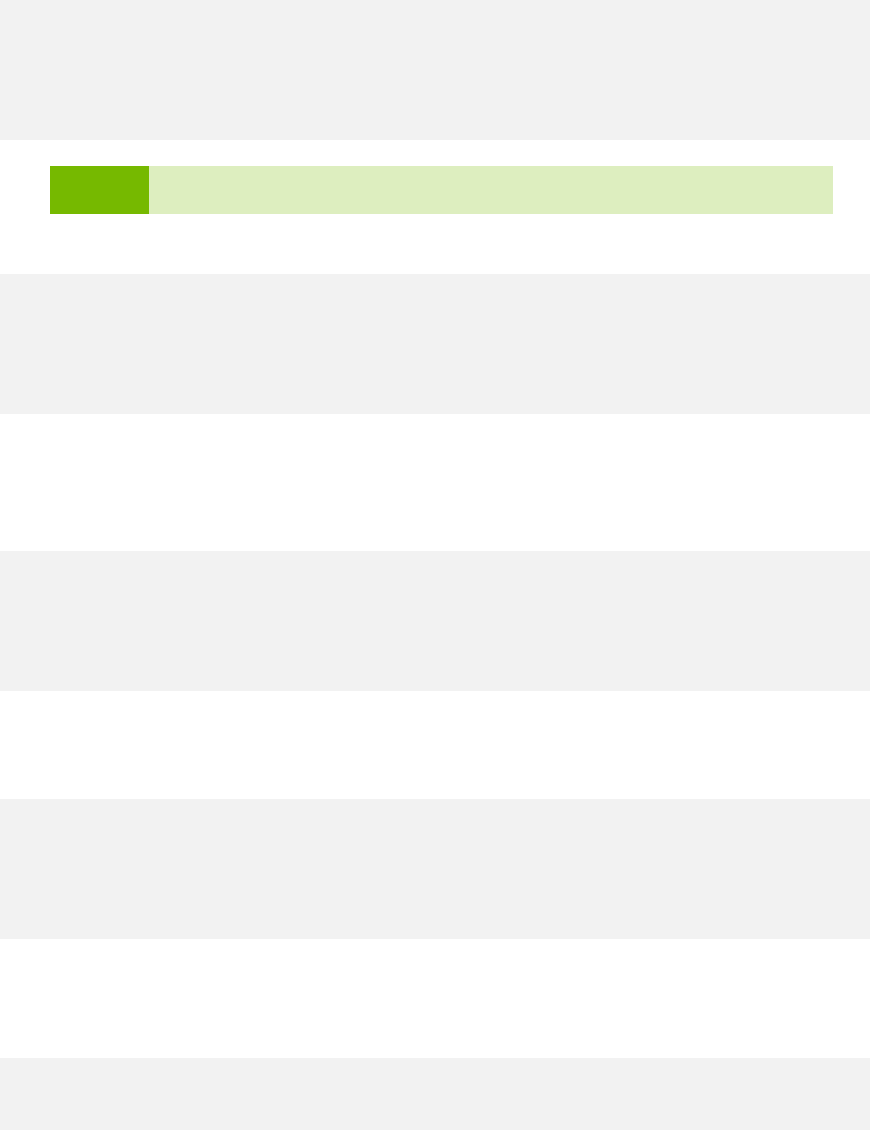
高速Gstreamerユーザーガイド
加速GStreamerユーザーガイドDA_07303 - 3.9 | 13年
2つの参照フレーム間のBフレーム数を設定
gst - launch - 1.0 videotestsrc num -バッファ= 200!\
'video / x - raw、width =(int)1280、height =(int)720、 \
フォーマット=(文字列)I420 '!omxh2 64enc NUM -B- フレーム= 2!qtmux !\
filesink location = test.mp4 -e
注意
B- FR アメ -encodingはサポートされていませんomxh265enc。
IDRに SPS とPPSを挿入
gst - launch - 1.0 videotestsrc num -バッファ= 200!\
'video / x - raw、width =(int)1280、height =(int)720、 \
フォーマット=(文字列)I420 '!omxh264enc insert - sps - pps = 1!qtmux !\
filesink location = test.mp4 -e
有効にした場合、シーケンスパラメータセット(SPS)及びピクチャパラメータセット(PPS)が挿入されています
H.264 / H.265ストリームの各IDRフレームの前。
有効二つを - パスCBR
gst - launch - 1.0 videotestsrc num -バッファ= 200!\
'video / x - raw、width =(int)1280、height =(int)720、 \
フォーマット=(文字列)I420 '!omxh264enc EnableTwopassCBR = 1
コントロール - レート= 2!qtmux!filesink location = test.mp4 -e
2 パスCBRは、固定ビットレートと一緒に有効にする必要があります(control - rate = 2)。
仮想バッファサイズの設定
gst - launch - 1.0 videotestsrc num -バッファ= 200!\
'video / x - raw、width =(int)1280、height =(int)720、 \
フォーマット=(文字列)I420 '!omxh264enc vbv - サイズ= 10!qtmux !\
filesink location = test.mp4 -e
場合デコーダやネットワーク帯域幅のバッファサイズが制限され、仮想バッファを設定します
サイズが引き起こす可能性がビデオストリーム発生が対応する に限定に従って複数
次の式
仮想バッファサイズ= vbv -サイズ*(ビットレート/ fps)
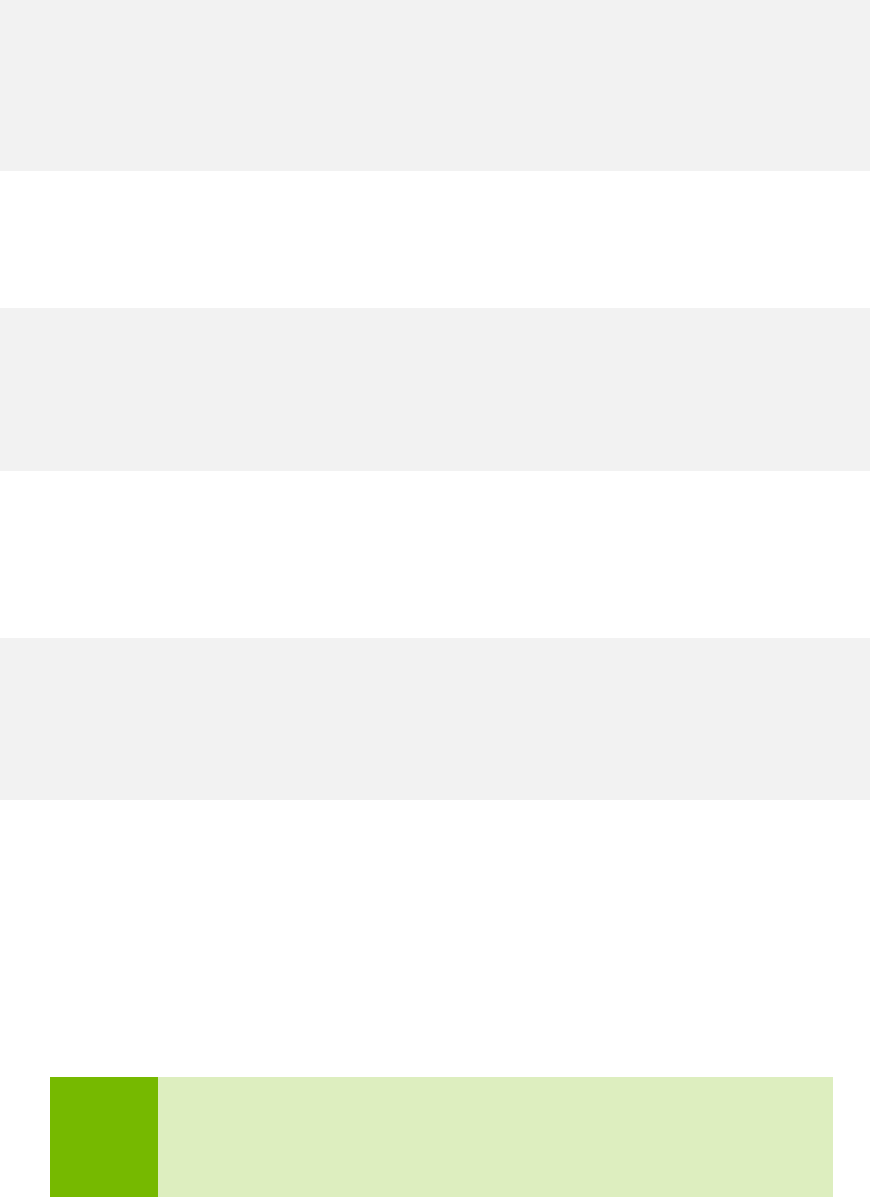
高速Gstreamerユーザーガイド
Accelerated GStreamerユーザーガイドDA_07303 - 3.9 | 14年
有効STRI ngentビットレートを
gst - launch - 1.0 nvarguscamerasrc num - buffers = 200!\
'video / x - raw(メモリ:NVMM)、幅= 1920、高さ= 1080、
format =(文字列)NV12 '!\
omxh264enc制御 - レート= 2 vbv - サイズ= 1 EnableTwopassCBR = true \
EnableStringentBitrate = true!qtmux!filesink location = test.mp4 -e
2ビットパス、固定ビットレート(control-rate = 2)と共に厳密なビットレートを有効にする必要があります。
CBRが有効で、仮想バッファサイズが設定されています。
スライス-ヘッダー- 間隔との間隔における規約MBの
gst - launch - 1.0 videotestsrc num -バッファ= 200!\
'video / x - raw、width =(int)1280、height =(int)720、 \
フォーマット=(文字列)I420 '!\
omxh264encスライス - ヘッダー - 間隔= 200ビット - パケット化= 0!\
qtmux!filesink location = test.mp4 -e
パラメータbit - packetized = 0 はネットワーク抽象化層を設定します
(NALとして)パケットのマクロブロック(MB) - ベース、及びスライス - ヘッダ - 間隔= 200
各NALパケットを最大200 MBに設定します。
スライスヘッダの間隔で間隔における用語の数のビット
gst - launch - 1.0 videotestsrc num -バッファ= 200!\
'video / x - raw、width =(int)1280、height =(int)720、 \
フォーマット=(文字列)I420 '!\
omxh264encスライス - ヘッダー - 間隔= 1024ビット - パケット化= 1!\
qtmux!filesink location = test1.mp4 -e
パラメータbit - packetized = 1 はネットワーク抽象化層を設定します
(NAL)パケットとしてサイズ - ベース、及びスライス - ヘッダ - 間隔= 1024 Cは、各NALをonfigures
最大imumで1024バイトのパケット。
gst - v4l2を使用してサポートされる機能
このセクションでは、gst - launch - 1.0でサポートされている機能の使用例について説明します。
NVIDIAはH.264 / H.265 / VP9 gst -v412エンコーダを高速化しました。
注意
詳細情報を表示しnvv4l2h264enc、nvv4l2h265enc 、
またはnvv4l2vp9encエンコーダプロパティとGST - 検査 - 1.0
[nvv4l2h264enc | nvv4l2h265enc | nvv4l2vp9enc]
コマンド。
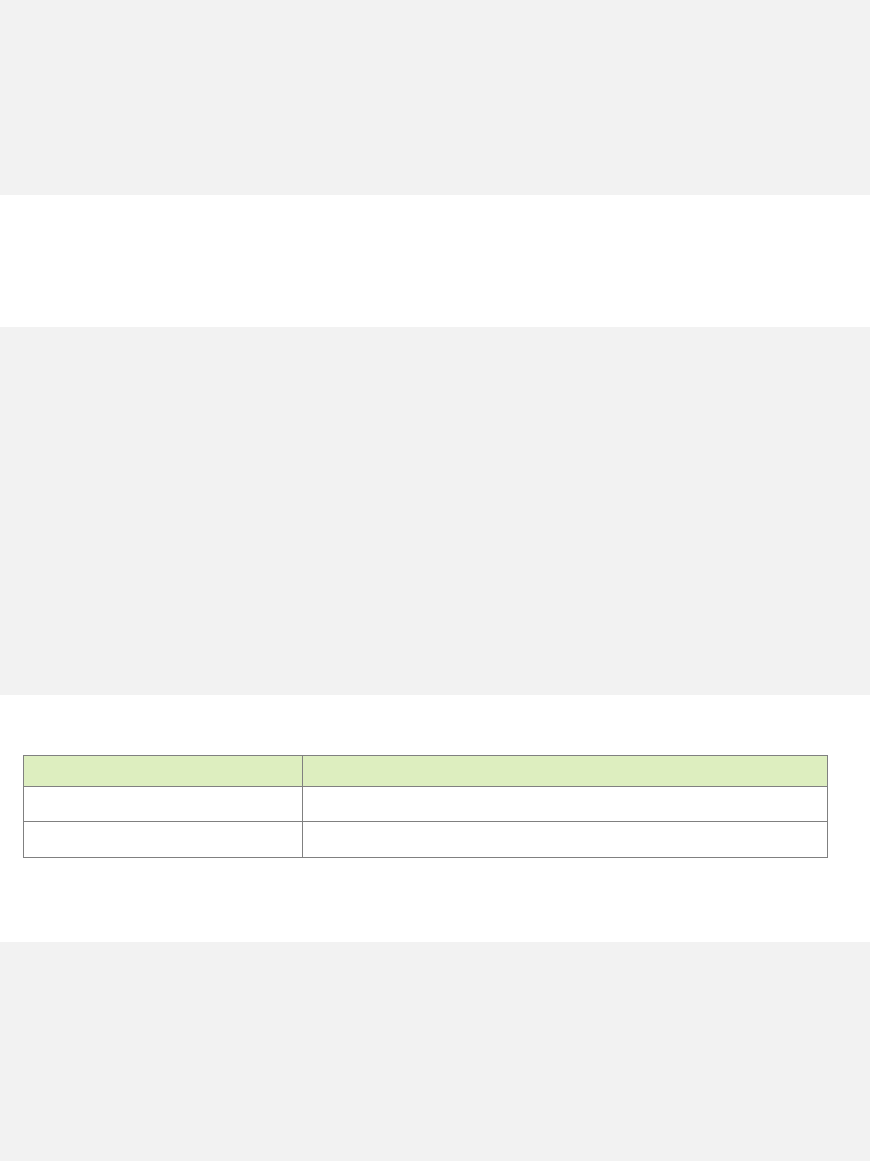
高速Gstreamerユーザーガイド
Accelerated GStreamerユーザーガイドDA_07303 - 3.9 | 15年
Set I - フレーム間隔(H.264 / H.265 / VP9 エンコードでサポート)
gst - launch - 1.0 videotestsrc num - バッファ= 300!\
'video / x - raw、width =(int)1280、height =(int)720、 \
フォーマット=(文字列)I420、フレームレート=(端数)30/1 '!nvvidconv!\
'video / x - raw(メモリ:NVMM)、format =(string)I420'!nvv4l2h264enc \
iframeinterval = 100!h264parse!qtmux!ファイルシンク \
location = <filename_h264.mp4> -e
このプロパティは、エンコーディングのフレーム内発生頻度を設定します。
レート制御モードとビットレートの設定(H.264 / H.265 / VP 9でサポート)
エンコード)
gst - launch - 1.0 videotestsrc num - バッファ= 300!\
'video / x - raw、width =(int)1280、height =(int)720、 \
フォーマット=(文字列)I420、フレームレート=(端数)30/1 '!nvvidconv!\
'video / x - raw(メモリ:NVMM)、format =(string)I420'!nvv4l2h264enc \
コントロール - RA TE = 0、ビットレート= 30000000!h264parse!qtmux!ファイルシンク \
location = <filename_h264_VBR.mp4> -e
gst - launch - 1.0 videotestsrc num - バッファ= 300!\
'video / x - raw、width =(int)1280、height =(int)720、 \
フォーマット=(文字列)I420、フレームレート=(端数)30/1 '!nvvidconv!\
'video / x - raw(メモリ:NVMM)、format =(string)I420'!nvv4l2h264enc \
コントロール - 率= 1ビットレート= 30000000!h264parse!qtmux!ファイルシンク \
location = <filename_h264_CBR.mp4> -e
以下のモードがサポートされています。
モード
説明
0 可変ビットレート(VBR)
1 固定ビットレート(CBR)
I、P、Bフレームの量子化範囲を設定(H.264 / H.265でサポート)
エンコード)
gst - launch - 1.0 videotestsrc num - バッファ= 300!\
'video / x - raw、width =(int)1280、height =(int)720、 \
フォーマット=(文字列)I420、フレームレート=(端数)30/1 '!nvvidconv!\
'video / x - raw(メモリ:NVMM)、format =(string)I420'!nvv4l2h264enc \
ratecontrol - 有効= 0 クォンタム -i フレーム= 30クォンタム -p- フレーム= 30 \
定量-B- フレーム= 30 NUM -B- フレーム= 1!ファイルシンク \
location = <filename_h264.264> -e
Bフレームの数が0の場合、Bフレームの範囲は有効になりません。
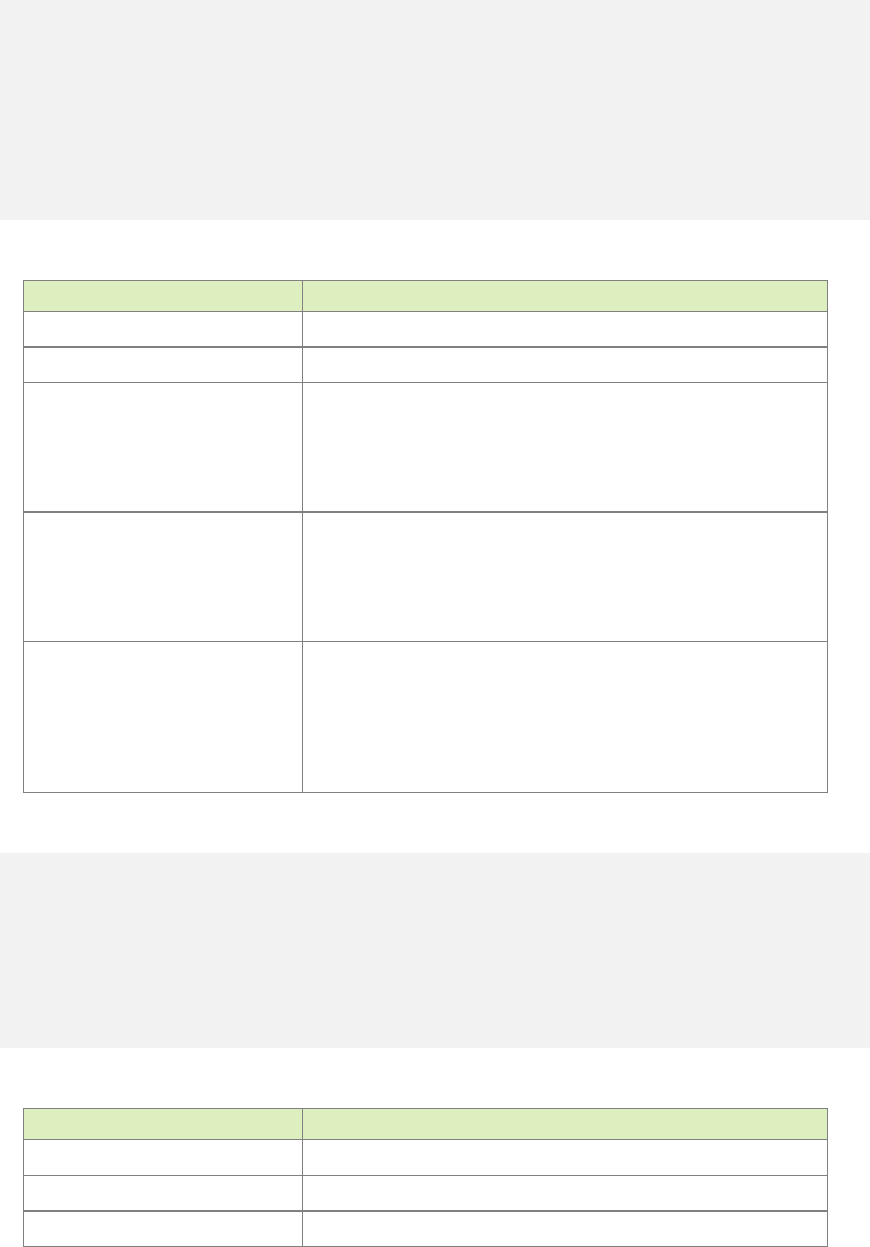
高速Gstreamerユーザーガイド
Accelerated GStreamerユーザーガイドDA_07303 - 3.9 | 16
ハードウェアプリセットレベルの設定(H.264 / H.265 / VP9 エンコードでサポート)
gst - launch - 1.0 videotestsrc num - バッファ= 300!\
'video / x - raw、width =(int)1280、height =(int)720、 \
フォーマット=(文字列)I420、フレームレート=(端数)30/1 '!nvvidconv!\
'video / x - raw(メモリ:NVMM)、format =(string)I420'!nvv4l2h264enc \
プリセット- レベル= 4 MeasureEncoderLatency = 1!'video / x- h264、 \
ストリーム- フォーマット=(文字列)のバイト - ストリーム、アライメント=(文字列)auの」!\
filesink location = <filename_h264.264> -e
以下のモードがサポートされています。
モード 説明
0 DisablePreset
1 つのUltraFastPreset
2
高速プリセット
Integer Pixel(integer - pel )ブロックモーションのみ
推定された。I / Pマクロブロックモード判定のための、唯一の
16 × 16のコストがインターモードのコストと比較されます。
イントラ16 × 16およびイントラ4 × 4モードをサポートします。
3
ミディアムプリセット
ハーフピクセル(half - pel)ブロックモーションまでサポート
推定。I / Pマクロブロックのためのモード決定 S 、のみ
16 × 16のコストがインターモードのコストと比較されます。
イントラ16 × 16およびイントラ4 × 4モードをサポートします。
4
スロープリセット
最大クォーターピクセル(Qpel)ブロックモーションをサポート
推定。I / Pマクロブロックモード判定のための、内
4× 4と16 × 16のイントラコストが比較されます。
モード間コスト イントラ16 × 16およびイントラ4 × 4をサポート
モード
プロファイルの設定(H.264 エンコードでサポート)
gst - launch - 1.0 videotestsrc num - バッファ= 300!\
'video / x - raw、width =(int)1280、height =(int)720、 \
フォーマット=(文字列)I420、フレームレート=(端数)30/1 '!nvvidconv!\
'video / x - raw(メモリ:NVMM)、format =(string)I420'!nvv4l2h264enc \
プロファイル= 0!「ビデオ/ X - H264、ストリーム- フォーマット=(文字列)のバイト- ストリーム、\
alignment =(文字列)au '!filesink location = <filename_h264.264> -e
以下のプロファイルがサポートされています。
プロフィール
説明
0 ベースラインプロファイル
2 メインプロファイル
4 高プロファイル
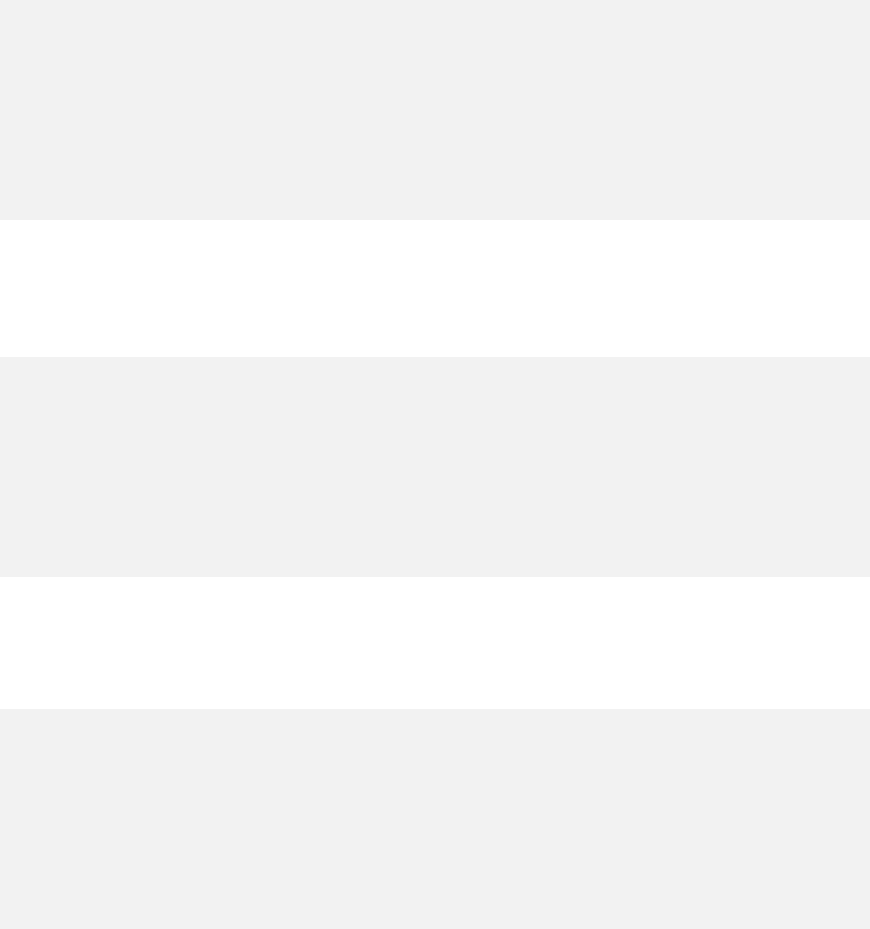
高速Gstreamerユーザーガイド
加速GStreamerユーザーガイドDA_07303 - 3.9 | 17年
SPSとPPSをIDRに挿入する(H.264 エンコードでサポート)
gst - launch - 1.0 videotestsrc num - バッファ= 300!\
'video / x - raw、width =(int)1280、height =(int)720、 \
フォーマット=(文字列)I420、フレームレート=(端数)30/1 '!nvvidconv!\
'video / x - raw(メモリ:NVMM)、format =(string)I420'!nvv4l2h264enc \
insert - sps - pps = 1!\
「ビデオ/ X - H264、ストリーム - フォーマット=(文字列)のバイト - ストリーム、 \
alignment =(文字列)au '!ファイルシンクの場所= <f ilename_h264.264> -e
有効にすると、シーケンスパラメータセット(SPS)とピクチャパラメータセット(PPS)が挿入されます。
H.264ストリームの各IDRフレームの前。
有効二つを- パスCBR(H.264 / H.265でサポートされているエンコード)
gst - launch - 1.0 videotestsrc num - バッファ= 300!\
'video / x - raw、width =(int)1280、height =(int)720、 \
フォーマット=(文字列)I420、フレームレート=(端数)30/1 '!nvvidconv!\
'video / x - raw(メモリ:NVMM)、format =(string)I420'!nvv4l2h264enc \
コントロール - 率= 1つのビットレート= 10000000 EnableTwopassCBR = 1!\
「ビデオ/ X - H264、ストリーム - フォーマット=(文字列)のバイト - ストリーム、 \
alignment =(文字列)au '!filesink location = <filename_h264.264> -e
2 パスCBRは、固定ビットレート(制御レート= 1)と共に有効にする必要があります。
スライス-ヘッダー- 間隔との間隔における用語MBの(サポートされている と
H.264 / H.265 エンコード)
gst - launch - 1.0 videotestsrc num - バッファ= 300!\
'video / x - raw、width =(int)1280、height =(int)720、 \
フォーマット=(文字列)I420、フレームレート=(端数)30/1 '!nvvidconv!\
'video / x - raw(メモリ:NVMM)、format =(string)I420'!nvv4l2h264en c \
スライス- ヘッダ - 間隔= 8ビット - パケット= 0!'video / x - h264、 \
ストリーム- フォーマット=(文字列)のバイト - ストリーム、アライメント=(文字列)auの」!\
filesink location = <filename_h264.264> -e
パラメータbit - packetized = 0 はネットワーク抽象化層を設定します
(NAL)のマクロブロック(MB)のようなパケット- ベース、及びスライス-ヘッダ-間隔= 8つの 設定
各NALパケットは最大8 MBです。
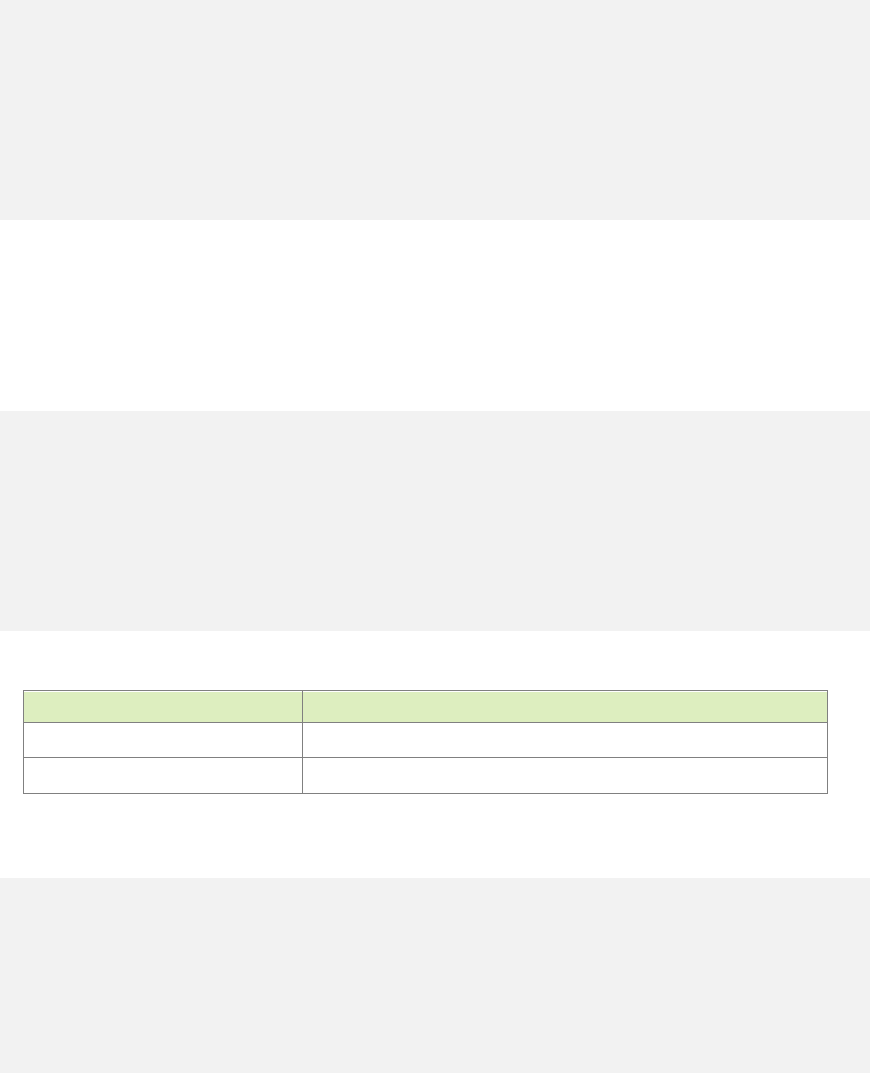
高速Gstreamerユーザーガイド
Accelerated GStreamerユーザーガイドDA_07303 - 3.9 | 18年
スライスヘッダの間隔で間隔における用語の数のビット(サポートされています
H.264 / H.265 エンコード付き)
gst - launch - 1.0 videotestsrc num - バッファ= 300!\
'video / x - raw、width =(int)1280、height =(int)720、 \
フォーマット=(文字列)I420、フレームレート=(端数)30/1 '!nvvidconv!\
'video / x - raw(メモリ:NVMM)、format =(string)I420'!nvv4l2h264enc \
スライス- ヘッダ - 間隔= 1400ビット - パケット= 1!'video / x - h264、 \
ストリーム- フォーマット=(文字列)のバイト - ストリーム、アライメント=(文字列)auの」!\
filesink location = <filename_h264.264> -e
パラメータbit - packetized = 1 はネットワーク抽象化層を設定します
サイズベースの(NAL)パケット、d スライス - ヘッダー - 間隔= 1400で 各NALを構成
最大1400バイトのパケット。
Cabac エントロピーコーディングを有効にする(メインのH.264エンコードでサポートされている、または
ハイプロファイル)
gst - launch - 1.0 videotestsrc num - バッファ= 300!\
'video / x - raw、width =(int)1280、height =(in t)720、 \
フォーマット=(文字列)I420、フレームレート=(端数)30/1 '!nvvidconv!\
'video / x - raw(メモリ:NVMM)、format =(string)I420'!nvv4l2h264enc \
profile = 2 cabac - エントロピー - コーディング= 1!'video / x - h264、 \
ストリーム- フォーマット=(文字列)のバイト - ストリーム、アライメント=(文字列)auの」!\
filesink location = <filename_h264.264> -e
符号化タイプ以下のエントロピーはサポートされています。
エントロピー符号化タイプ
説明
0 CAVLC
1 CABAC
設定して数Bの二つの基準フレーム間のフレームでサポートされています(
H.264 エンコード)
gst - launch - 1.0 videotestsrc num -バッファ= 300!\
'video / x - raw、width =(int)1280、height =(int)720、 \
フォーマット=(文字列)I420、フレームレート=(端数)30/1 '!nvvidconv!\
'video / x - raw(メモリ:NVMM)、format =(string)I420'!nvv4l2h264enc \
num -B- Frames = 1!「ビデオ/ X - H264、STRE 午前 - フォーマット=(文字列)のバイト - ストリーム、 \
alignment =(文字列)au '!filesink location = <filename_h264.264> -e
このプロパティは、2つの参照フレーム間のBフレーム数を設定します。
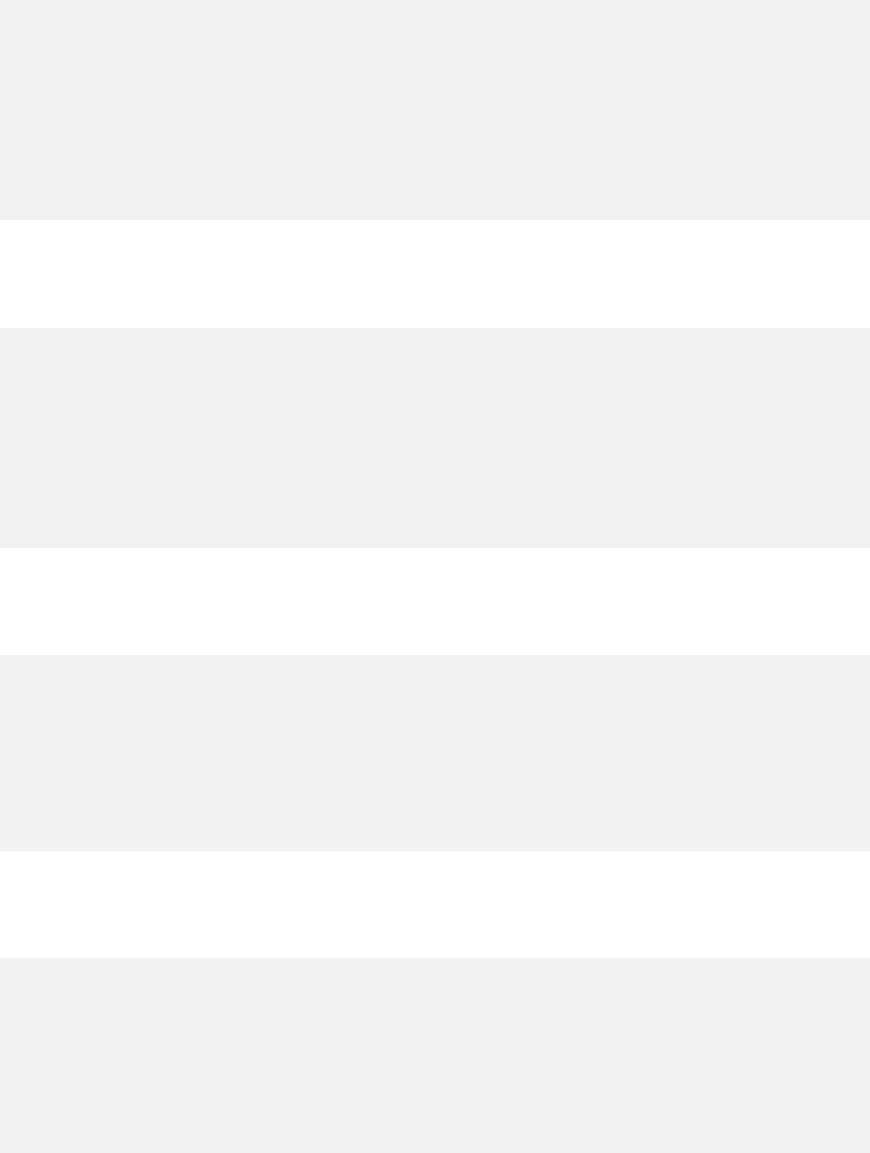
高速Gstreamerユーザーガイド
Accelerated GStreamerユーザーガイドDA_07303 - 3.9 | 19年
QPを設定- レンジ(H.264 / H.265でサポートされているエンコード)
gst - launch - 1.0 videotestsrc num - バッファ= 300!\
'video / x - raw、width =(int)1280、height =(int)720、 \
フォーマット=(文字列)I420、フレームレート=(端数)30/1 '!nvvidconv!\
'video / x - raw(メモリ:NVMM)、format =(string)I420'!nvv4l2h264enc \
QP - レンジ= "24,24:28,28:30,30" NUM -B- フレーム= 1!'vi deo / x - h264、 \
ストリーム- フォーマット=(文字列)のバイト - ストリーム、アライメント=(文字列)auの」!ファイルシンク \
location = <filename_h264.264> -e
このプロパティは、P、I、およびBフレームの量子化範囲を設定します。
MVBufferMetaを有効にする(H.264 / H.265 エンコードでサポート)
gst - launch - 1.0 videotestsrc num -バッファ= 300!\
'video / x - raw、width =(int)1280、height =(int)720、 \
フォーマット=(文字列)I420、フレームレート=(端数)30/1 '!nvvidconv!\
'video / x - raw(メモリ:NVMM)、format =(string)I420'!nvv4l2h264enc \
EnableMVBufferMeta = 1!'video / x - h264、 \
ストリーム- フォーマット=(文字列)のバイト - ストリーム、アライメント=(文字列)auの」!\
filesink location = <filename_h264.264> -e
このプロパティは、エンコードのための動きベクトルメタデータを有効にします。
AUDの挿入(H.264 / H.265 エンコードでサポート)
gst - launch - 1.0 videotestsrc num - バッファ= 300!\
'video / x - raw、width =(int)1280、height =(int)720、 \
フォーマット=(文字列)I420、フレームレート=(端数)30/1 '!nvvidconv!\
'video / x - raw(メモリ:NVMM)、format =(string)I420'!nvv4l2h264enc \
insert - aud = 1!「見よO / X - H264、ストリーム - FORMAT =(文字列)バイト - ストリーム、 \
alignment =(文字列)au '!filesink location = <filename_h264.264> -e
このプロパティは、H.264 / H.265アクセスユニット区切り記号(AUD)を挿入します。
Insert VUI(H.264 / H.265 エンコードでサポート)
gst - launch - 1.0 videotestsrc num -バッファ= 300!\
'video / x - raw、width =(int)1280、height =(int)720、 \
フォーマット=(文字列)I420、フレームレート=(端数)30/1 '!nvvidconv!\
'video / x - raw(メモリ:NVMM)、format =(string)I420'!nvv4l2h264enc \
insert - vui = 1!「ビデオ/ X - H264、ストリーム - フォーマット=(文字列)のバイト - ストリーム、 \
alignment =(文字列)au '!filesink location = <filename_h264.264> -e
このプロパティは、SPSにH.264 / H.265ビデオユーザビリティ情報(VUI)を挿入します。
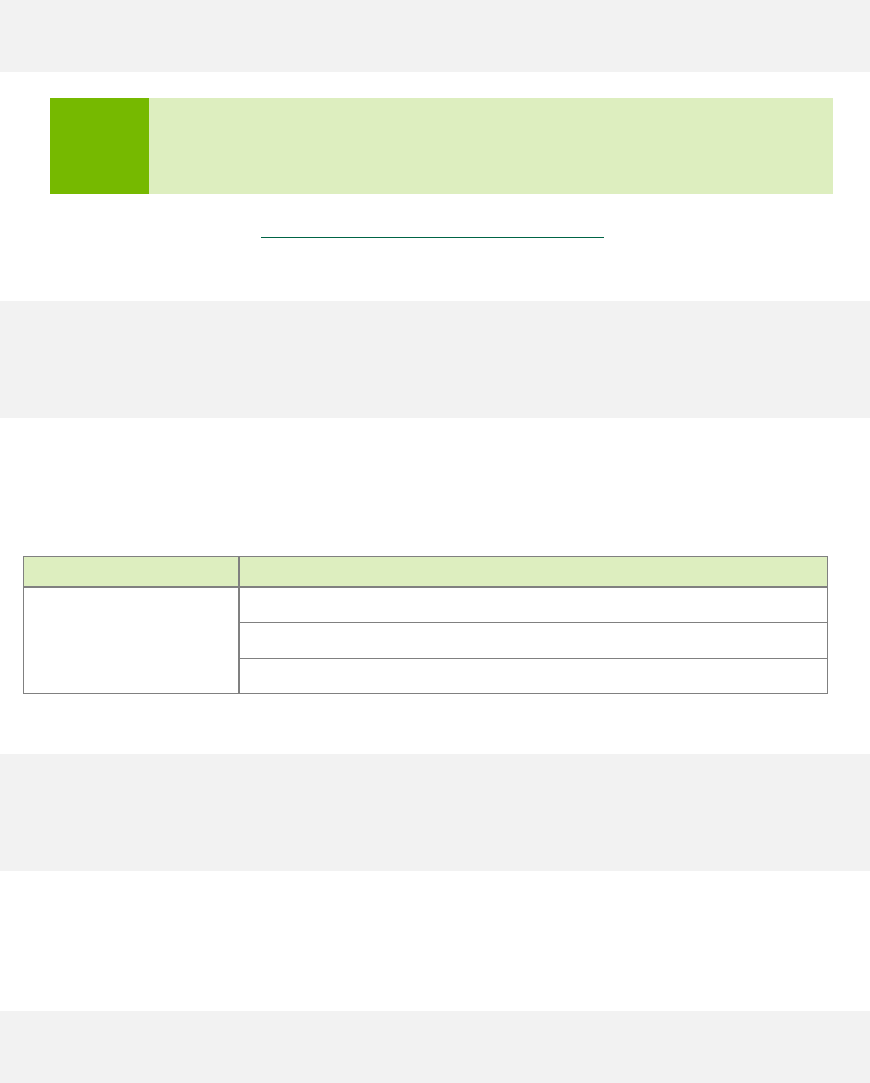
高速Gstreamerユーザーガイド
Accelerated GStreamerユーザーガイドDA_07303 - 3.9 | 20
GSTREAMER -1.0でのカメラの撮影
nvgstcapture - 1 0 使用情報を入力し、次のコマンドを:
nvgstcapture - 1.0 -ヘルプ
注意
nvgstcapture- 1.0アプリケーションのデフォルトはARGUS APIを使用してのみサポートしています
nvarguscamerasrc プラグイン。従来のnvcamerasrc プラグインの サポートは
廃止予定です。
詳細については、このガイドの「Nvgstcapture-1.0オプションリファレンス」を参照してください。
nvarguscamerasrcを使用してキャプチャし、オーバーレイシンクでプレビュー表示します。
gst - launch - 1.0 nvarguscamerasrc!'video / x - raw(メモリ:NVMM)、\
幅= 1920、高さ= 1080、フォーマット=(文字列)NV12、\
framerate =(fraction)30/1 '!nvoverlaysink -e
nvgstcapture - 1. 0 アプリケーションが使用しています v4l2srcのプラグインを静止画をキャプチャします
そしてビデオ。
次の表は、USBカメラのサポートを示しています。
USBカメラ時代のサポート 機能
YUV
プレビュー表示
画像キャプチャ(VGA、640 x 480)
ビデオキャプチャ(480p、720p、H.264 / H.265 / VP9 エンコード)
raw- YUVキャプチャ(I420フォーマット)と P レビューを表示xvimagesinkと
gst -起動- 1. 0 v4l2srcデバイス= "/ dev / video0"!\
"video / x - raw 、width = 640、height = 480、format =( string)I420"です。\
xvimagesink -e
GSTREAMER -1.0を使ったビデオ再生
nvgstplayer- 1.0の使用法については、次のコマンドを入力してください。
nvgstplayer - 1.0 -ヘルプ
プラットフォームのHDMI コネクタを使用して、ビデオをHDディスプレイに出力できます。の
Gstreamer-1.0アプリケーションは現在以下のビデオシンクをサポートしています。
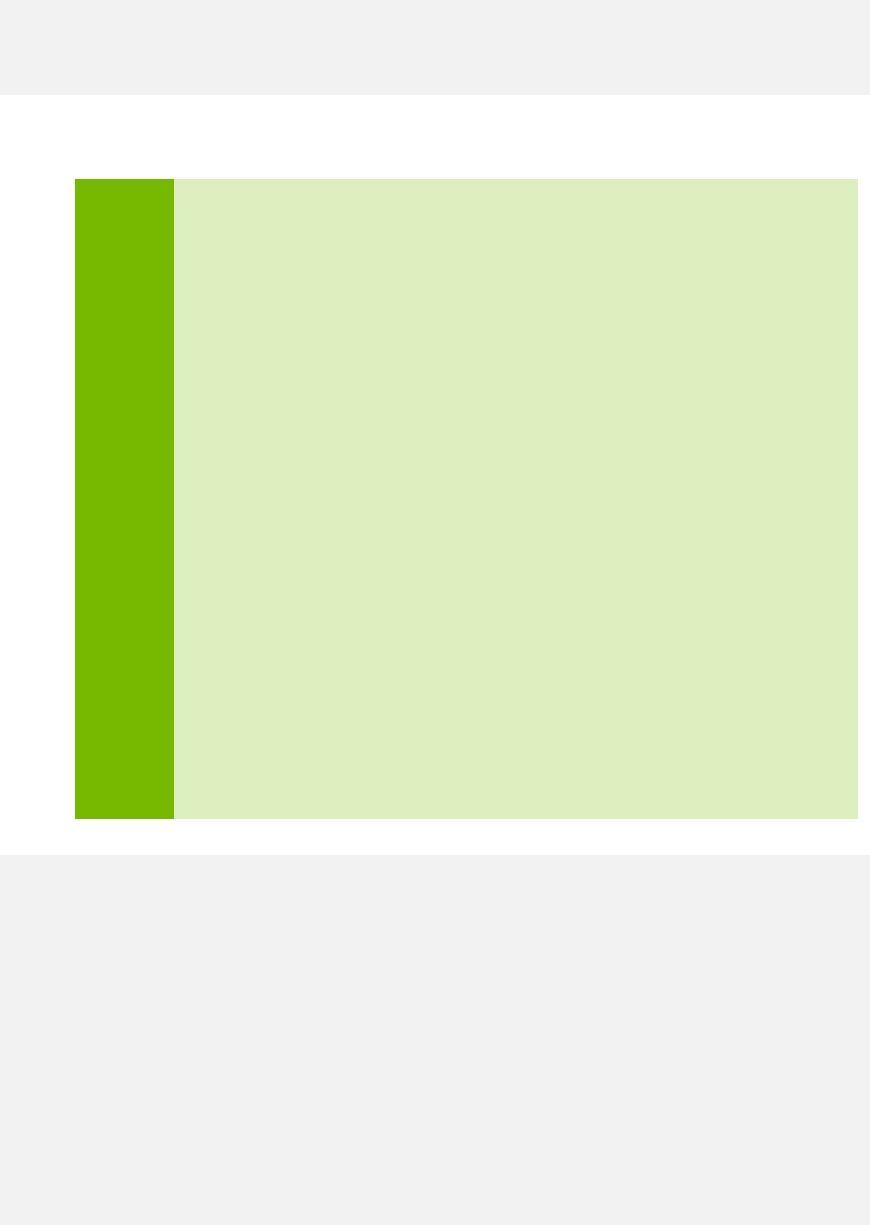
高速Gstreamerユーザーガイド
加速GStreamerユーザーガイドDA_07303 - 3.9 | 21
オーバーレイシンク(V 私はフルにオーバーレイで再生をDEO - 画面モード)
gst - launch - 1.0 filesrcの場所= <filename.mp4> !\
qtdemux name = demux!h264parse!omxh264dec!nvoverlaysink -e
オーバーレイシンク(オーバーレイパラメータを使用したビデオ再生)
注意:
次の手順は、「overlay」プロパティを使用するために必要です。
Jetson - TX2。
1. 以下のコマンドでwin_maskを設定します。
#sudo -s
#cd / sys / class / graphics / fb0
#は4>空白のエコー //ブランクをを監視変更します
# //表示設定。
#echo 0x0> device / win_mask
# //現在の ウィンドウ設定を消去します。
# //ウィンドウ設定。
#echo 0x3f>デバイス/ win_mask
# // SSIGN のすべての6 オーバーレイウィンドウ
#// における表示コントローラへ
#// 0(fb0)を表示します。
#0>空白のエコー// Uの nblank表示を。
2. 次のコマンドを使ってX11を停止します。
$ sudo systemctl stop gdm
$ sudo loginctl終了-シートseat0
ディスプレイのオーバーレイウィンドウについての詳細な紹介
コントローラ、TX2テクニカルリファレンスマニュアルを参照してください。
(TRM) 。
6つのオーバーレイをすべて使用するには、X11が1つを占めるため、X11を無効にする必要があります
窓。X11を無効にすると、メモリ帯域幅の競合を回避できます。
X11以外のオーバーレイを使用している場合。
gst - launch - 1.0 filesrcの場所= <filename_1080p.mp4>!\
qtdemux!h264parse!omxh264dec \
nvoverlaysinkオーバーレイ - x = 100オーバーレイ - y = 100オーバーレイ - w = 640 \
オーバーレイ - h = 480オーバーレイ= 1 \
overlay - depth = 0&gst - launch - 1.0 filesrc \
location = <ファイル名_1080p.mp4> qtdemux!h264parse!omxh264dec !\
nvoverlaysinkオーバーレイ - x = 250オーバーレイ - y = 250オーバーレイ - w = 640 \
オーバーレイ- h = 480オーバーレイ= 2オーバーレイ - 深さ= 1 - e
gst - launch - 1.0 filesrcの場所= <filename_1080p.mp4>!\
qtdemux!h264parse!omxh264dec \
nvoverlaysinkオーバーレイ - x = 100オーバーレイ - y = 100オーバーレイ - w = 640 \
オーバーレイ - h = 480オーバーレイ= 1オーバーレイ - 深さ= 2&gst - 起動 - 1.0 filesrc \
location = <ファイル名_1080p.mp4> qtdemux!h264parse!omxh264dec !\
nvoverlaysinkオーバーレイ - x = 250オーバーレイ - y = 250オーバーレイ - w = 640 \
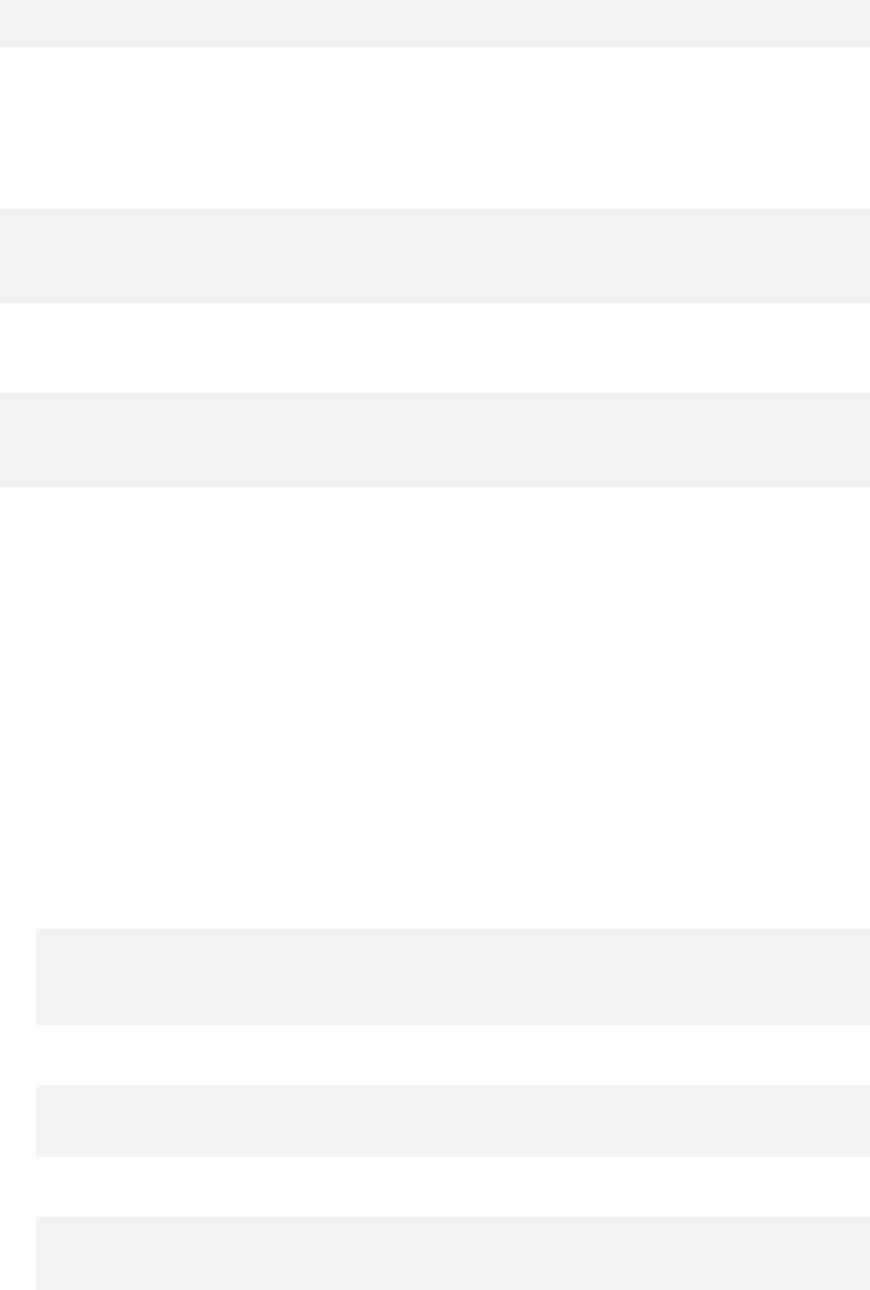
高速Gstreamerユーザーガイド
Accelerated GStreamerユーザーガイドDA_07303 - 3.9 | 22
オーバーレイ- h = 480オーバーレイ= 2オーバーレイ - 深さ= 1 - e
nveglglessink(ウィンドウ形式のビデオ再生、NVIDIA EGL / GLESビデオシンク
デフォルトのX11バックエンドを使う)
次のコマンドを使用して、nveglglesinkを使用してGstreamerパイプラインを起動 します。
デフォルトのX11バックエンド
gst - launch - 1.0 filesrcの場所= <filename.mp4> !\
qtdemux name = demux !h264parse!omxh264dec!nveglglessink -e
このnvgstplayer - 1.0アプリケーションは、のための特定のウィンドウ位置と寸法をサポートします。
ウィンドウ再生
nvgstplayer - 1.0 - i <ファイル名> --window - x = 300 --window - y = 300 \
--window - width = 500 --window - height = 500
nv eglglessink (ウィンドウ形式のビデオ再生、NVIDIA EGL / GLESビデオシンク
Waylandバックエンドを使う
デフォルトのX11の代わりに、nveglglsinkをWaylandバックエンドと一緒に使うこともできます。
バックエンド。
Ubuntu 16.04はWaylandディスプレイサーバをサポートしていません。つまり、UIはありません
XorgからWaylandへの切り替えをサポート。Wayland サーバーを起動する必要があります(Weston)
Westonベースの操作を実行する前に、ターゲットのシェルを使用する。
Westonを起動するには:
GStreamerパイプラインを最初に実行する前に、次の手順が必要です。
Waylandバックエンド。それ以降の実行では必要ありません。
1. ディスプレイマネージャを停止します。
sudo systemctl stop gdm
sudo loginctl終了-シートseat0
2. DISPLAY環境変数を設定解除します。
DISPLAYを設定解除
3. 一時的なxdgディレクトリを作成します。
mkdir / tmp / xdg
chmod 700 / tmp / xdg
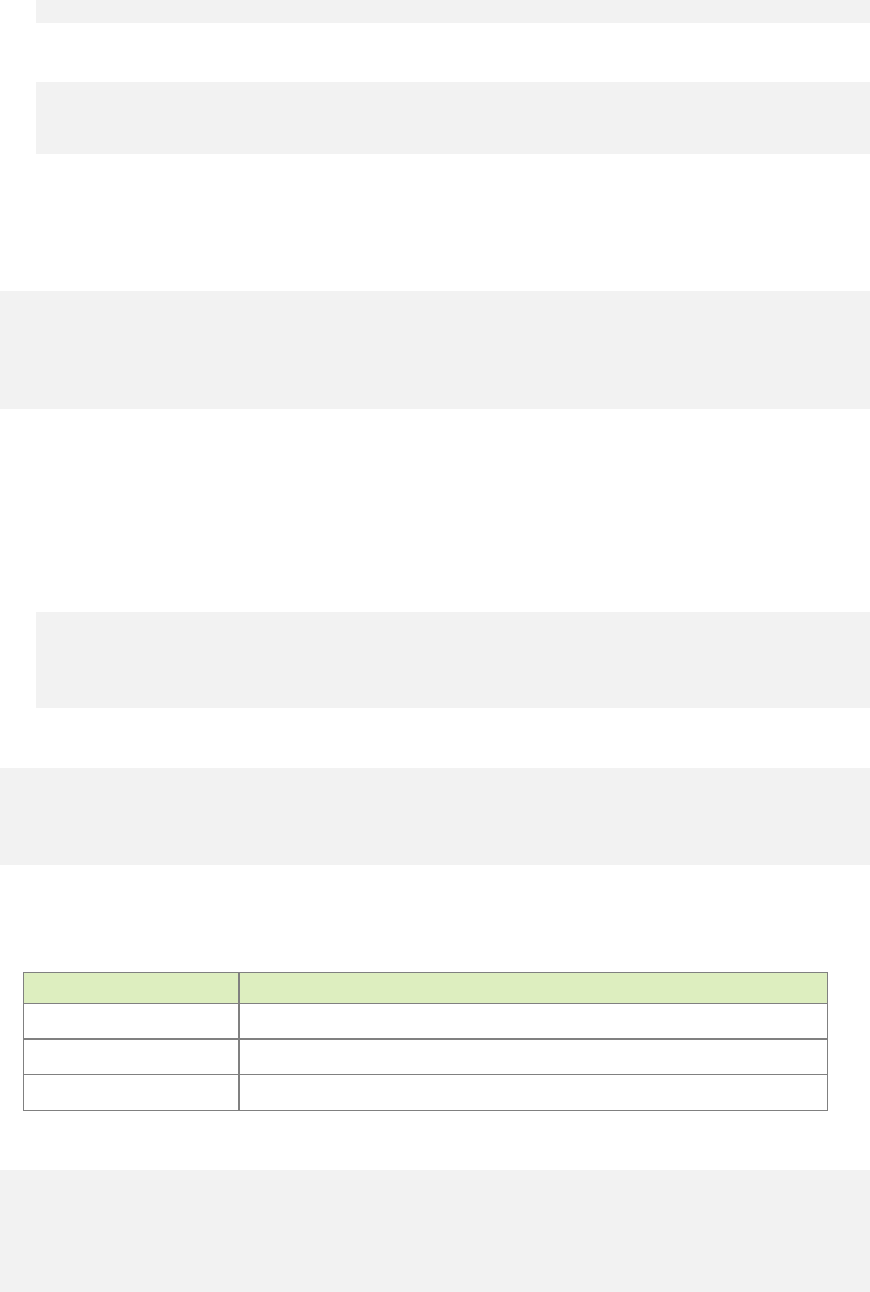
高速Gstreamerユーザーガイド
Accelerated GStreamerユーザーガイドDA_07303 - 3.9 | 23
4. Westonコンポジターを起動します。
sudo XDG_RUNTIME_DIR = / tmp / xdg weston --idle - time = 0&
ウェイランドのバックエンドとのGStreamerパイプラインを実行するには:
次のコマンドを使用して、nveglglesinkを使用してGstreamerパイプラインを起動 します。
Waylandバックエンド:
sudo XDG_RUNTIME_DIR = / tmp / xdg gst - 起動- 1.0 ファイル\
location = <ファイル名.mp4> qtdemux name = demux!h264parse!\
omxh264dec!nveglglessink winsys = wayland
DRMビデオシンク(DRMを使用したビデオ再生)
このシンク要素は、DRMを使用して接続されたディスプレイにビデオをレンダリングします。
前提条件:
1. ディスプレイマネージャを停止します。
sudo systemctl stop gdm
sudo loginctl終了-シートseat0
次のコマンドは、nvdrmvideosinkを使用してGstreamerパイプラインを起動します。
gst - launch - 1.0 filesrcの場所= <filename.mp4>!\
qtdemux name = demux!h264parse!omxh264dec!nvdrmvideosink -e
プロパティ
nvdrmvideosink は、以下のプロパティをサポートしています。
プロパティ名
説明
conn_id 表示用のコネクタIDを設定します。
plane_id プレーンIDを設定します。
set_mode 再生のデフォルトモード(解像度)を設定します。
次のコマンドは、これらのプロパティの使用方法を示しています。
gst - launch - 1.0 filesrcの場所= <filename.mp4>!\
qtdemux name = demux!h264parse!omxh264dec!nvdrmvideosink \
conn_id = 0 plane_id = 1 set_mode = 0 -e
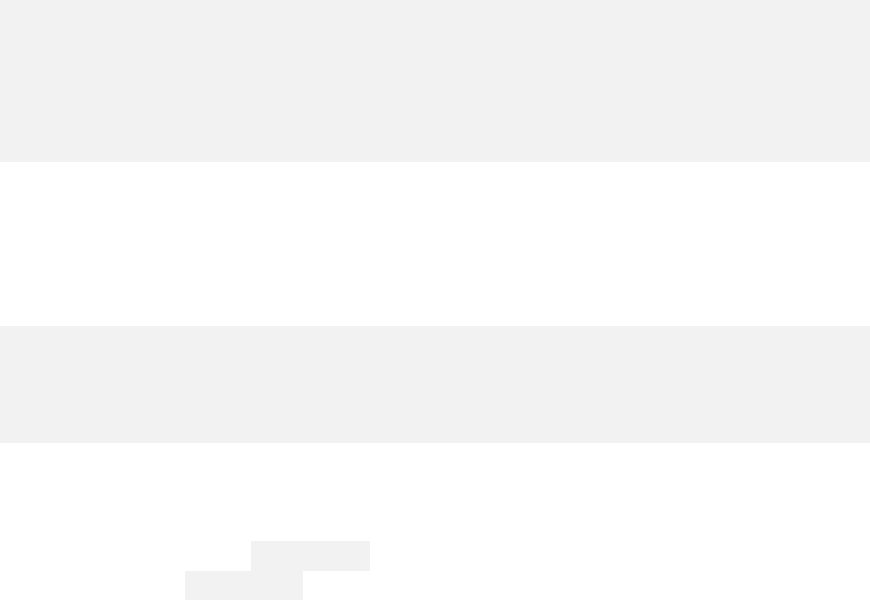
高速Gstreamerユーザーガイド
Accelerated GStreamerユーザーガイドDA_07303 - 3.9 | 24
GSTREAMER -1.0によるマット変換のビデオ
NVIDIA独自のnvvidconv Gstreamer-1.0 プラグイン は、
OSS(raw)ビデオフォーマットとNVIDIAビデオフォーマット。nvvidconvの プラグインは 現在、
このセクションで説明されているフォーマット変換をサポートします。
raw - yuvの入力フォーマット
現在nvvidconv は、I420、UYVY、YUY2、YVYU、NV12、BGRx、およびRGBAをサポートしています。
raw-yuv入力フォーマット
gst - launch - 1.0 videotestsrc !'video / x - raw、フォーマット=(文字列)UYVY、 \
width =(int)1280、height =(int)720 ' !nvvidconv !\
'video / x - raw(メモリ:NVMM)、format =(string)I420'!omxh264enc !\
'ビデオ/ X - H264、 ストリーム - フォーマット=(文字列)のバイト - ストリーム' !h264parse !\
qtmux !filesink location = test.mp4 -e
raw - yuvの出力フォーマット
現在nvvidconv は、I420、UYVY、YUY2、YVYU、NV12、BGRx、およびRGBAをサポートしています。
raw-yuv出力フォーマット
gst - launch - 1.0 filesrcの場所= 640x480_30p.mp4!qtdemux!キュー!\
h264parse!omxh264dec!nvvidconv !\
'video / x - raw、フォーマット=(文字列)UYVY'!ビデオ変換!xvimagesink -e
G WITHビデオスケーリングSTREAMER -1.0
NVIDIA独自のnvvidconv Gstreamer-1.0 プラグイン を使用すると、
ビデオスケーリング nvvidconvの プラグインは、 現在のフォーマットでスケーリングをサポート
このセクションで説明されている変換
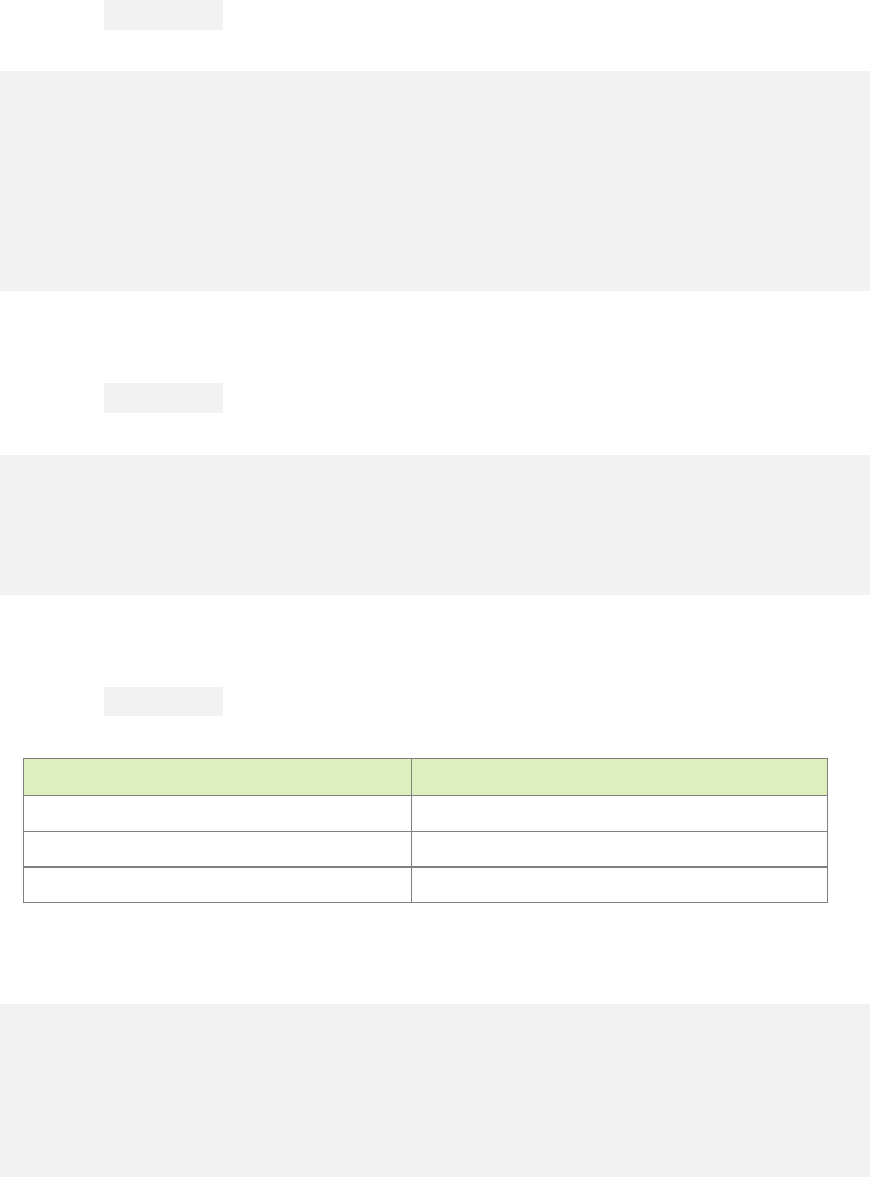
高速Gstreamerユーザーガイド
加速GStreamerユーザーガイドDA_07303 - 3.9 | 25年
raw - yuvの入力フォーマット
現在nvvidconv は、I420、UYVY、 YUY2、YVYU、NV12、BGRx、およびRGBAをサポートしています。
RA W-YUVスケーリングのための入力フォーマット。
gst - launch - 1.0 videotestsrc !\
'video / x - raw、フォーマット=(文字列)I420、幅=(int)1280、 \
身長=(int)720 ' !nvvidconv !\
'video / x - raw(メモリ:NVMM)、width =(int)640、height =(int)480 、 \
フォーマット=(文字列)I420 ' !omxh264enc !\
'ビデオ/ X - H264、ストリーム - フォーマット=(文字列)のバイト - ストリーム' !h264parse !\
qtmux !filesink location = test.mp4 -e
raw - yuvの出力フォーマット
現在nvvidconv は、I420、UYVY、YUY2、YVYU、NV12、BGRx、およびRGBAをサポートしています。
スケーリング用のraw-yuv出力フォーマット
gst -起動- 1.0ファイルrcの場所= 1280x720_30p.mp4!qtdemux!q個の ueue!\
h264parse!omxh264dec!nvvidconv !\
'video / x - raw、フォーマット=(文字列)I420、幅= 640、高さ= 480' !\
xvimagesink -e
NVIDIAの入力フォーマットと出力フォーマット
現在nvvidconv はスケーリングのためにNVIDIA入出力フォーマットをサポートします
次の表に説明があります。
入力フォーマット
出力フォーマット
NV12 NV12
I420、I420_10LE、I420_12LE I420、I420_10LE
RGBA
NVIDIAフォーマット間で拡大縮小する
► 次のコマンドを使用してNVIDIAフォーマット間を拡大縮小します。
gst -起動- 1.0ファイルrcの場所= 1280x720_30p.mp4!qtdemux!\
h264parse!omxh264dec!nvvidconv !\
'video / x - raw(メモリ:NVMM)、width =(int)640、height =(int)480、 \
フォーマット=(文字列)I420 '!omxh264enc!qtmux !\
ファイルリンクの場所= test.mp4 -e
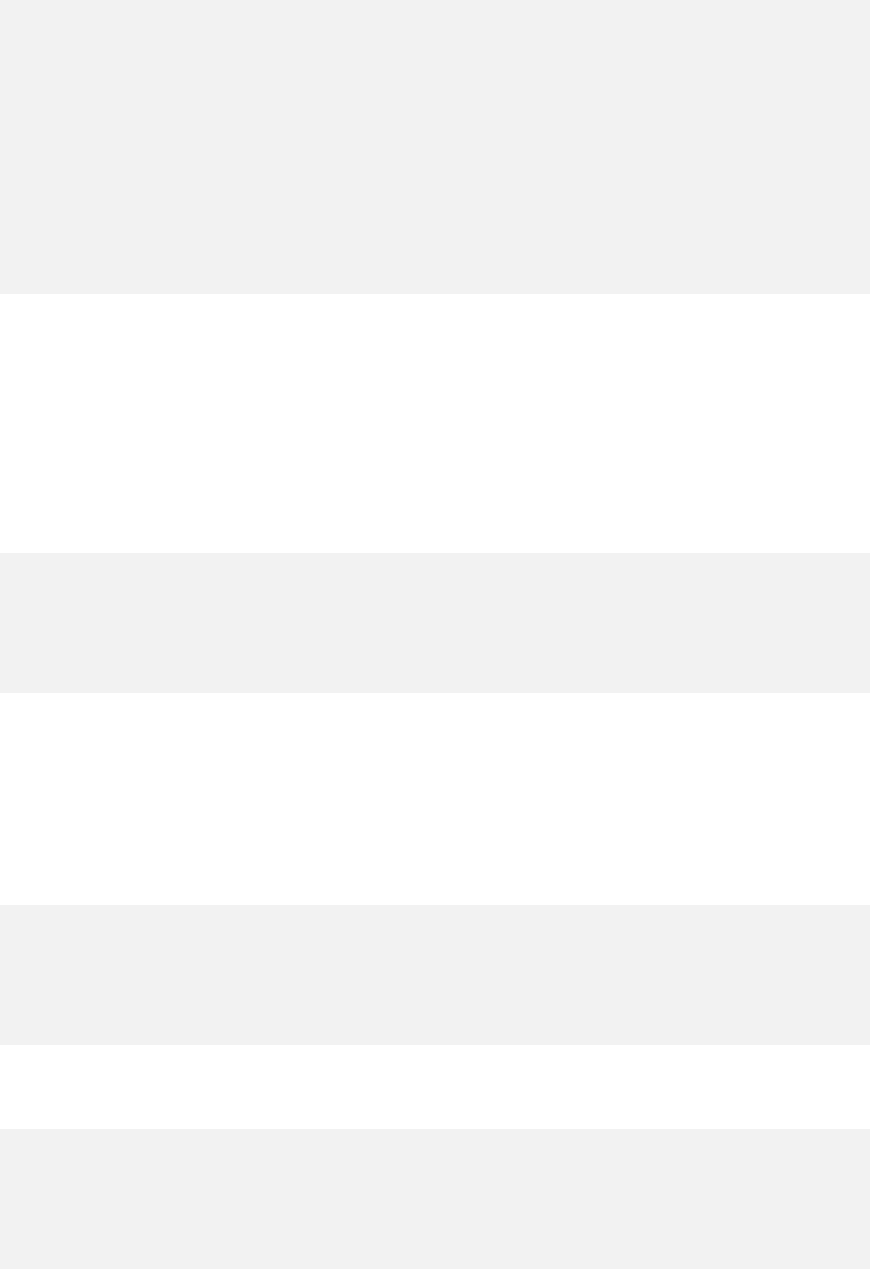
高速Gstreamerユーザーガイド
Accelerated GStreamerユーザーガイドDA_07303 - 3.9 | 26
gst -起動- 1.0ファイルrcの場所= 1280x720_30p.mp4!qtdemux!\
h264parse!omxh264dec!nvvidconv !\
'video / x - raw(メモリ:NVMM)、width =(int)640、height =(int)480、 \
format =(文字列)RGBA '!nvoverlaysink -e
gst - launch - 1.0 nvarguscamerasrc !\
'video / x - raw(メモリ:NVMM)、width =(int)1920、height =(int)1080、 \
フォーマット=(文字列)NV12 、フレームレート=(端数)30/1 '!nvvidconv !\
'video / x - raw(メモリ:NVMM)、width =(int)640、heig ht =(int)480、 \
format =(文字列)NV12 '!omxh264enc !\
qtmux !filesink location = test.mp4 -e
GSTREAMER -1.0によるビデオクロッピング
NVIDIAのプロプライエタリなnvvidconv Gstreamer-1.0 プラグインもすべてあなたが実行するように誓います
ビデオトリミング。
ビデオをトリミングする
► 次のコマンドでビデオをトリミングします。
gst - launch - 1.0 filesrcの場所= <filename_1080p.mp4>!qtdemux!\
h264parse!omxh264dec !\
nvvidconv左= 400右= 1520上= 200下= 880 !\
nvoverlaysinkディスプレイ- id = 1 -e
GSTREAMER付きビデオトランスコード- 1. 0
次のビデオフォーマット間でビデオトランスコーディングを実行できます。
H. 264 VP 9 エンコード へのデコード(NVIDIA 高速デコードからNVIDIAへ -
加速エンコード)
GST -打ち上げ- 1.0 filesrc場所= <ファイル名 .MP4> !\
qtdemux name = demux demux.video_0!キュー! h264parse !omxh264dec !\
omxvp 9 enc bitrate = 20000000!matroskamux name = mux !\
ファイルシンクの場所= <Transcoded_filename.mkv> -e
VP9エンコードへのH.265デコード(NVIDIA へのNVIDIA 高速デコード -
加速エンコード)
gst - launch - 1.0 filesrcの場所= <filename.mp4>!\
qtdemux name = demux demux.video_0!キュー!h265parse!omxh265dec !\
omxvp9enc bitrate = 20000000!matroskamux name = mux !\
ファイルシンクの場所= <Transcoded_filename.mkv> -e
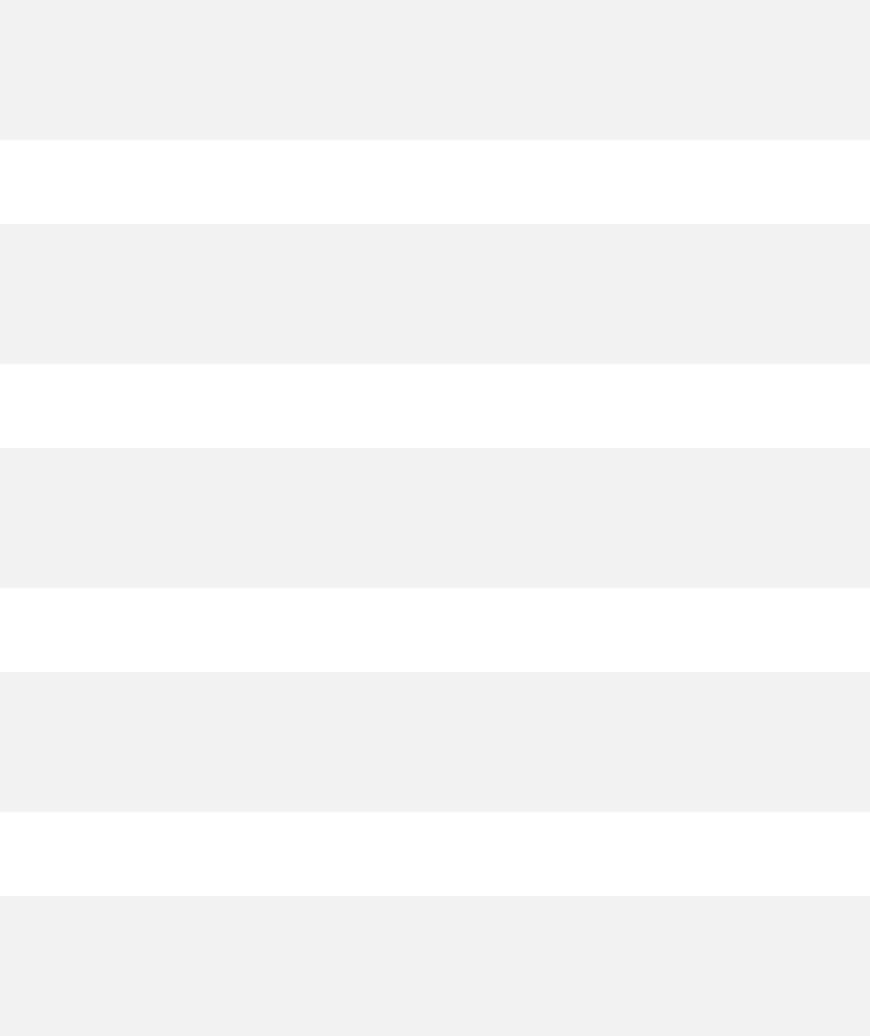
高速Gstreamerユーザーガイド
Accelerated GStreamerユーザーガイドDA_07303 - 3.9 | 27年
VP8 12月のH.264エンコードに頌歌(NVIDIAは、デコードを加速NVIDIAに -
加速エンコード)
gst - launch - 1.0 filesrcの場所= <filename.mp4>!\
qtdemux name = demux demux.video_0!キュー!omxvp8dec !\
omxh264enc bitrate = 20000000!qtmux name = mux !\
filesink location = <Transcoded_filename.mp4> -e
H.265エンコードへのVP9デコード(NVIDIA への NVIDIA 高速デコード -
加速エンコード)
GST -打ち上げ- 1.0 filesrc場所= <filename.webm> !\
matroskademux name = demux demux.video_0!キュー!omxvp9dec !\
omxh265enc bitrate = 20000000!qtmux name = mux !\
filesink location = <Transcoded_filename.mp4> -e
MPEG -4 12月VPにODE 9エンコード(NVIDIAは、デコードを加速 NVIDIAに-
加速エンコード)
gst - launch - 1.0 filesrcの場所= <filename.mp4>!\
qtdemux name = demux demux.video_0!キュー!mpeg4videoparse !\
omxmpeg4videodec!omxvp 9 enc bitrate = 20000000!qtmux名= mu x!\
filesink location = <Transcoded_filename.mp4> -e
MPEG -4 12月H.264符号化するためにODE(NVIDIAがデコードを加速 NVIDIAに-
加速エンコード)
gst - launch - 1.0 filesrcの場所= <filename.mp4>!\
qtdemux name = demux demux.video_0!キュー!mpeg4videoparse !\
omxmpeg4videodec!omxh264enc bitrate = 20000000!qtmux name = mux !\
filesink location = <Transcoded_filename.mp4> -e
H. 264 MPEG - 4エンコード(NVIDIA Accelerated Decode to OSS)にデコード
ソフトウェアとエンコード)
gst - launch - 1.0 filesrcの場所= <filename.mp4>!\
qtdemux name = demux demux.video_0!キュー!h264parse!omxh264dec !\
nvvidconv!avenc_mpeg4 bitrate = 4000000!qtmux name = mux !\
filesink location = <Transcoded_filename.mp4> -e
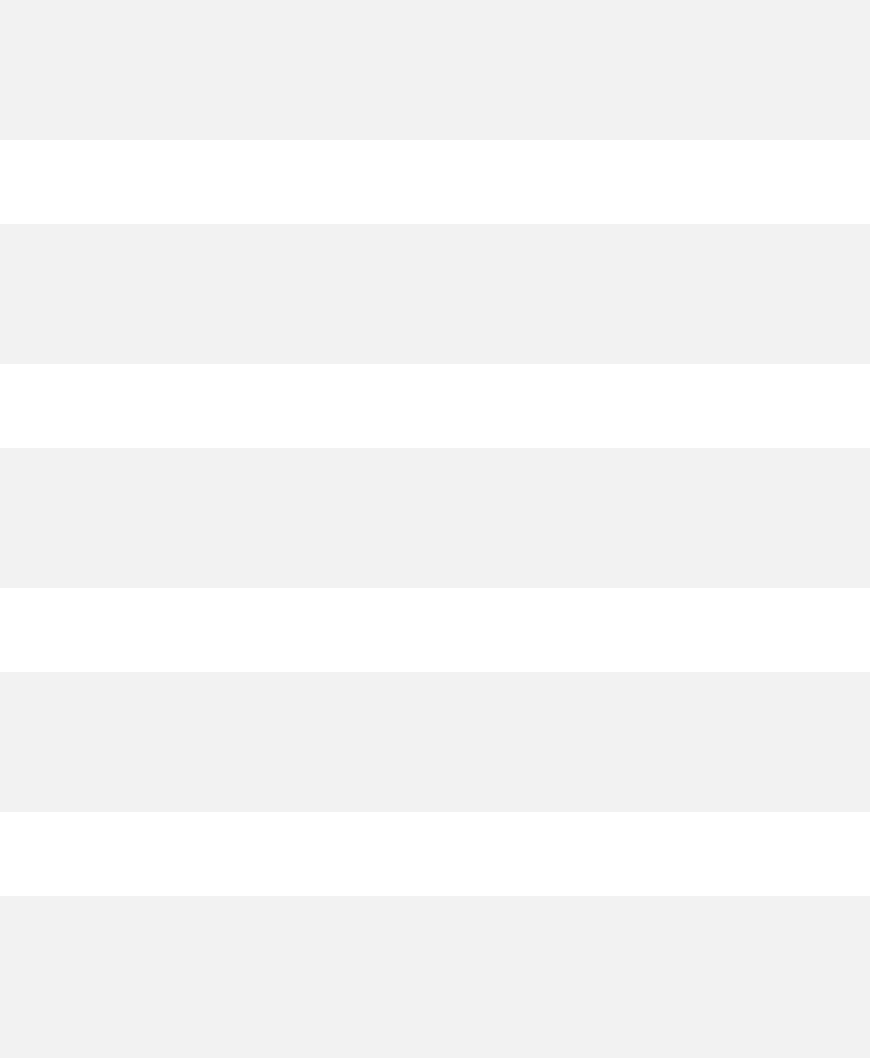
高速Gstreamerユーザーガイド
Accelerated GStreamerユーザーガイドDA_07303 - 3.9 | 28年
H.265 デコード- MPEG - 4エンコード(NVIDIA アクセラレートデコード:OSS)
ソフトウェアエンコード)
gst - launch - 1.0 filesrcの場所= <filename.mp4>!\
qtdemux name = demux demux.video_0!キュー!h265parse!omxh265dec !\
nvvidconv!avenc_mpeg4 bitrate = 4000000!qtmux name = mux !\
filesink location = <Transcoded_filename.mp4> -e
VP8 12月MPEGにODE - 4エンコード(NVIDIAはOSSにデコードを加速します
ソフトウェアエンコード)
gst - launch - 1.0 filesrcの場所= <filename.mp4>!\
qtdemux name = demux demux.video_0!キュー!omxvp8dec!nvvidconv !\
avenc_mpeg4 bitrate = 4000000!qtmux name = mux !\
filesink location = <Transcoded_filename.mp4> -e
MPEG - 4エンコードへのVP9デコード(OSSへのNVIDIA 高速デコード)
ソフトウェアエンコード)
GST -打ち上げ- 1.0 filesrc場所= <filename.mkv> !\
matroskademux name = demux demux.video_0!キュー!omxvp9dec !\
nvvidconv!avenc_mpeg4 bitrate = 4000000!qtmux name = mux !\
filesink location = <Transcoded_filename.mp4> -e
H. 264 12月のTheoraのエンコード(NVIDIAへの頌歌 ACCがOSSへのデコードをelerated
ソフトウェアエンコード)
gst - launch - 1.0 filesrcの場所= <filename.mp4>!\
qtdemux name = demux demux.video_0!キュー!h264parse!omxh264dec !\
nvvidconv!theoraencビットレート= 4000000!oggmux name = mux !\
filesink location = <トランスコードファイル名.ogg> -e
H.264デコードからH.263エンコード(NVIDIA Accelerated Decode to OSS)
ソフトウェアエンコード)
gst - launch - 1.0 filesrcの場所= <filename.mp4> !\
qtdemux name = demux demux.video_0!キュー!h264parse!omxh264dec !\
nvvidconv!'video / x - raw、width =(int)704、height =(int)576、 \
フォーマット=(文字列)I420 '!avenc_h263ビットレート= 4000000!いいえ!\
filesink location = <Transcoded_filename.mp4> -e
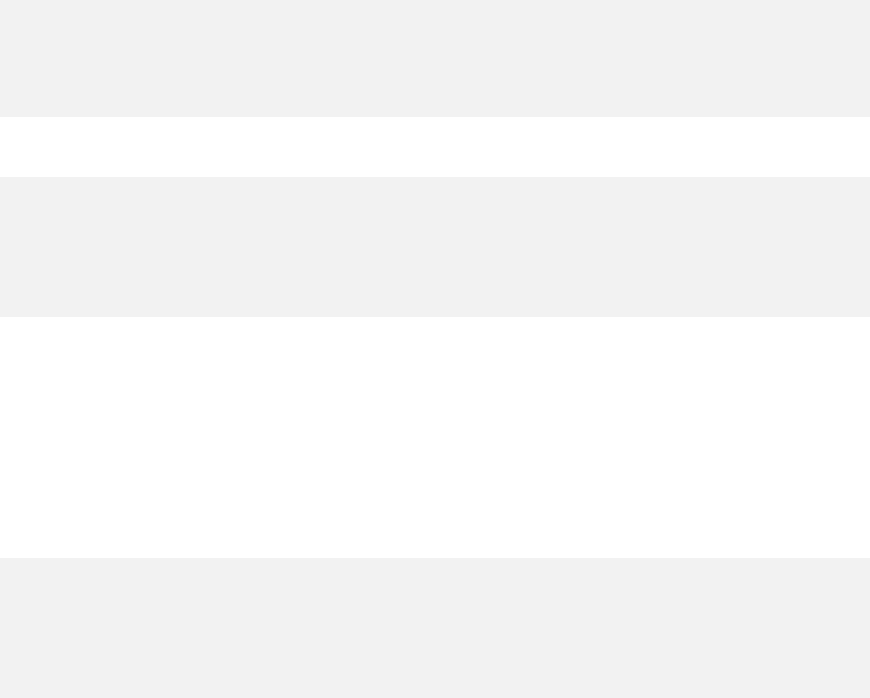
高速Gstreamerユーザーガイド
加速GStreamerユーザーガイドDA_07303 - 3.9 | 29年
CUDA VIDEO POST - PROCのG WITHエッシンクS TREAMER -
1.0
このセクションでは、GStreamerの-1.0について説明したプラグインのためのNVIDIA
®
CUDA
®
ポスト - 処理
オペレーション。
gst - ビデオクーダ
これはGS treamer -1.0 プラグインが 実行 CUDAポスト - デコーダの操作処理を -
EGL イメージを提供し、nveglglessinkを使用してビデオをレンダリングします。
以下は、パイプライン作成とアプリケーション使用法のコマンドの例です。
サンプルデコードパイプライン
gst - launch - 1.0 filesrcの場所= <filename_h264_1080p.mp4>!\
qtdemux name = demux!h264parse!omxh264dec!ビデオだ!
nveglglessink max - Lateness = - 1 -e
サンプルデコードコマンド
nvgstplayer - 1.0 - i <filename_h264_1080p.mp4> --svd = "omxh264dec" \
--svc = "videocuda" - svs = "nveglglessink#max - lateness = - 1" \
--disable - vnative --no - オーディオ--window - X = 0 --window - 、Y = 0 \
--window - width = 960 --window - height = 540
gst - nvivafilter
このNVIDIAの所有者であるAry GStreamer-1.0 プラグイン はプリ/ポストとCUDAポストを実行します -
CSIカメラでキャプチャまたはデコードされたフレームの処理操作、およびビデオのレンダリング
オーバーレイビデオシンクまたはビデオエンコードを使用します。
サンプルデコードパイプライン
gst - launch - 1.0 filesrcの場所= <filename.mp4>!qtdemux!\
h264parse!omxh264dec!nvivafilter cuda - プロセス= true \
customer - lib - name = "libnvsample_cuda process.so"!\
'video / x - raw(メモリ:NVMM)、format =(string)NV12'!nvoverlaysink -e
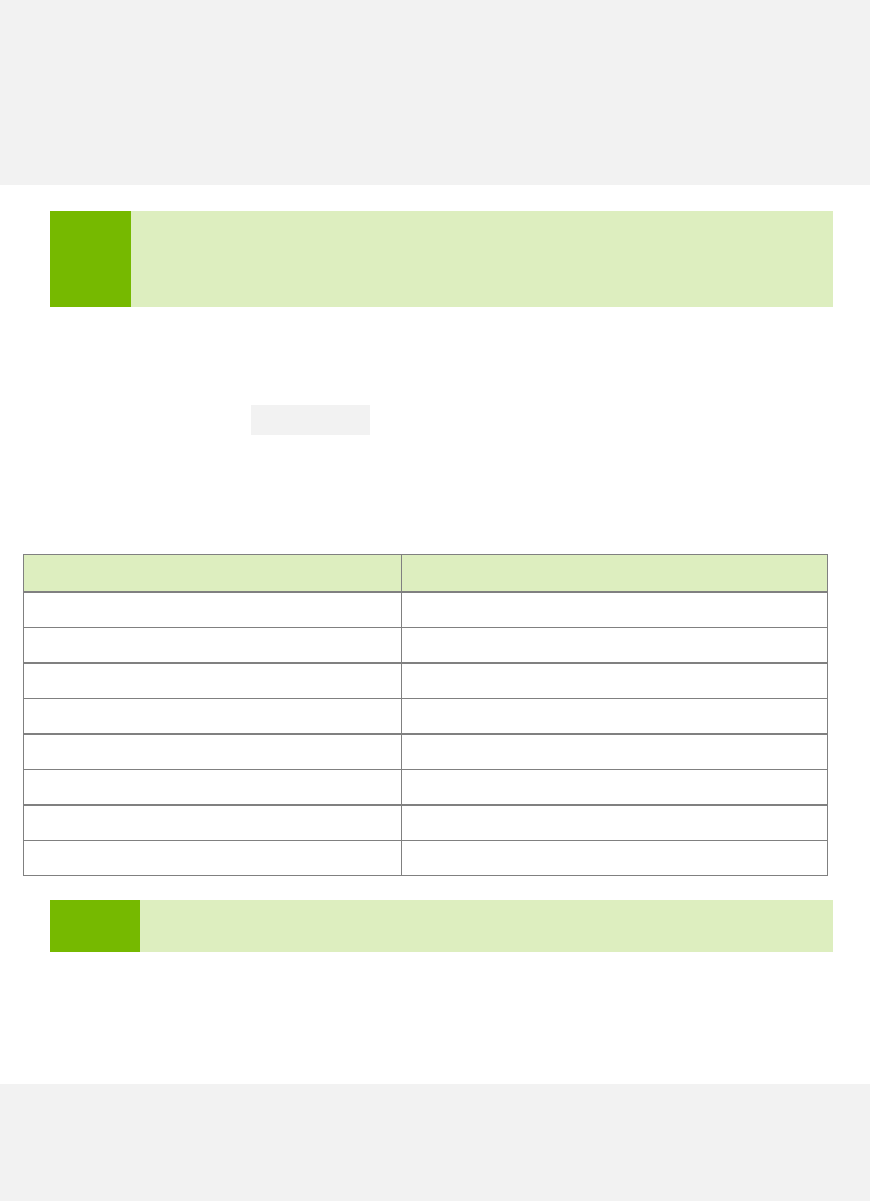
高速Gstreamerユーザーガイド
Accelerated GStreamerユーザーガイドDA_07303 - 3.9 | 30
CSIカメラパイプラインのサンプル
gst -起動- 1.0 nv arguscamerasrc !\
'video / x - raw(メモリ:NVMM)、width =(int)3840、height =(int)2160、 \
フォーマット=(文字列)NV12 、フレームレート=(端数)30/1 '!\
nvivafilter cuda - プロセス= true \
customer - lib - name = "libnvsample_cuda process.so"!\
'video / x - raw(メモリ:NVMM)、format =(string)NV12'!nvoverlaysink -e
注意
詳しくはnvsample_cudaprocess_src.tbz2パッケージを参照してください。
lib nv sample_ cuda process.so ライブラリソース。サンプルCUDA
libnvsample_cudaprocess.soの実装は、
カスタムCUDAの実装
VIDEO R OTATION のGStreamer WITH -1.0
NVIDIA独自のnvvidconv Gstreamer-1.0 プラグイン を使用すると、
ビデオ回転操作
次の表は、nvvidconv flip - methodでサポートされている値を示しています。
財産。
フリップMの方法
プロパティ値
identity - 回転なし(デフォルト) 0
反時計回り- 90度 1
回転- 180度 2
右回り- 90度 3
水平フリップ 4
右上斜めフリップ 5
垂直フリップ 6
アッパーは- 対角左 7
注意
nvvidconvフリップメソッド プロパティに関する情報を取得するには
gst -
検査- 1.0 nvvidconv
コマンド。
rにotate ビデオ90度を反時計回りによ
► ビデオを反時計回りに 90度回転させるには、次のように入力します。
コマンド。
gst - launch - 1.0 filesrcの場所= <filename.mp4> !qtdemux name = demux!\
h264parse!omxh264dec!nvvidconvフリップ - 方法= 1!\
'video / x - raw(メモリ:NVMM)、format =(string)I420'!nvoverlaysink -e
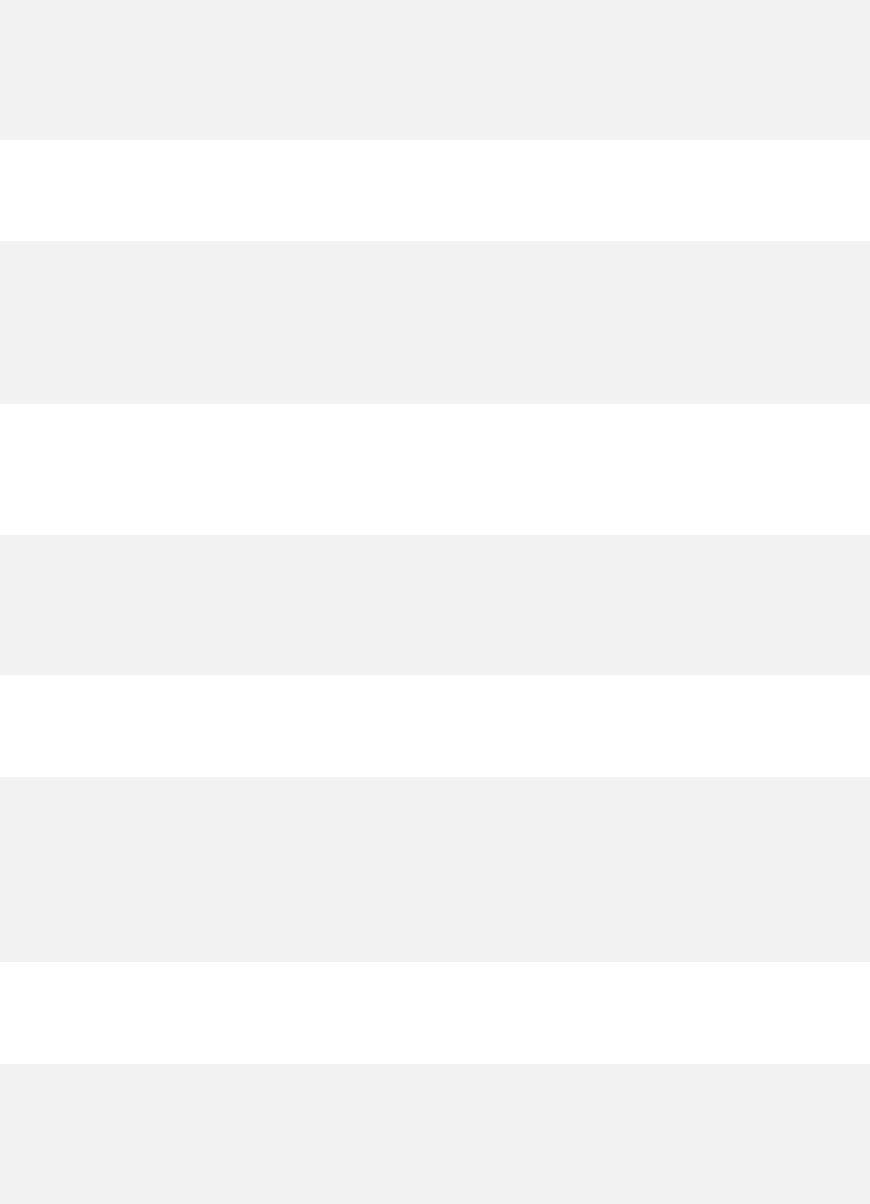
高速Gstreamerユーザーガイド
Accelerated GStreamerユーザーガイドDA_07303 - 3.9 | 31
rにotate ビデオ90度の右回り
► ビデオを時計回りに90度回転させるには、次のコマンドを入力します。
gst - launch - 1.0 filesrcの場所= <filename.mp4>!qtdemux name = demux!\
h264parse!omxh264dec!nvvidconvフリップ- 方法= 3!\
'video / x - raw(メモリ:NVMM)、format =(string)I420 ' !\
omxh264enc!qtmux!filesink location = test.mp4 -e
rにotate 180度の
► ビデオを180度回転させるには、次のコマンドを入力します。
gst -起動- 1.0 nv arguscamerasrc!\
'video / x - raw(メモリ:NVMM)、width =(int)1920、height =(int)1080、 \
フォーマット=(文字列)NV12 、フレームレート=(端数)30/1 '!\
nvvidconvフリップ - 方法= 2!\
'video / x - raw(メモリ:NVMM)、format =(string)I420'!nvoverlaysink -e
ビデオを90度左回りに拡大縮小する
► ビデオを拡大縮小して反時計回りに90度回転するには、次のように入力します。
コマンド:
gst - launch - 1.0 filesrcの場所= <filename_1080p.mp4> !qtdemux!\
h264parse!omxh264dec!nvvidconvフリップ - 方法= 1!\
'video / x - raw(メモリ:NVMM)、width =(int)480、height =(int)640、 \
フォーマット=(文字列)I420 '!nvoverlaysink -e
ビデオ90度CLOスケールと回転するにckwiseを
► ビデオを90度右回りに拡大縮小して回転させるには、次のコマンドを入力します。
gst -起動- 1.0 nv arguscamerasrc !\
'video / x - raw(メモリ:NVMM)、width =(int)1920、height =(int)1080、 \
フォーマット=(文字列)NV12 、フレームレート=(端数)30/1 '!\
nvvidconvフリップ - 方法= 3!'video / x - raw(メモリ:NVMM)、 \
幅=(整数)480、高さ=(整数)640、フォーマット=(文字列)I420 ' !\
nvoverlaysink -e
ビデオを拡大縮小して180度回転するには
► ビデオを拡大縮小して180度回転するには、次のコマンドを入力します。
gst - launch - 1.0 filesrcの場所 = <filename_1080p.mp4>!\
qtdemux!h264parse!omxh264dec!nvvidconvフリップ - 方法= 2 !\
'video / x - raw(メモリ:NVMM)、width =(int)640、height =(int) 48 0、 \
フォーマット=(文字列)I420 '!nvoverlaysink -e
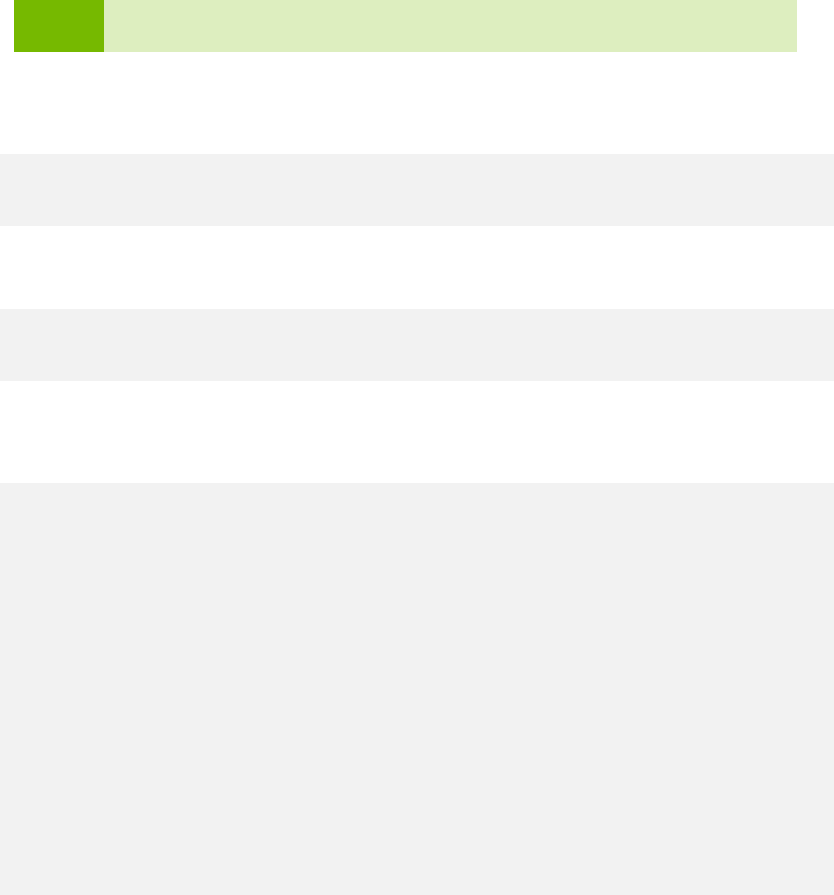
高速Gstreamerユーザーガイド
Accelerated GStreamerユーザーガイドDA_07303 - 3.9 | 32
GSTREAMER -1.0によるビデオコンポジション
NVIDIA独自のnvcompositor Gstreamer-1.0 プラグインを使用すると、以下のことを実行できます。
gst - omxビデオ復号化ストリームに対するビデオ合成操作。
注意
nvcompositorはオーバーレイレンダーでビデオデコード(gst - omx)をサポートします
gstのためのパイプライン- 1.14。
前提条件
► 以下の依存gstreamerパッケージをインストールします。
$ sudo apt - gstreamer1.0のインストール- プラグイン- 悪い
クリアは、レジストリのキャッシュファイルは、ケースにはGST-に問題がある検査 -1.0
nvcompositor
$ rm .cache / gstreamer - 1.0 / registry.aarch64.bin
デコードされたストリームを異なるフォーマットに合成する
► 次のコマンドを入力してください。
gst -起動- 1.0 nvcompositor \
名前= comp sink_0 :: xpos = 0 sink_0 :: ypos = 0 sink_0 :: width = 1920 \
sink_0 :: height = 1080 sink_1 :: xpos = 0 sink_1 :: ypos = 0 \
sink_1 :: width = 1600 sink_1 :: height = 1024 sink_2 :: xpos = 0 \
sink_2 :: ypos = 0 sink_2 :: width = 1366 sink_2 :: height = 768 \
sink_3 :: xpos = 0 sink_3 :: ypos = 0 sink_3 :: width = 1024 \
sink_3 ::高さ= 576!nvoverlaysinkの表示- id = 1 \
filesrc location = <ファイル名_264_1080p_30fps.mp4> qtdemux!\
h 264parse!omxh264dec!コンプ。filesrc \
location = <filename_h265_1080p_30fps.mp4> qtdemux!h265parse!
\
omxh265dec!コンプ。filesrc \
location = <filename_vp8_1080p_30fps.webm> matroskademux!\
omxvp8dec!\
コンプ。filesrc location = <ファイル名 _v p9_1080p_30fps.webm> \
matroskademux! omxvp9dec!コンプ。-e
ビデオSCアリングのための補間方法
NVIDIA独自のnvvidconv Gstreamer-1.0 プラグイン を使うと、
スケーリングに使用される補間方法。
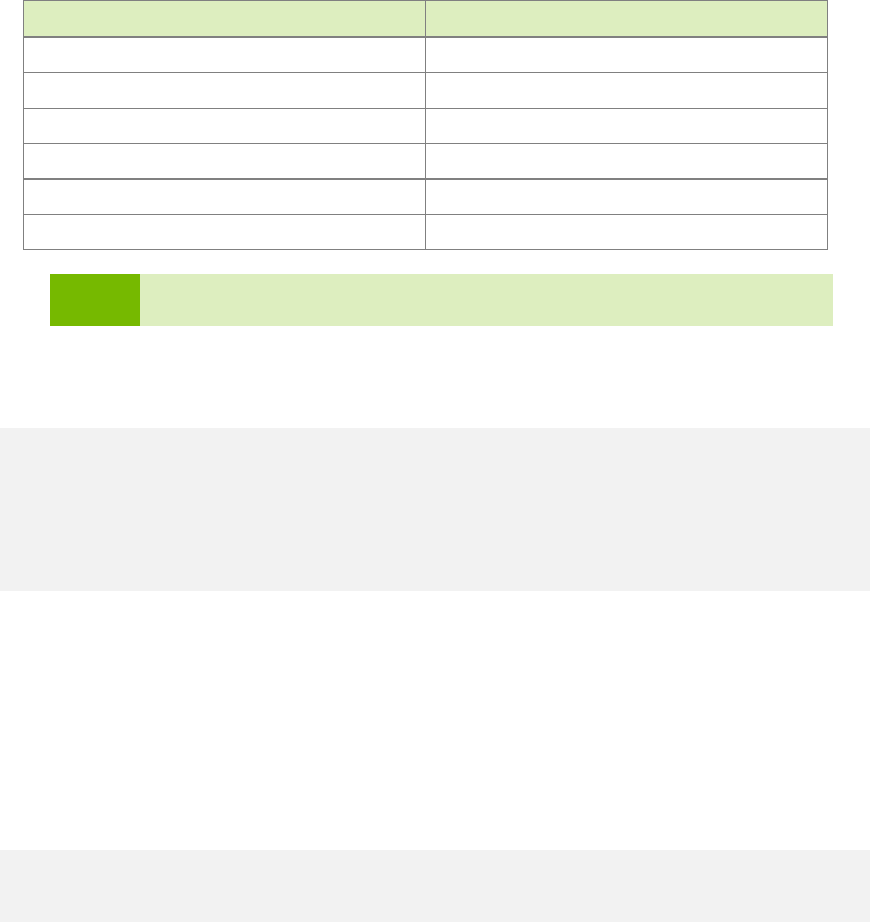
高速Gstreamerユーザーガイド
Accelerated GStreamerユーザーガイドDA_07303 - 3.9 | 33
次の表は、nvvidconvでサポートされている値を示しています。
補間-メソッドプロパティ。
内挿法プロパティ値
最も近い 0
バイリニア 1
5- タップ 2
10 - タップ 3
スマート(デフォルト) 4
素敵な 5
注意
情報を入手する
nvvidconv
補間-メソッド
プロパティy
gstを使って- inspect - 1.0
nvvidconv
コマンド。
スケーリングに双一次補間法を使用するには
E 次のコマンドNTER:
gst - launch - 1.0 filesrcの場所= <filename_1080p.mp4>!\
qtdemux name = demux!h264parse!omxh264dec !\
nvvidconv補間 - 方法= 1 !\
'video / x - raw(メモリ:NVMM)、フォーマット=(文字列)I420、幅= 1280、 \
身長= 720フィート nvoverlaysink -e
EGLSTREAM PRODUCER E XAMPLE
NVIDIA 独自のnveglstreamsrcとnvvideosink Gstreamer-1.0 プラグインは許可します
EGLStreamプロデューサーパイプラインのシミュレーション(プレビューのみ)
EGLStreamプロデューサーパイプラインをシミュレートする
► 次のコマンドを入力してください。
nvgstcapture - 1.0 --camsrc = 3
EGL 画像変換 E サンプル
NVIDIA独自のnvegltransform Gstreamer -1.0 p luginは、
EGLImage変換パイプライン。

高速Gstreamerユーザーガイド
Accelerated GStreamerユーザーガイドDA_07303 - 3.9 | 34
EGL Image変換パイプラインをシミュレートするには
► 次のコマンドを入力してください。
gst - launch - 1.0 filesrcの場所= <filename_h264_1080p.mp4> !\
qtdemux!h264parse!omxh264dec!nvvidconv !\
'video / x - raw(メモリ:NVMM)、width =(int)1280、height =(int)720、 \
format =(文字列)NV12 '!nvegltransform!nveglglessink -e
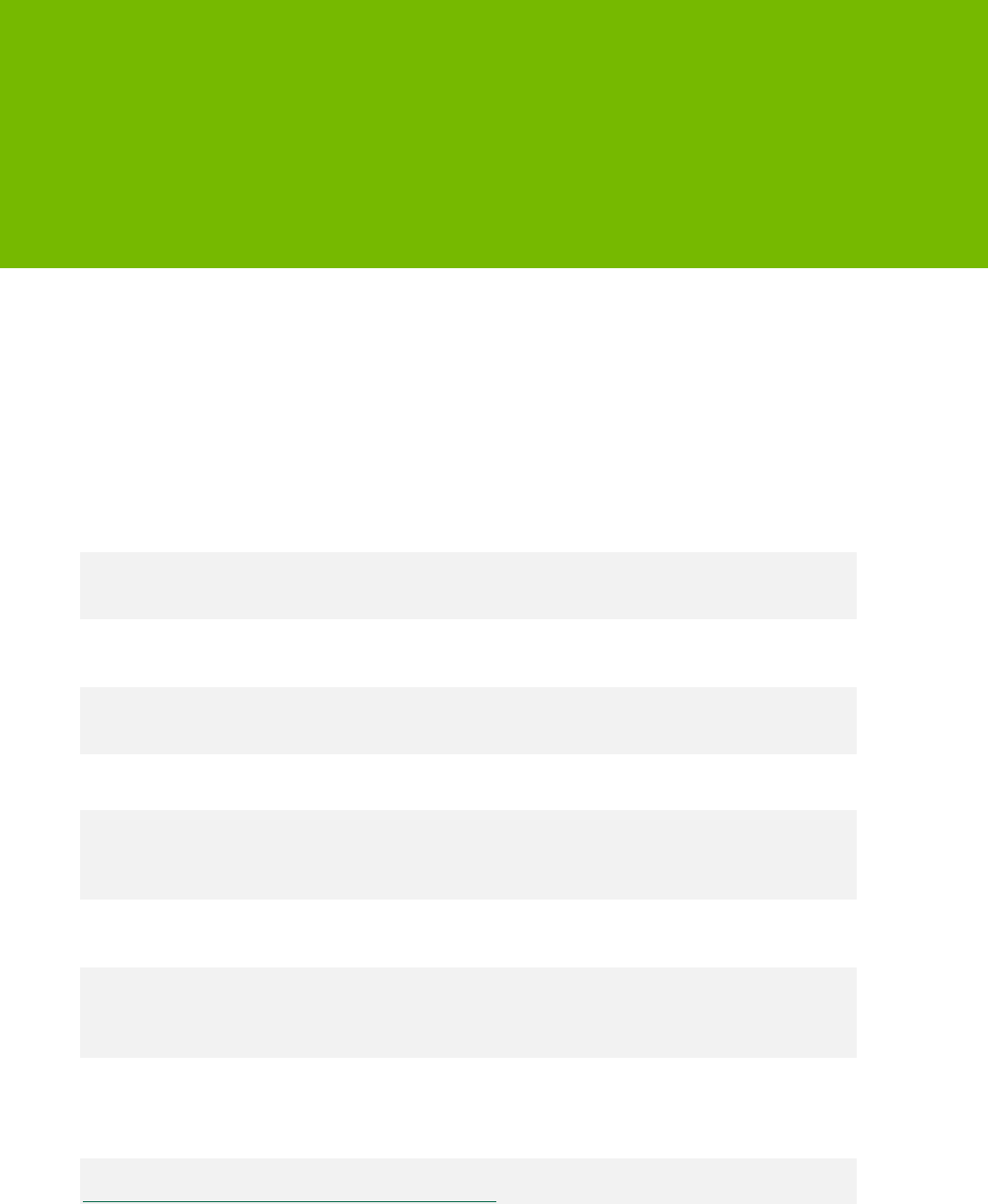
Accelerated GStreamerユーザーガイドDA_07303 - 3.9 | 35
GS TREAMER構築インストラクションセクション
このリリースには、特定のGStreamerバージョンをインストールするためのgst- installスクリプトが含まれています。
このセクションはGS treamerの現在のバージョンを構築するための手順を提供します。
gst - installを使ってGStreamerをビルドする
1. Eは、XECUTE 、次のコマンドを:
gst - install [ --prefix = <install_path> ] [ --version = <version> ]
ここで、<INSTALL_PATH> あなたは場所でのGStreamerをインストールすると、
<version> はGStreamerのバージョンです。例えば:
gst - install --prefix = / home / ubuntu / gst - 1.14。4 -バージョン= 1.14。4
2. 以下のコマンドで環境変数をエクスポートします。
LD_LIBRARY_PATH = <インストールパス> / lib / aarch64をエクスポートします。- linux - gnu
export PATH = <インストールパス> / bin:$ PATH
<install_path>はGStreamerをインストールする場所です。にとって
例:
LD_LIBRARY_PATH = / home / ubuntu / gst - 1.14をエクスポートします。4 / lib / aarch64 - linux - gnu
エクスポートP ATH = / home / ubuntu / gst - 1.14。4 / bin:$ PATH
GStreamerを手動で構築する
1.次の場所にあるgstreamerの最新バージョンをダウンロードします。
http://gstreamer.freedesktop.org/src/
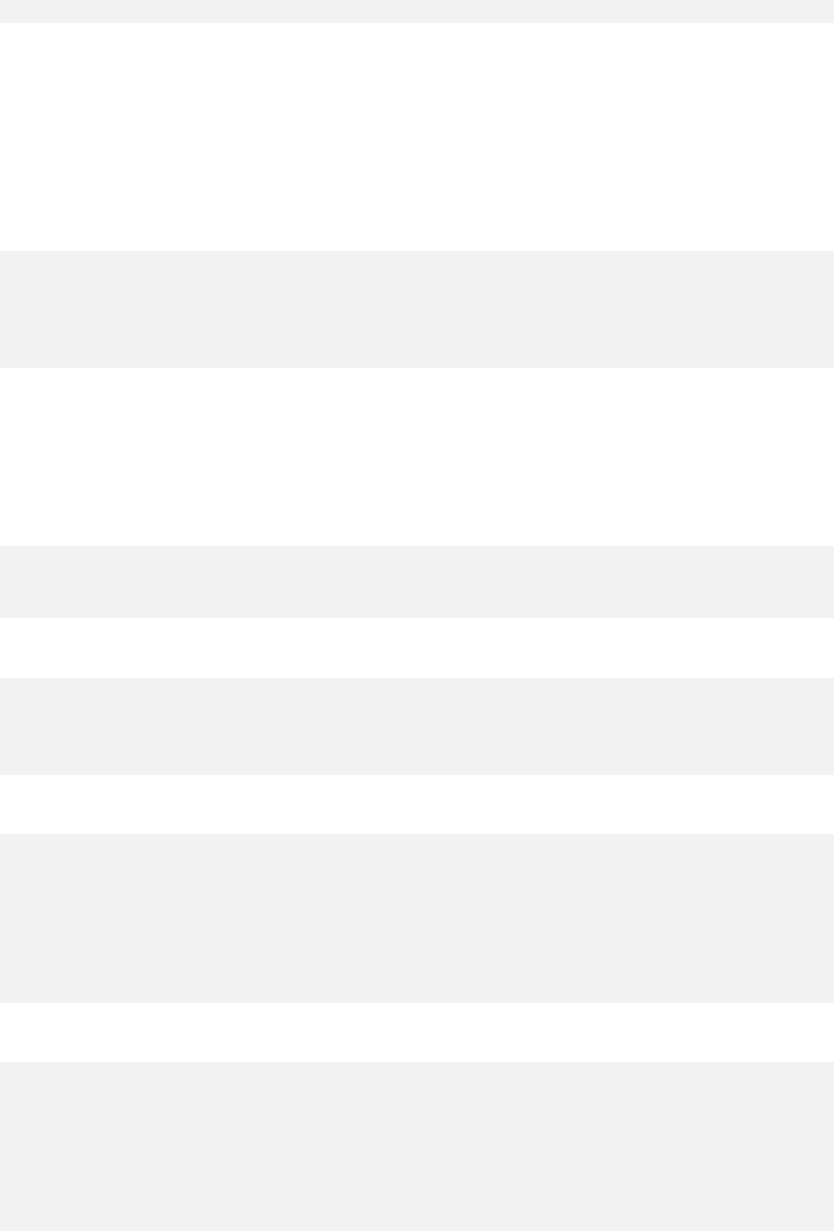
GStreamerビルド手順
Accelerated GStreamerユーザーガイドDA_07303 - 3.9 | 36
次はあなたが必要とするファイルであるFRオムバージョン1.14.4を:
● gstreamer - 1.14。4 .tar.xz
● gst -プラグイン-ベース- 1.14。4 .tar.xz
● gst -プラグイン-良い- 1.14。4 .tar.xz
● gst -プラグイン-悪い- 1.14。4 .tar.xz
● gst -プラグイン-醜い- 1.14。4 .tar.xz
2. 以下のコマンドで必要なパッケージをインストールします。
sudo apt -インストールビルドを取得- 必須dpkg - dev flex bison \
autotools - dev automake liborc - dev オートポイントlibtool \
gtk - doc - tools libgstreamer1.0 - dev
3. では〜/ディレクトリの作成、gst_ <バージョン> <バージョン>はディレクトリを、
構築しているgstreamerのバージョン番号。
4. ダウンロードしたtar.xzファイルをgst_ <version>ディレクトリにコピーします。
5. gst_ <version> ディレクトリに あるtar.xzファイルを解凍します。
6. 次のコマンドでPKG_CONFIG_PATHを設定します。
PKG_CONFIG_PATH = / home / ubuntu / gst_をエクスポートする1.14。4 / out / lib / pkgconfig
7. 次のコマンドで gstreamer(この例ではgstreamer-1.14.4 )をビルドします。
./configure --prefix = / home / ubuntu / gst_1.14 4 /アウト
作る
インストールする
8. gst - plugins - base -1をビルドします。14.4 次のコマンドで:
sudo apt - libxvのインストール- dev libasound2 - dev libtheora - dev \
libogg - dev libvorbis - dev
./configure --prefix = / home / ubuntu / gst_1.14 4 /アウト
作る
インストールする
9. gst - plugins - good - 1. 14.4 を次のコマンドでビルドします。
sudo apt -インストールlibbz2 - dev libv4l - dev libvpx - dev \
libjack - jackd2 - dev libsoup2 4 - dev libpulse - dev
./configure --prefix = / home / ubuntu / gst_1.14 4 /アウト
作る
インストールする
10. 次のコマンドで gst - plugins -bad-1.14.4 を入手してビルドします。

GStreamerビルド手順
Accelerated GStreamerユーザーガイドDA_07303 - 3.9 | 37
sudo apt -インストール方法faad libfaad - dev libfaac - dev
./configure --prefix = / home / ubuntu / gst_1.14 4 /アウト
作る
インストールする
11. 以下のコマンドで gst - plugins - ugly -1.14.4 を 入手してビルドします。
sudo apt - libx264のインストール- dev libmad0 - dev
./configure --prefix = / home / ubuntu / gst_1.14 4 /アウト
作る
インストールする
12. 次のコマンドで LD_LIBRARY_PATH 環境変数を設定します。
LD_LIBRARY_PATH = / home / ubuntu / gst _ 1.14をエクスポートします。4 / out / lib /
13. C OPY のNVIDIA のgstreamer - 1.0のライブラリGST _ 1.14。4 プラグインディレクトリ
次のコマンドを使用してください。
cd / usr / lib / aarch64 - linux - gnu / gstreamer - 1.0 /
cp libgstnv * libgstomx.so \
〜/ gst _ 1.14。4 / out / lib / gstreamer - 1.0 /
nvidiaの gstreamerの- 1.0 のライブラリが含ま:
libgstnvarguscamera.so
libgstnvcompositor.so
libgstnvdrmvideosink.so
libgstnveglglessink.so
libgstnveglstreamsrc.so
libgstnvegltransform.so
libgstnvivafilter.so
libgstnvjpeg.so
libgstnvtee.so
libgstnvvidconv.so
libgstnvvideo4linux2.so
libgstnvvideocuda.so
libgstnvvideosink.so
libgstomx.so
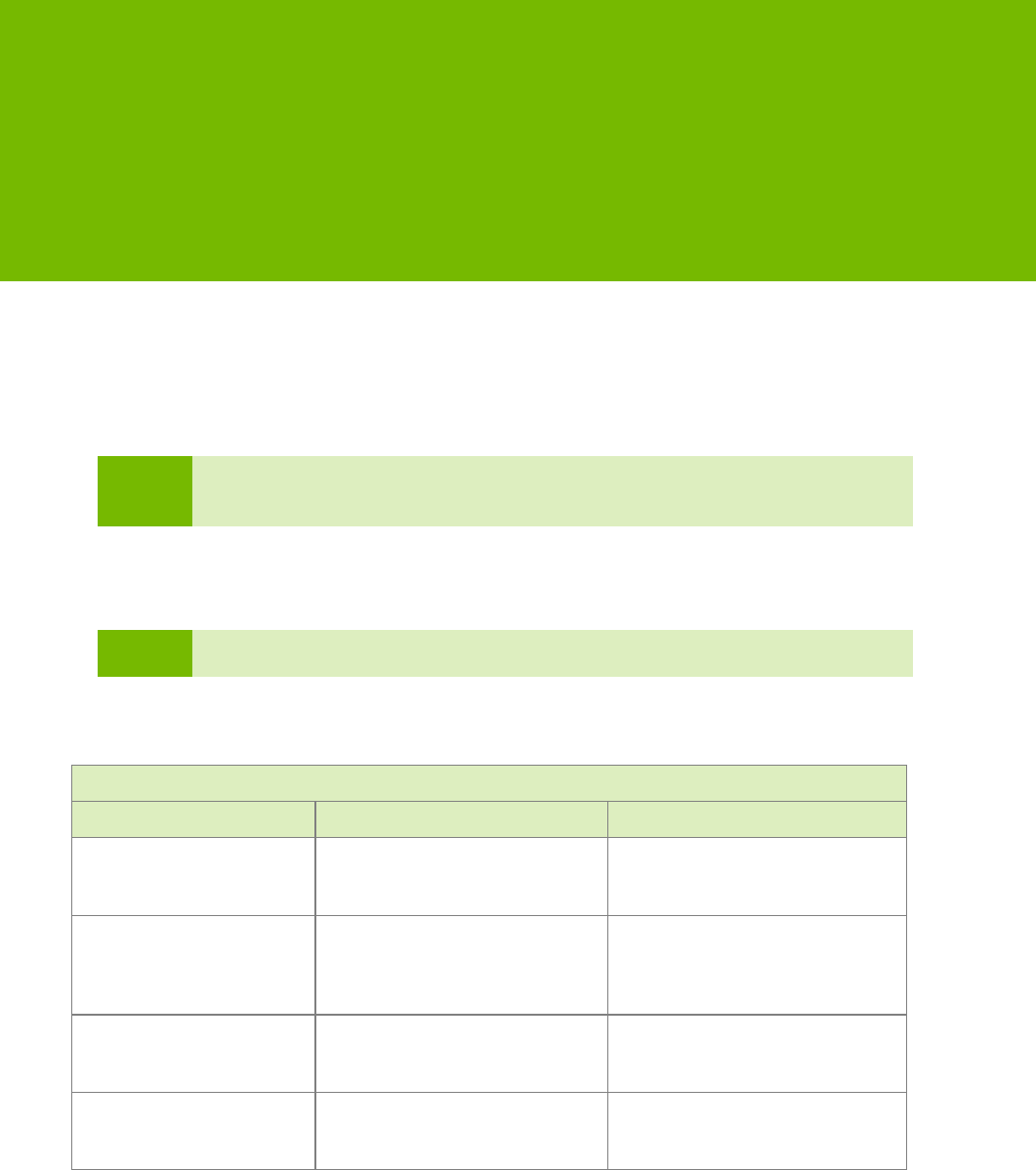
加速GStreamerユーザーガイドDA_07303 - 3.9 | 38
NVGSTCAPTURE - 1.0 オプションリファレンス
このセクションでは、nvgstcapture - 1.0アプリケーションで利用可能なオプションについて説明します。
注意:
nvgstcapture- 1.0アプリケーションのデフォルトはARGUS APIを使用してのみサポートしています
nvarguscamerasrc プラグイン。従来のnvcamerasrc プラグインの サポートは廃止予定です。
NVGSTCAPTUREアプリケーションオプション
注意:
Nvarguscameraでサポートされているオプションを一覧表示するには、“ nvgstcapture - 1.0 --help”を使用してください。
Nvgstcapture- 1.0コマンド - ラインオプション用のn varguscameraは で説明されています
次の表
アプリケーションオプション
オプション
説明
ノート
- prev_res
幅と高さのプレビュー
範囲:2〜8(3840 x 2160)
例えば、 - prev_res = 3
-
- cus - prev - res カスタムプレビュー幅と
唯一のCSIのための高さ、
例: - cus - prev -
res = 1920 x 1080
-
- image_res
画像の幅と高さ
範囲:2(5632x4224)12に、
例: - image_res = 3
-
- video - res ビデオの幅と高さ。
範囲:2〜9(3896×2192)
例: - ビデオ- 解像度= 3
-
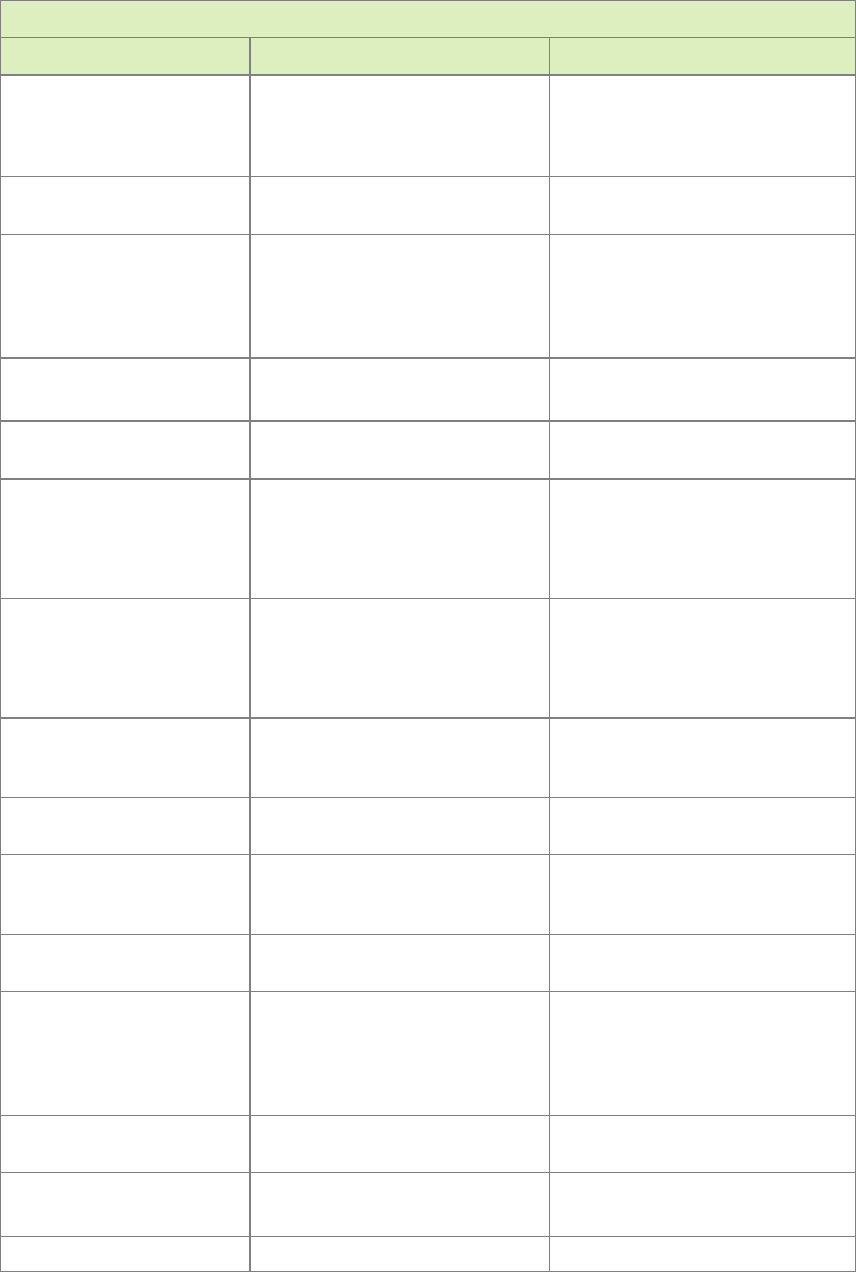
Nvgstcapture - 1.0オプションリファレンス
Accelerated GStreamerユーザーガイドDA_07303 - 3.9 | 39
アプリケーションオプション
オプション説明備考
- camsrc 使用するカメラソース
0 = V 4 L 2
1 = csi [デフォルト]
2 =ビデオテスト
3 = eglstream
- m、- モード キャプチャモード。
1- それでも
2 - ビデオ
- v、 - video_enc ビデオエンコーダ タイプ。 0 = h264 [HW]
1 = vp8 [HW、ではサポートされていません
Jetson AGX ザビエル]
2 = h265 [HW]
3 = vp9 [HW]
- p、- hw - enc - path フレームワークタイプ 0 = OMX
1 = V 4 L 2
- B、- ENC - ビットレート ビデオ符号化ビット - レート (中
バイト)
例:
- enc - bitrate = 4000000
- ENC - controlrate ビデオ符号化ビット - レート
制御方法
0 =無効
1 =可変(デフォルト)
2 =定数
例:- enc - controlrate = 1
- enc - EnableTwopassCBR 2パスCBRを有効にします。
エンコーディング
0 =無効
1 =有効
例:
- enc - EnableTwopassCBR = 1
- enc - プロファイル
ビデオエンコーダプロファイル(専用)
H.264)
0 - ベースライン
1 - メイン
2- 高
- j、- image_enc イメージエンコーダタイプ。 0 - jpeg_SW [jpegenc]
1- jpeg_HW [nvjpegenc]
- K、- FILE_TYPE コンテナファイルタイプ。
0- MP4
1 - 3GP
2- MKV
- ファイル- 名前 キャプチャファイル名。
nvcamtestがデフォルトで使用されます
-
--color - format 使用するカラーフォーマット 0 = I420
1 = NV12 [CSIのみ
CSIのデフォルト]
2 = YUY2 [V4L2の場合のみ、デフォルト
以下のためのV4L 2]
- 向き カメラセンサーの向き
値
-
- eglConfig
EGLウィンドウ座標
(x_pos y_pos)の順に
例:
- eglConfig = "50 100"
- w、- whitebalance ホワイトバランス値をキャプチャします。 -
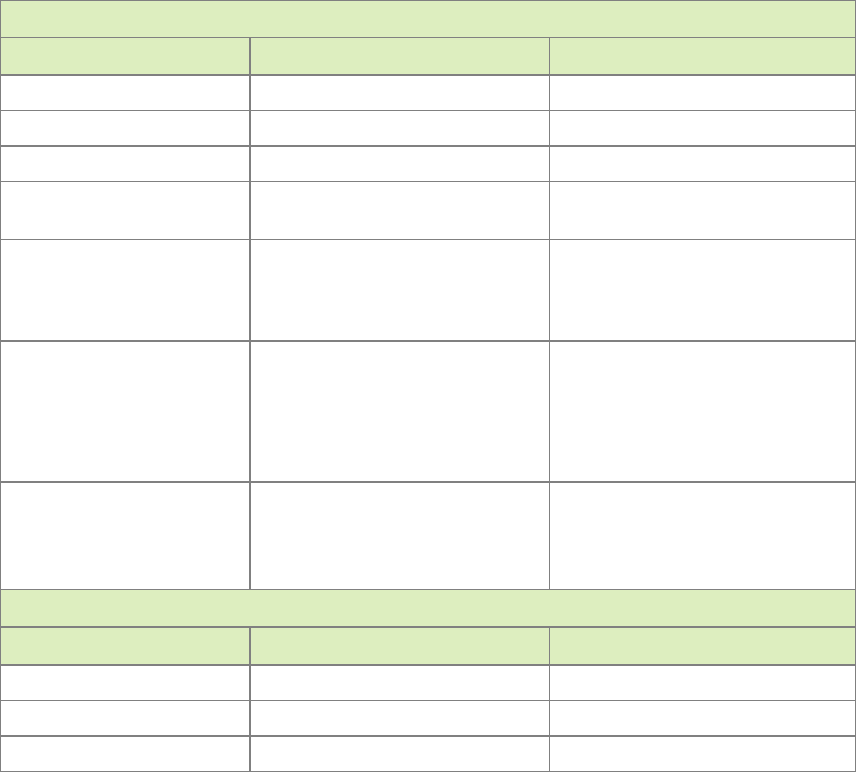
Nvgstcapture - 1.0オプションリファレンス
Accelerated GStreamerユーザーガイドDA_07303 - 3.9 | 40
アプリケーションオプション
オプション説明備考
- timeout キャプチャタイムアウト値 -
- 彩度カメラの彩度値。 -
- sensor - id カメラセンサーID値
- display - id [nvoverlaysinkのみ]
表示ID値
-
- overlayConfig オーバーレイ設定オプション
のインデックスと座標
(index、x_pos、y_pos、width、
身長)オーダー
- overlayConfig = "0、0、0、1280、
720 "
- cap - dev - node ビデオキャプチャデバイスノード 。
- stamp - dev - node = 0
0 = / dev / video0 [デフォルト]、
1 = / dev / video1、
2 =は/ dev / VIDEO2
- SVS
[USBの場合](=)ビデオ用チェーン
プレビュー。
[CSIのみ]
“ nvoverlaysink”
ヘルプオプション
e 説明 メモ
- h、- help ヘルプオプションを表示します。 -
--help - all すべてのヘルプオプションを表示します。 -
--help - gst Gstreamerのオプションを表示します。 -
CSIカメラがサポートする解決策
CSIカメラはNvargusカメラのために以下の画像解像度をサポートします:
640x480
1280x720
1920x1080
2104x1560
2592x1944
2616x1472
3840x2160
3896x2192
4208x3120
5632x3168
5632x4224
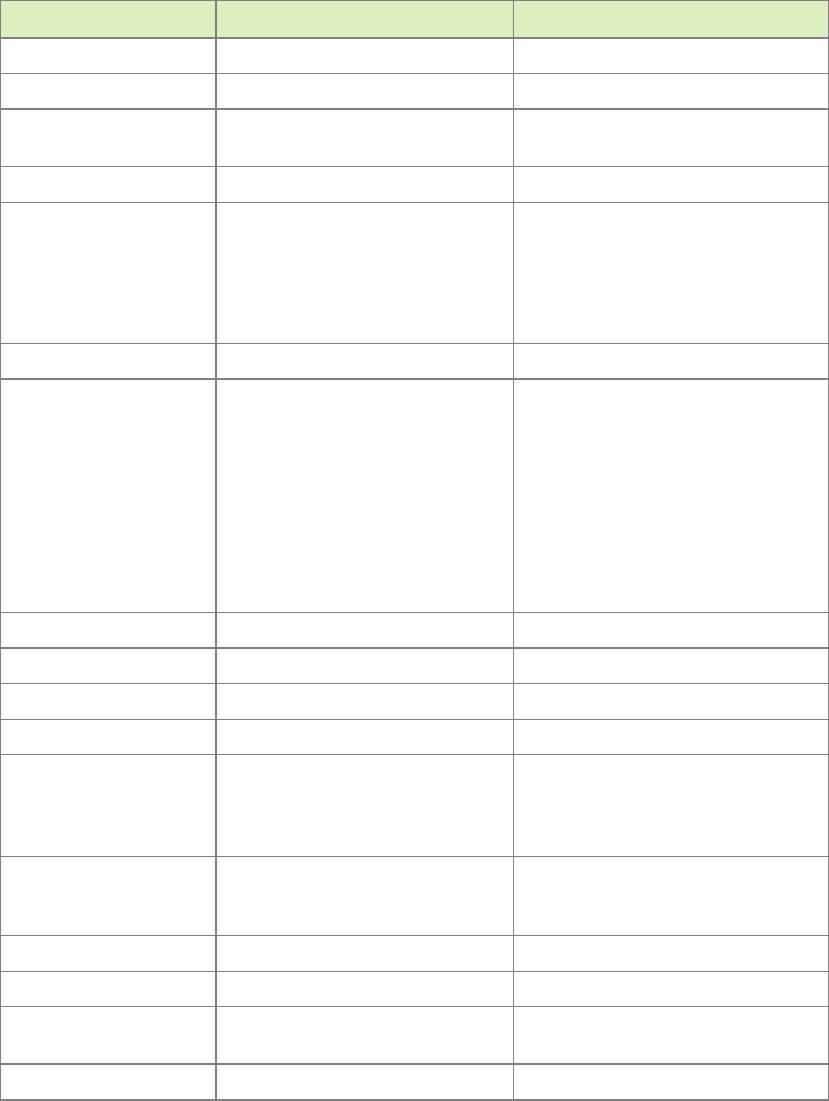
Nvgstcapture - 1.0オプションリファレンス
Accelerated GStreamerユーザーガイドDA_07303 - 3.9 | 41
CSI CAMERA RUNTIME C OMMANDS
Nvarguscameraのオプション
NvargusカメラのCSIカメラランタイムコマンドオプションは、
次の表
コマンド説明備考
h ヘルプ -
q 終了 -
mo:<値> キャプチャモード 1 - 画像を設定します
2 - ビデオ
gmo キャプチャモードを取得します -
so:<val> センサーの向きを設定します 0- なし
1 - 反時計回りに90度回転
度
2- 180度回転
3- 時計回りに90度回転
GSO センサーの向きを取得します -
WB:<値> を設定ホワイトバランスモード 0- オフ
1- オート
2 - 白熱灯
3- 蛍光
4- 暖かい - 蛍光灯
5- 日光
6 - 曇り - 夏時間
7- ミステリー
8 - 日陰
9- マニュアル
GWBは、ホワイトバランスモードを取得します -
st:<値> 彩度 0〜2を設定します。例えば、st:1.25です。
gst 彩度を取得 -
j 1枚の画像を撮影します。 -
jx <delay> の遅延後のキャプチャ
<delay>、たとえばjx5000〜
5の後にキャプチャ-秒
ディレイ
-
j:<値> <数>のキャプチャ数
連続した画像、例:j:6
6枚の画像を撮影します。
-
0 ビデオの録画を停止します -
1 ビデオの録画を開始します -
2 ビデオスナップショット(ワットhile
録画ビデオ)
-
GPCRは、 プレビューの解像度を取得します -
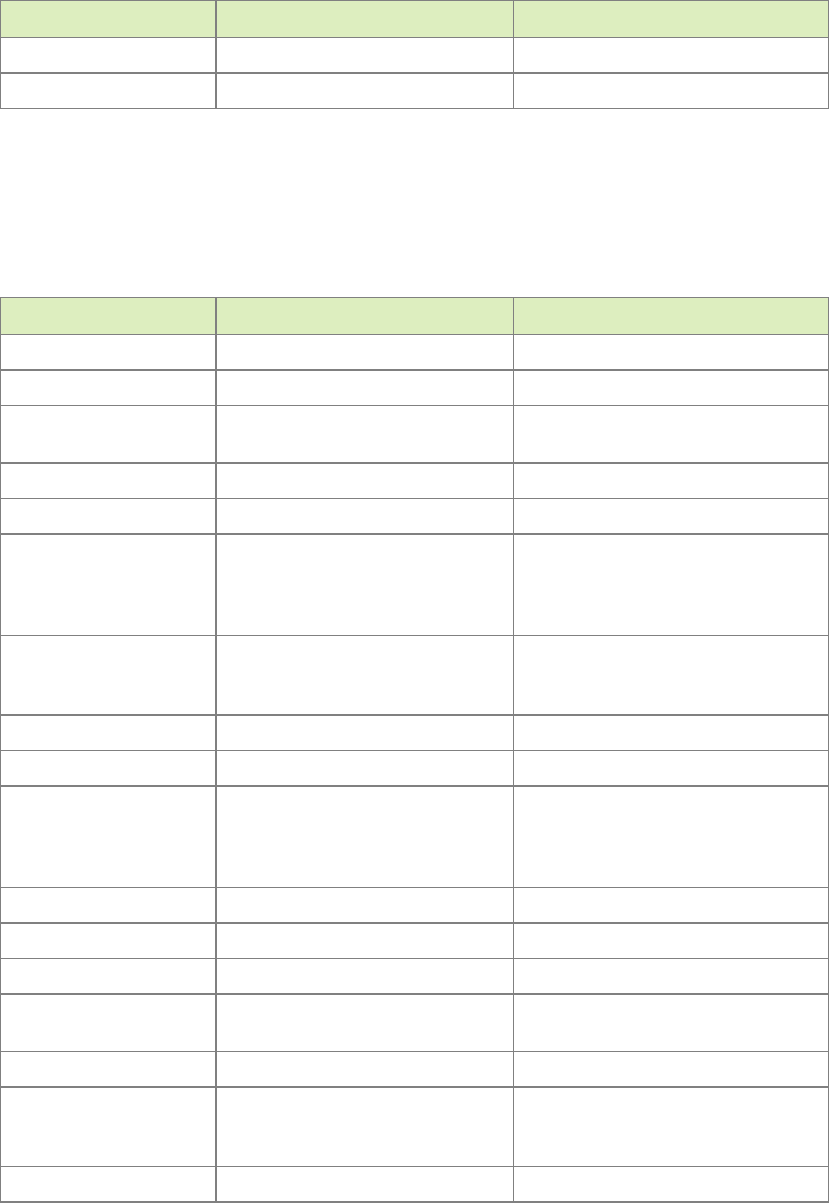
Nvgstcapture - 1.0オプションリファレンス
認定GStreamerユーザーガイドDA_07303 - 3.9 | 42
コマンド
説明
ノート
gicrは、画像キャプチャ解像度を取得します -
gvcr ビデオキャプチャ解像度を取得します -
USB カメラランタイムCOMMA NDS
USBカメラランタイムコマンド
次の表にUSBカメラのランタイムコマンドを示します。
コマンド
説明
ノート
h ヘルプ -
q 終了 -
mo:<値> キャプチャモード 1 - 画像を設定します
2 - ビデオ
gmo キャプチャモードを取得します -
j 1枚の画像を撮影します。 -
jx <delay> の遅延後のキャプチャ
<delay>、たとえばjx5000〜
5の後にキャプチャ-秒
ディレイ
-
j:<値> <数>のキャプチャ数
連続した画像、例:j:6
6枚の画像を撮影します。
-
1 ビデオの録画を開始します -
0 ビデオの録画を停止します -
PCR:<値> を設定し、プレビュー解像度 0- 176×144
1 - 320×240
2〜640 ×480
3- 1280×720
GPCRは、 プレビューの解像度を取得します -
gicrは、画像キャプチャ解像度を取得します -
gvcr ビデオキャプチャ解像度を取得します -
br:<値> エンコードビットレートを設定します(in
バイト)
例:br:4000000
gbr エンコーディングビットレートを取得する -
cdn:<値> キャプチャデバイスノードを設定します。
0 - / dev / video0
1- / dev / video1
2- / dev / video2
gcdn キャプチャデバイスノードを取得します -

Nvgstcapture - 1.0オプションリファレンス
Accelerated GStreamerユーザーガイドDA_07303 - 3.9 | 43
ランタイムビデオエンコーダの設定オプション
次の表に、サポートされているランタイムビデオエンコーダの 設定オプションを示します。
Nvarguscameraのために。
コマンド説明備考
br:<値>
セットの符号化ビット-レート(中
バイト)
例:br:4000000
GBRは、 符号化ビットを取得- レート(IN
バイト)
-
ep:<val> エンコーディングプロファイルを設定します(
H.264のみ)
例:ep:1
(0):ベースライン
(1):メイン
(2):高
gep エンコーディングプロファイルを 取得する(
H.264のみ)
-
ビデオに 'f'を 入力強制IDRフレーム
エンコーダ(H.264のみ)
-
ノート
nvgstcapture-1.0アプリケーションが同じに画像とビデオ出力ファイルを生成します
アプリケーション自体としてのディレクトリ。
► 画像とビデオコンテンツのファイル名はそれぞれ以下の形式です。
● nvcamtest _ < pid> _ <センサーID> _ <カウンタ> .jpg
● nvcamtest _ < pid> _ <センサーID> _ <カウンタ> .mp4
どこで:
● <pid>はプロセスIDです。
● <sensor_id>はセンサーIDです。
● <カウンタ>は、アプリケーションを実行するたびに0から始まるカウンタです。
再名または実行の間でファイルを移動保存したい結果を上書きしないように。
nvgstcapture- 1.0アプリケーションシートのイオンは、(映像のみ)モードでネイティブのキャプチャをサポートすることにより
デフォルト。
ズーム、輝度、露光、及びwhitebalanc設定等アドバンス機能、Eのレベルを、
USB カメラではサポートされていません。
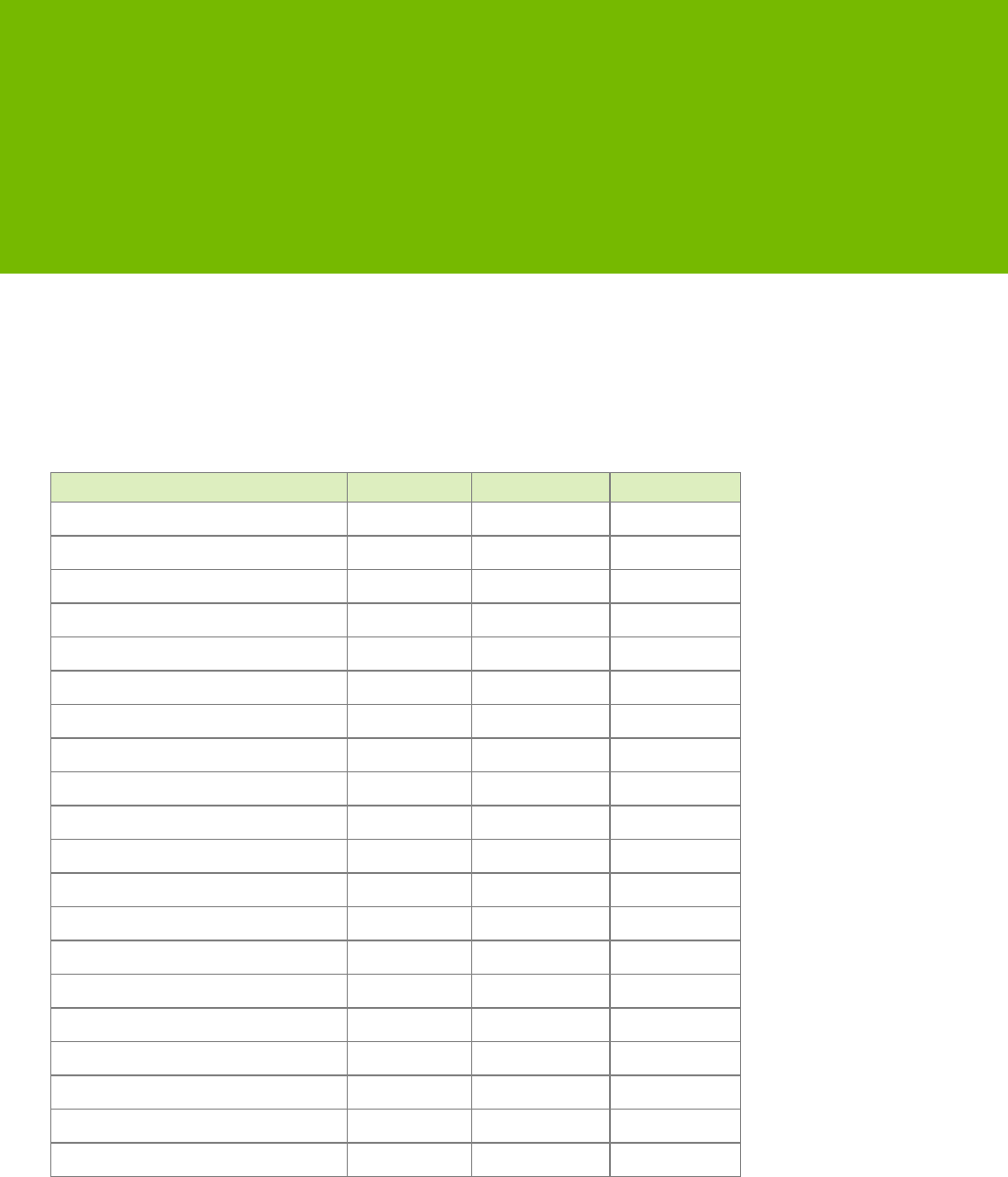
Accelerated GStreamerユーザーガイドDA_07303 - 3.9 | 44
ビデオエンコーダ機能ES
Gstreamer -1.0ベースのgstomx ビデオエンコーダは次の機能をサポートします。
それぞれ
ビデオエンコーダ機能
H264enc
H265enc
Vp9enc
プロファイル(ベースライン/メイン/高) (すべて) (メイン)
level —
bitrate
ピークビットレートの -
厳格なビットレートの -
挿入- spsppsatidr
コントロール- レート の
iframeinterval
QP - レンジ の
時間的-トレードオフ
ビット-パケット
プリセット- レベル の
低-レイテンシー
スライス- ヘッダ間隔 の -
力- IDR
VBV - サイズ の
sliceintrarefreshenable —
sliceintrarefreshinterval —
EnableTwoPassCBR
かどうか-B- フレーム - -
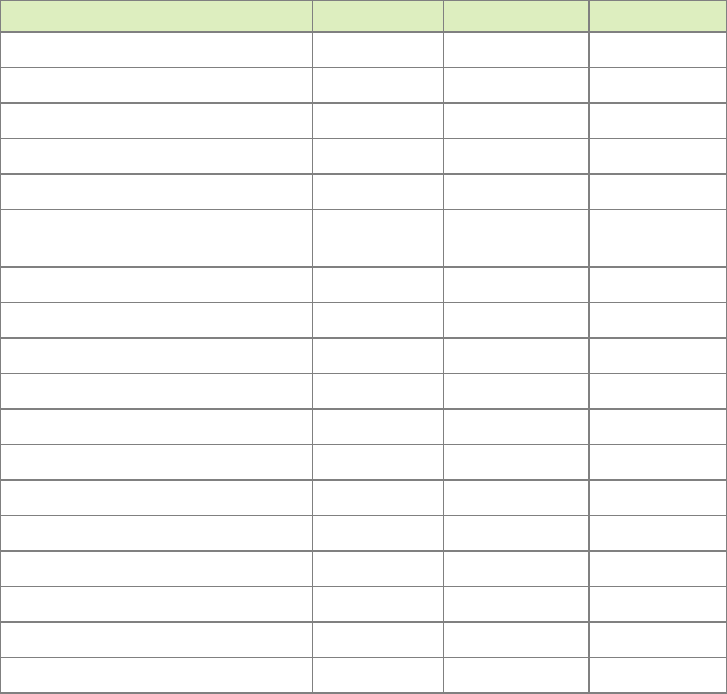
ビデオエンコーダの機能
Accelerated GStreamerユーザーガイドDA_07303 - 3.9 | 45
Gstreamer -1.0ベースのgst- v4l2ビデオエンコーダは、次の機能をサポートしています。
それぞれ
ビデオエンコーダ機能 H264enc H265enc Vp9enc
プロファイル(ベースライン/メイン/高) (すべて) (メイン)
コントロール- レート の
bitrate
挿入- spsppsatidrを - -
profile — —
I、P、およびの量子化範囲
Bフレーム
—
iframeinterval
QP - レンジ の -
ビット-パケット化の -
プリセット- レベル の
スライス- ヘッダ間隔 の -
力- IDR
EnableTwoPassCBR —
cabacを有効にする- エントロピー - コーディング - -
MVBufferMeta有効 を -
AUD挿入のを -
挿入VUIのの -
かどうか-B- フレーム - -
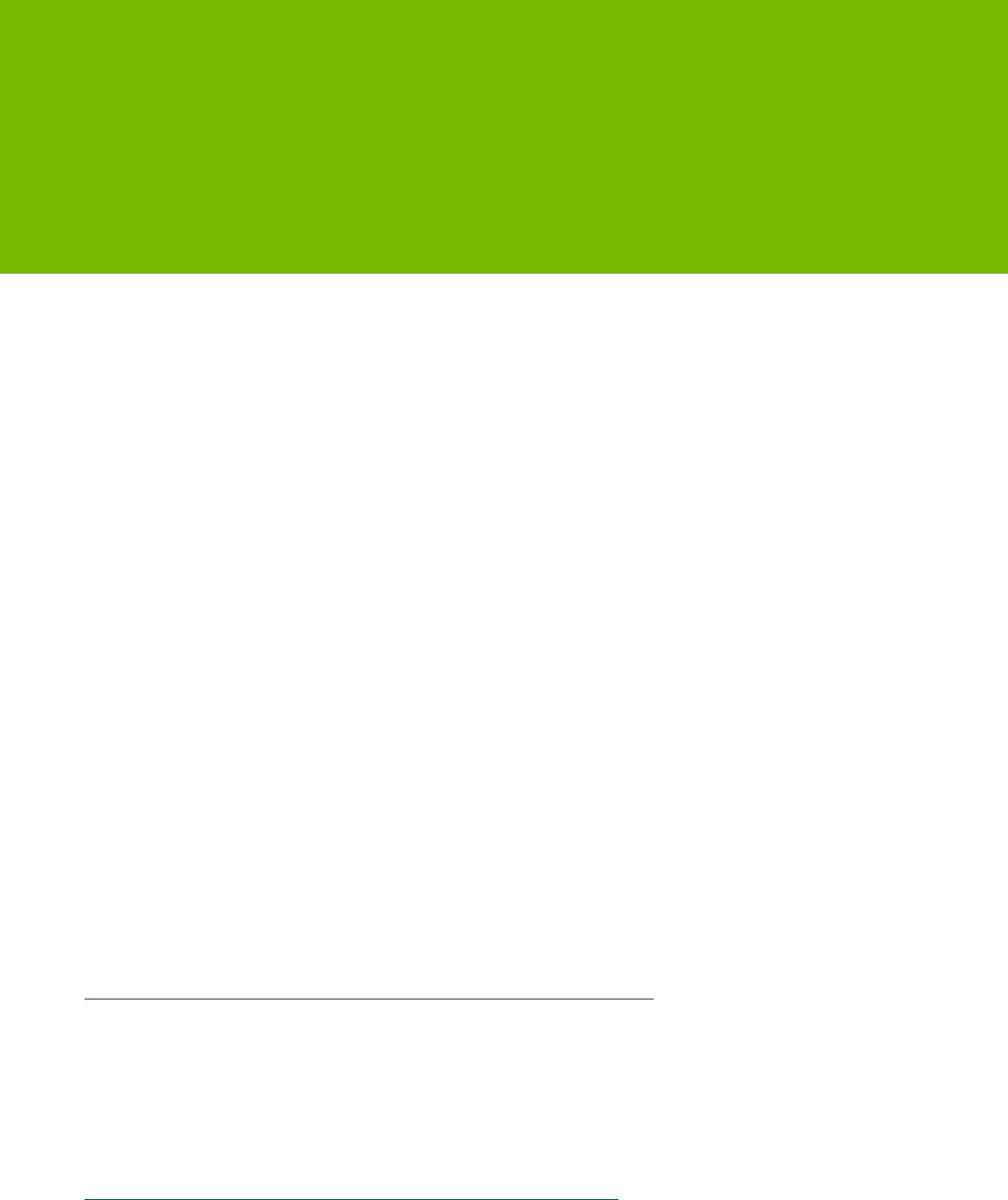
Accelerated GStreamerユーザーガイドDA_07303 - 3.9 | 46
サポートされているカメラ
このセクションでは、サポートされているカメラについて説明します。
CSIカメラ
JETSON AGXザビエルは、RAWベイヤセンサーから画像を取り込むことができます。複数のセンサー
介して接続することができるCSIインターフェース。ただし、現在のソフトウェアバージョンは
一度に1つのセンサーから画像をキャプチャするために検証されました。
► プラットフォームは、OV5693センサーから画像とビデオをキャプチャすることが検証されています。
L4Tの IMX274センサーモジュール。
► 現在のソフトウェアバージョンは、HDR(High Dynamic)でキャプチャすることが検証されていません。
レンジ)モード。
► カメラモジュールは、MIPI- CSIを介してTegraプラットフォームと接続されています。
nvgstcaptureアプリケーションを使用してテストされています。
USB 2.0カメラ
次のカメラは、AndroidおよびL4T用のTegraプラットフォームで検証済みです。
USB 2.0ポート このカメラはUVCに準拠しています。
Logitechのc920(好ましいです)
http://www.logitech.com/en-in/product/hd-pro-webcam-c920
インダストリアルカメラドテイルズ
次のUSB 3.0産業用カメラは、L4Tのもとで Jetson AGX Xavierで検証されています。
See3CAM_CU130
http://www.e-consystems.com/UltraHD-USB-Camera.asp
対応カメラ
加速GStreamerユーザーガイドDA_07303 - 3.9 | 47
●
USB 3.0
● UVC対応
● 30 FPSで3840 x 2160 13 FPSで4224 x 3156
● 目的- 組み込みナビゲーション
● nvgstcaptureアプリを使用してテストします。
● 問題eはncountered :
- FPSは修正できません。ばく露に基づいて変化する。
- FPSは変更できません。サポートを追加するためにベンダーへの支払いが必要
彼らのファームウェアに。
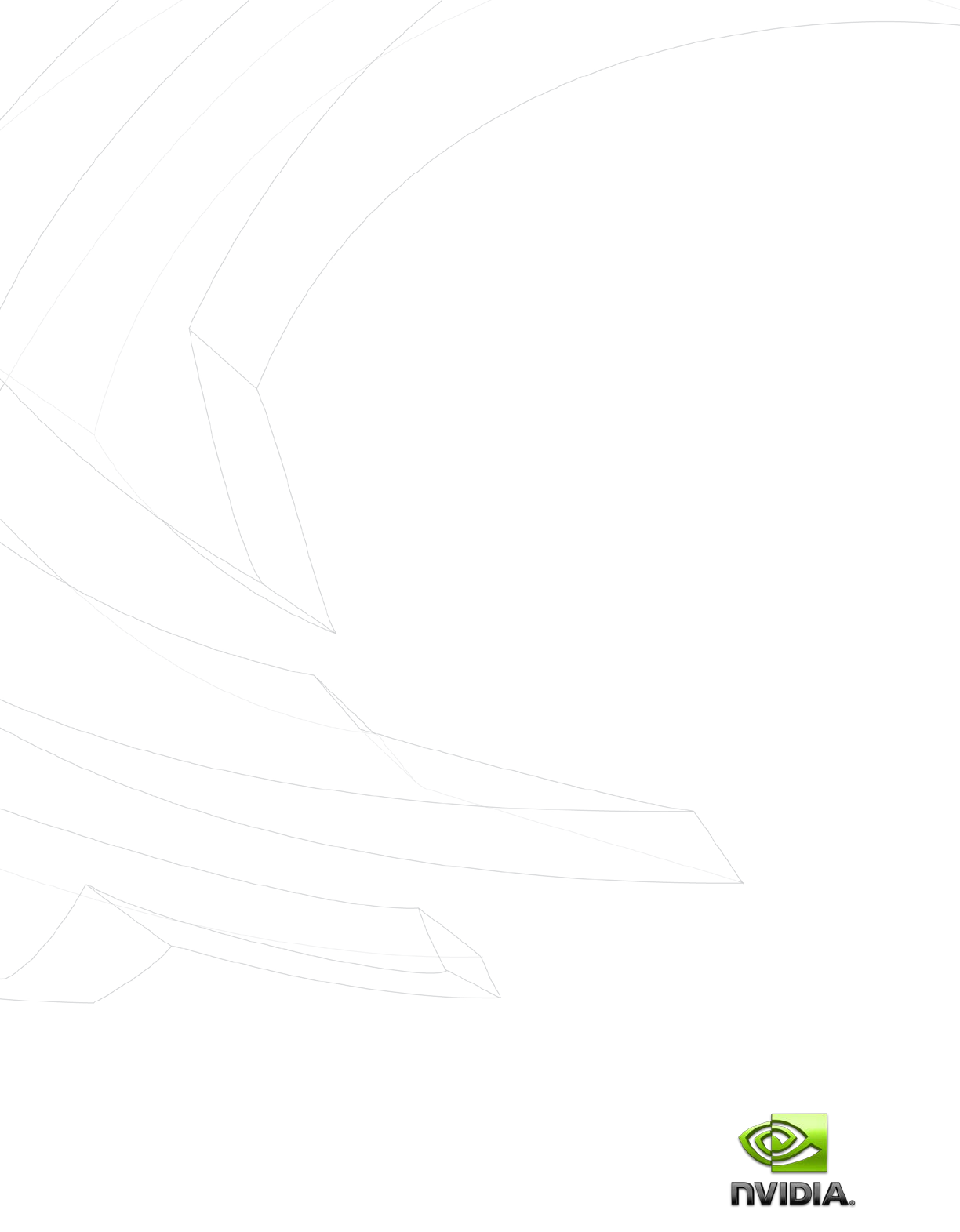
www.nvidia.com
通知
すべてのNVIDIA設計仕様、参照ボード、ファイル、図面、診断、リスト、その他
文書(一緒にそして別に、「資料」)は「現状のまま」提供されています。NVIDIAはNOを作ります
保証、明示的、黙示的、法的、またはその他の問題に対するRespe CTの使用、およびすべて
黙示の保証を含む、明示的または黙示的な条件、表明および保証
タイトル、商品性、満足のいく品質、特定の目的への適合性の条件または条件
およびN ON - INFRINGEMENTは、法律によって許される最大範囲にはここで除外されます。
提供される情報は正確かつ信頼できるものと考えられています。ただし、NVIDIA Corporationは、
そのような情報の使用の結果、または特許またはその他の権利の侵害に対する責任
その使用に起因する可能性がある第三者の 黙示的またはその他の特許によるライセンスは許可されません。
またはNVIDIA Corporationの特許権。本書に記載されている仕様は変更されることがあります。
無断で。これは以前に提供されたすべての情報に取って代わるものです。NVIDIA
企業の製品は、生命維持装置またはシステムの重要な部品としての使用を許可されていません。
NVIDIA Corporationの書面による明示的な承認なし。
商標
NVIDIA、NVIDIAロゴ、CUDA、JETSON、およびTegraはは商標またはNVIDIAの登録商標です。
米国およびその他の国における企業。他の会社名および製品名は商標である可能性があります。
それらが関連しているそれぞれの会社の。
コピーライト©20 15 - 2018 NVIDIA Corporation。全著作権所有。
